Binomo ฝากและถอนเงินในเปรู

วิธีการฝากเงินใน Binomo Peru
ฝากเข้า Binomo Peru ผ่าน BBVA
1. คลิกปุ่ม " ฝากเงิน " ที่มุมขวาบนของหน้าจอ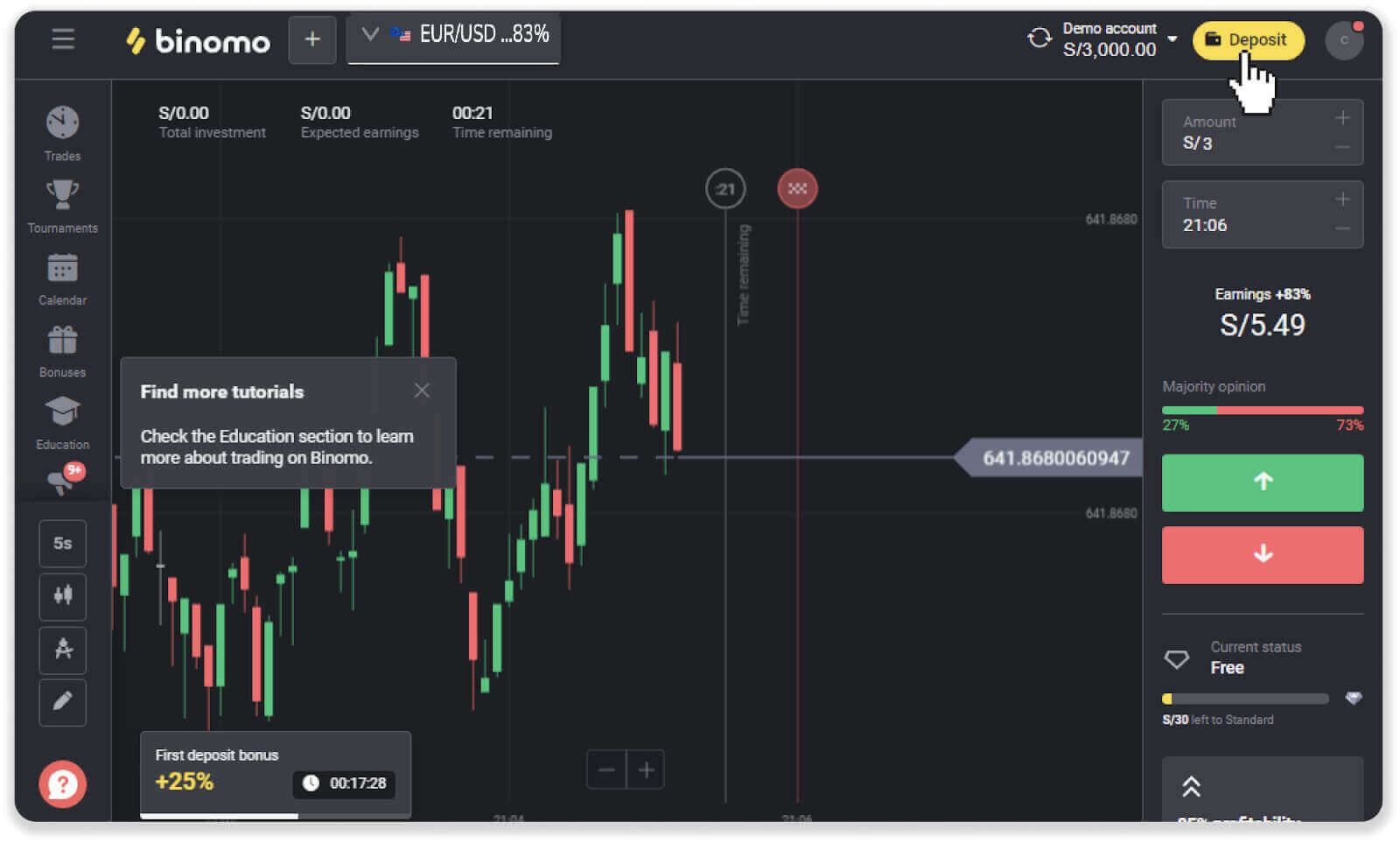
2. เลือก “เปรู” ในส่วน “ประเทศ” และเลือกวิธีการชำระเงิน “BBVA”

3. กรอกจำนวนเงินฝากแล้วคลิก “ฝากเงิน”
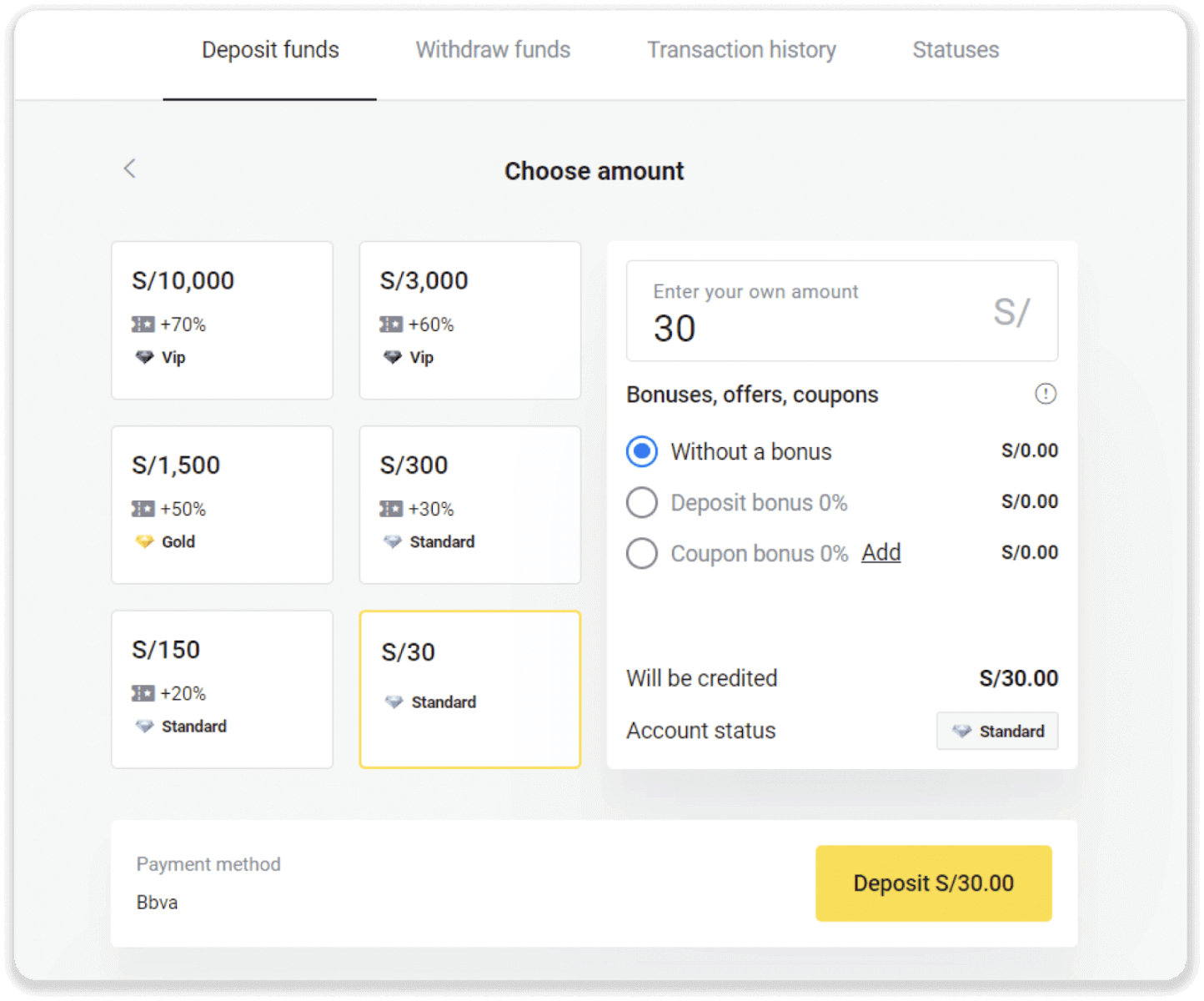
4. ในหน้าถัดไป ให้ป้อนข้อมูลส่วนตัวของคุณ: ชื่อ, DNI, อีเมล และหมายเลขโทรศัพท์ คลิก "ยืนยัน"
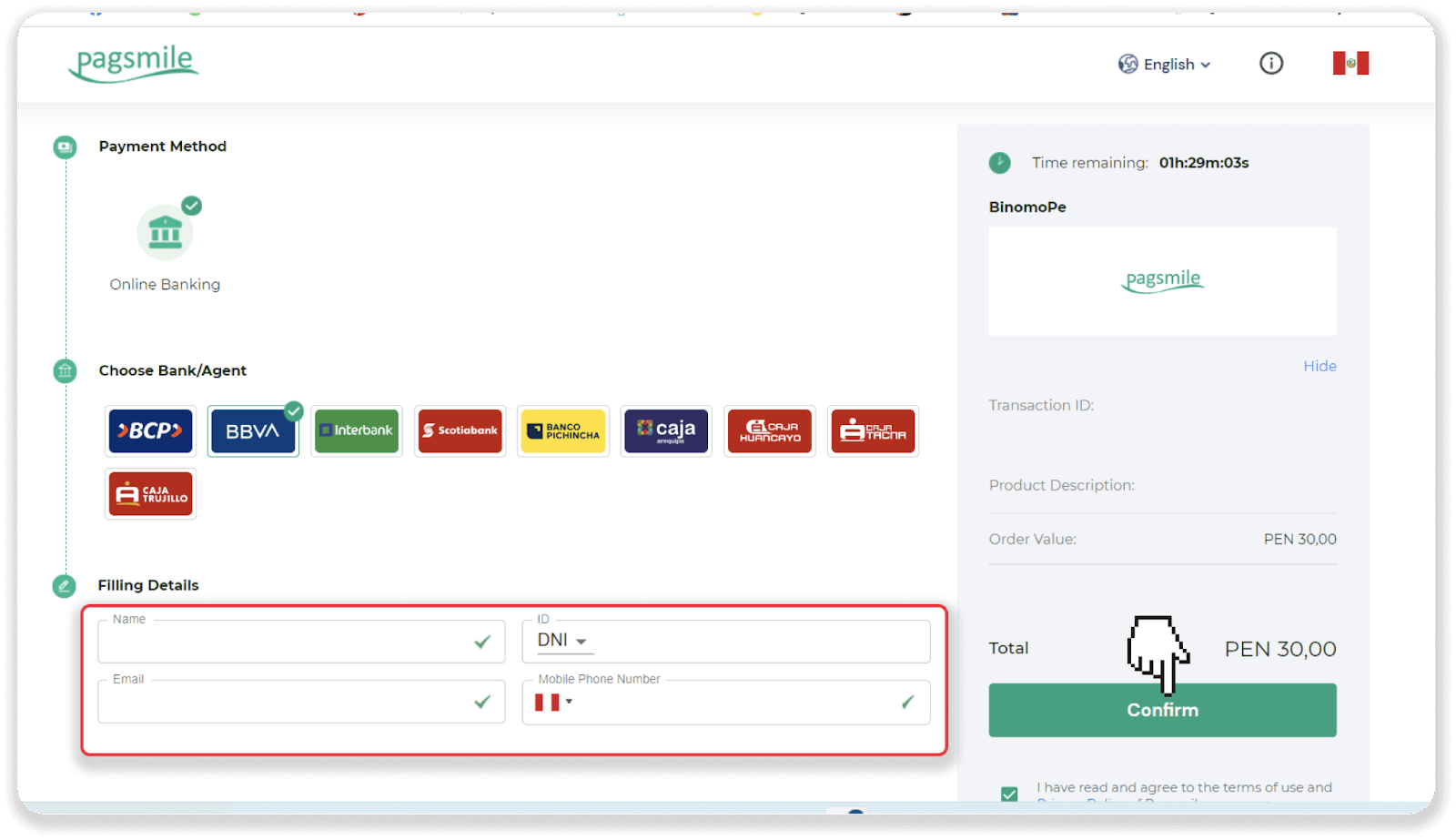
5. อ่านคำแนะนำเกี่ยวกับวิธีการชำระเงิน จดรหัสและชื่อบริษัท แล้วไปที่บัญชีธนาคาร BBVA ของคุณเพื่อชำระเงินให้เสร็จสิ้น
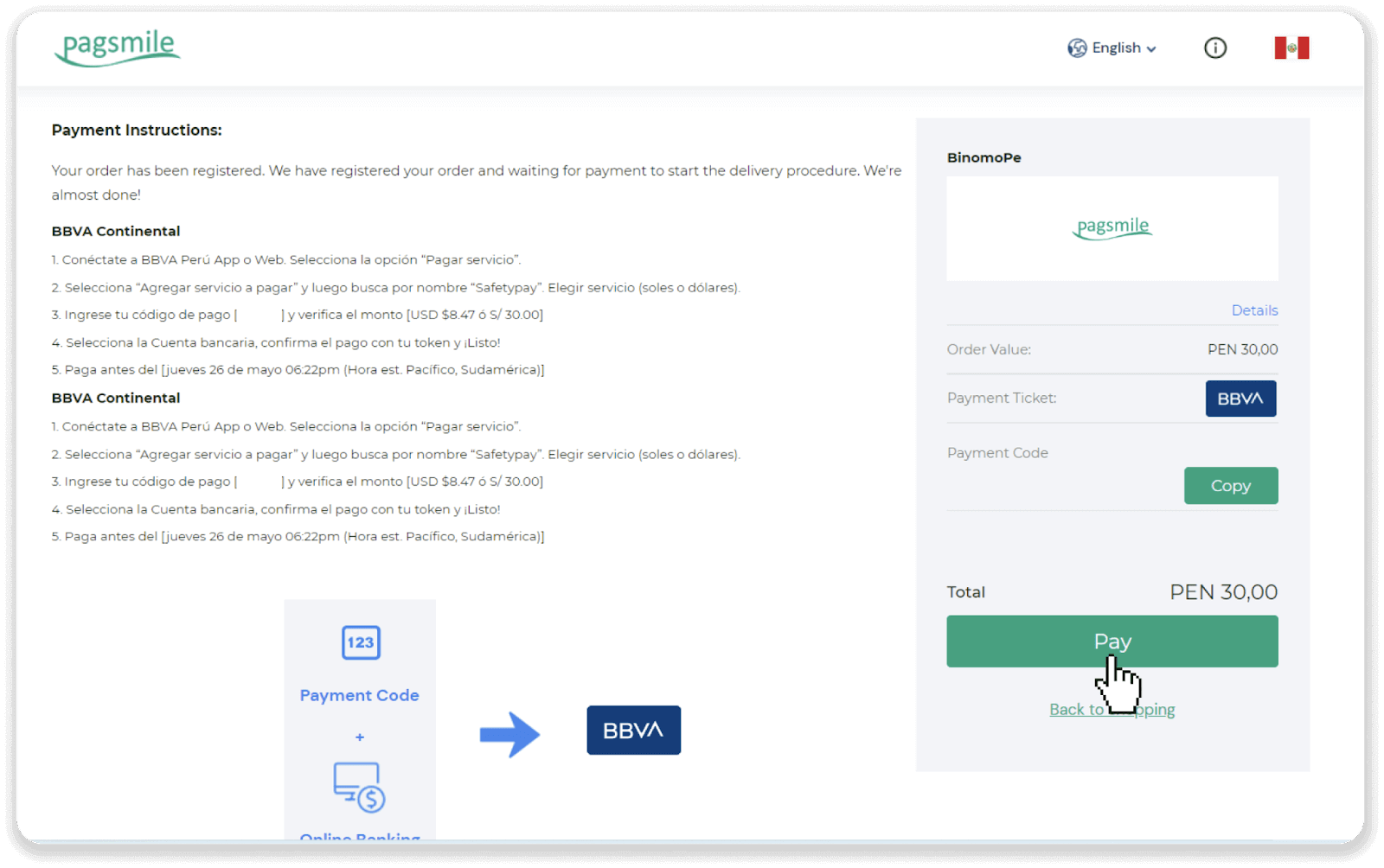
6. เข้าสู่บัญชี BBVA ของคุณ
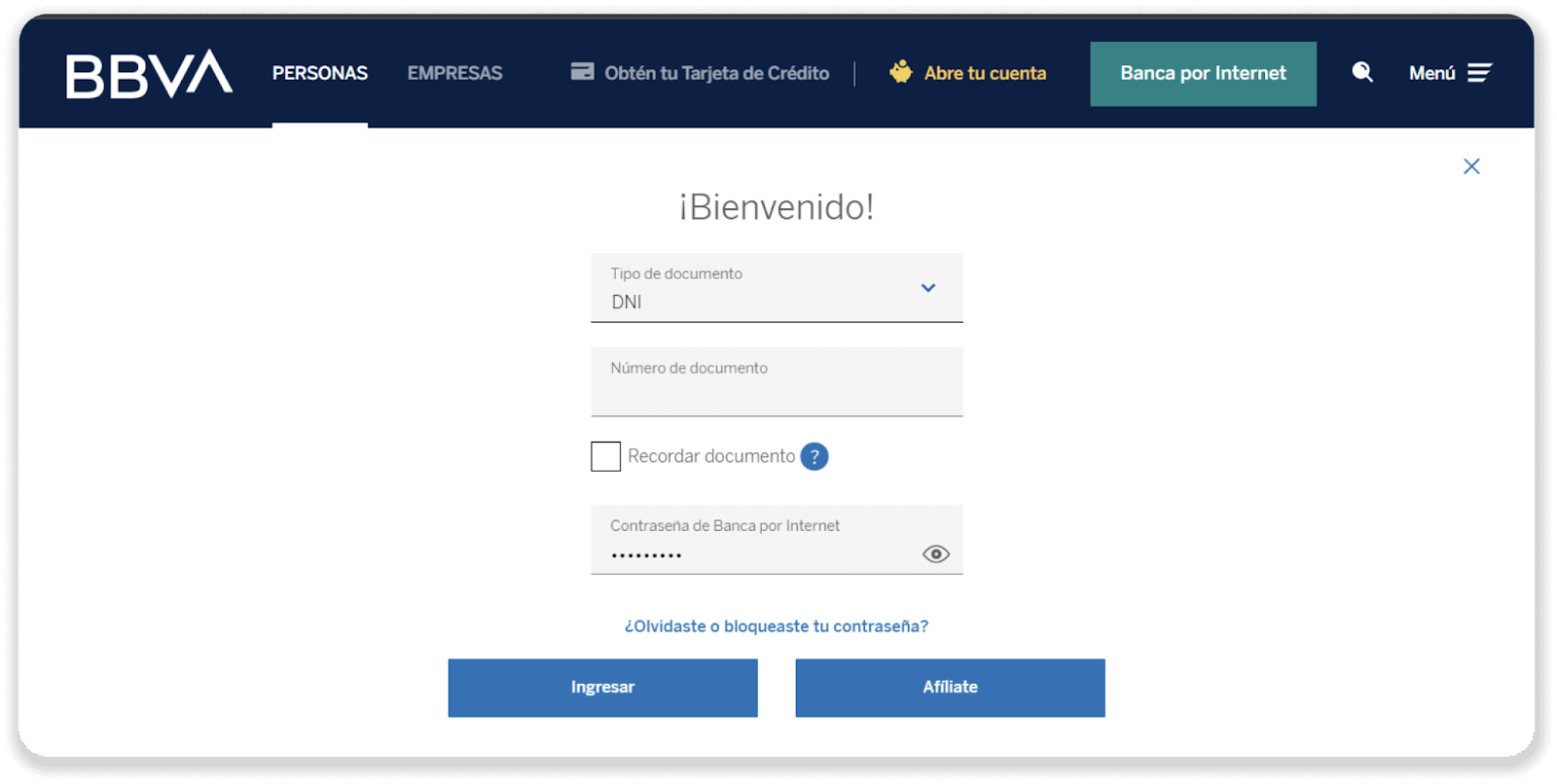
7. คลิกปุ่ม “บริการชำระเงิน” (Paga tus Servicios)
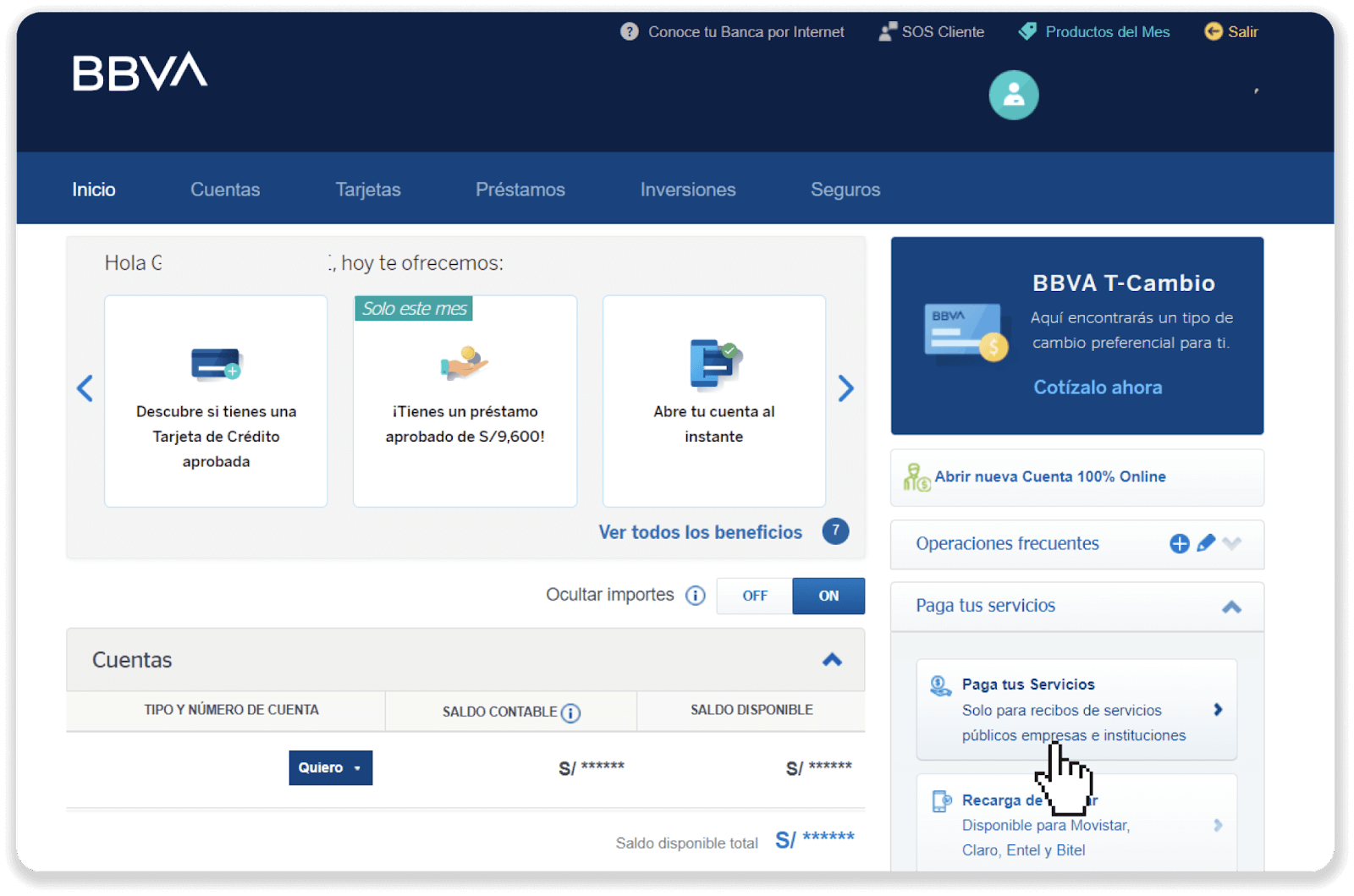
8. คลิกปุ่ม “ชำระเงินด้วย SafetyPay” (ชำระเงินด้วย SafetyPay)
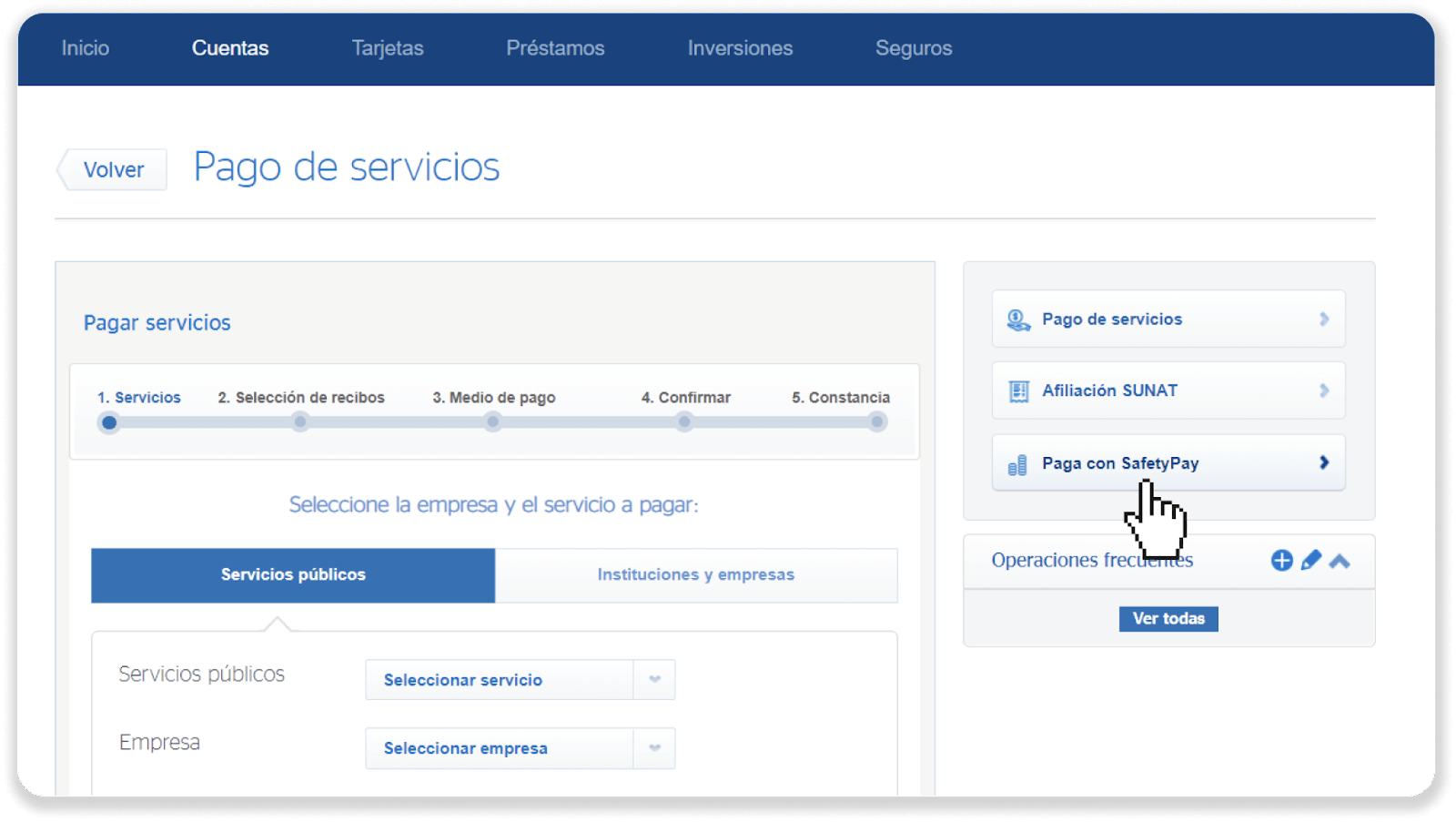
9. เลือกสกุลเงินที่คุณจะชำระเงิน
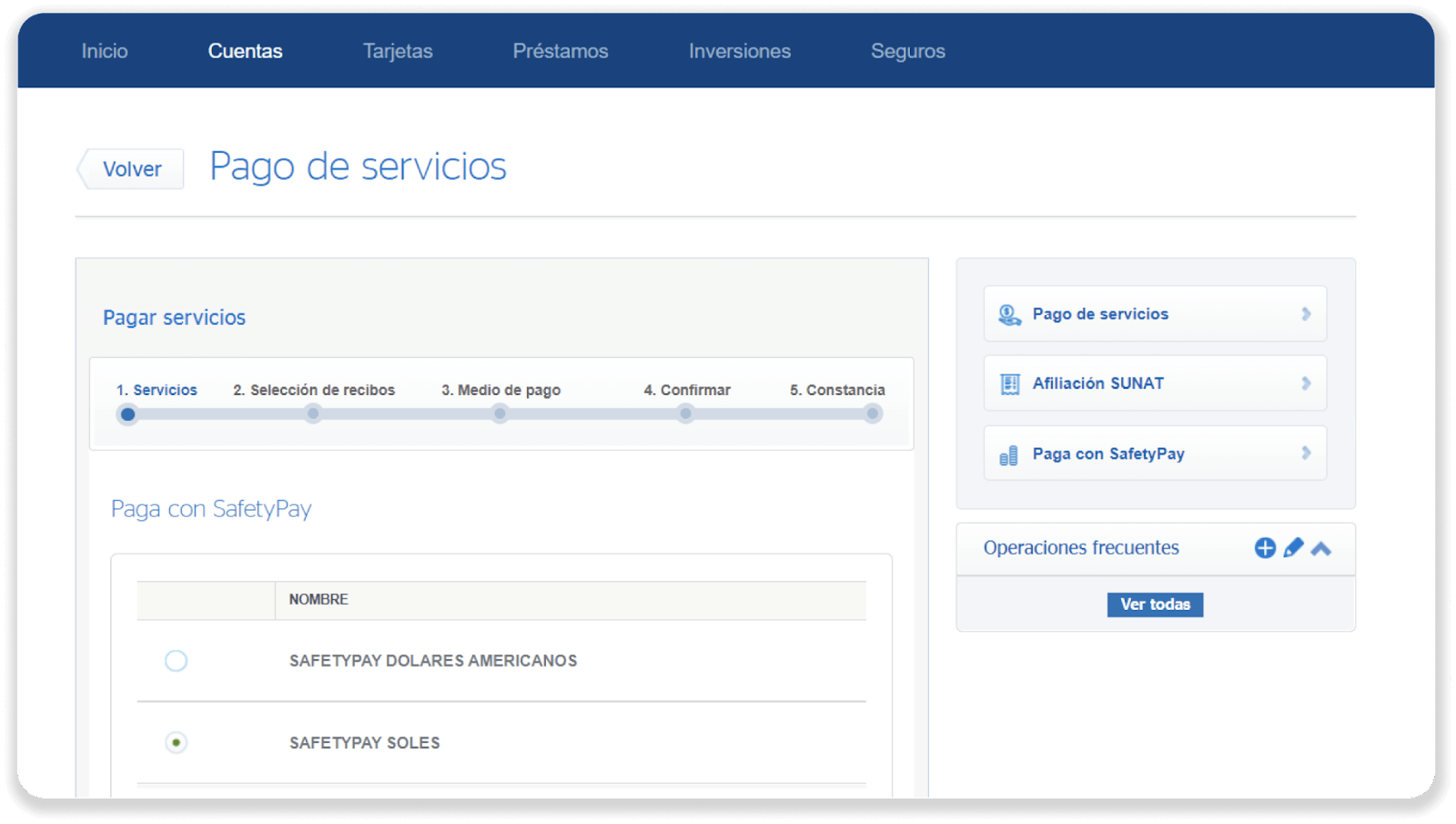
10. ป้อนรหัสการชำระเงินจากขั้นตอนที่ 5 คลิกที่ปุ่ม “ค้นหา” (Buscar)
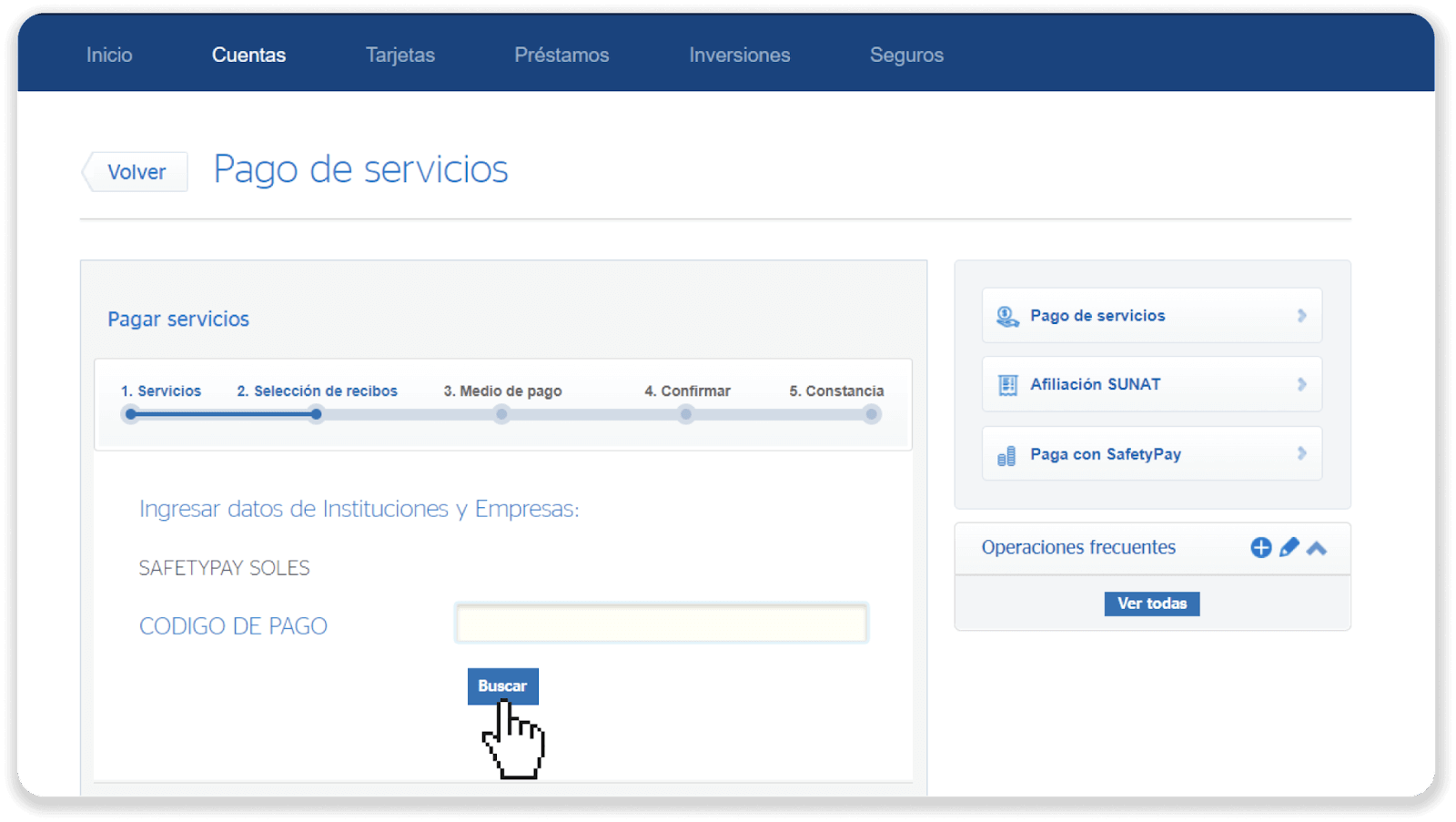
11. เลือกการชำระเงินและตรวจสอบจำนวนเงิน คลิกปุ่ม "ถัดไป" (ดังต่อไปนี้)
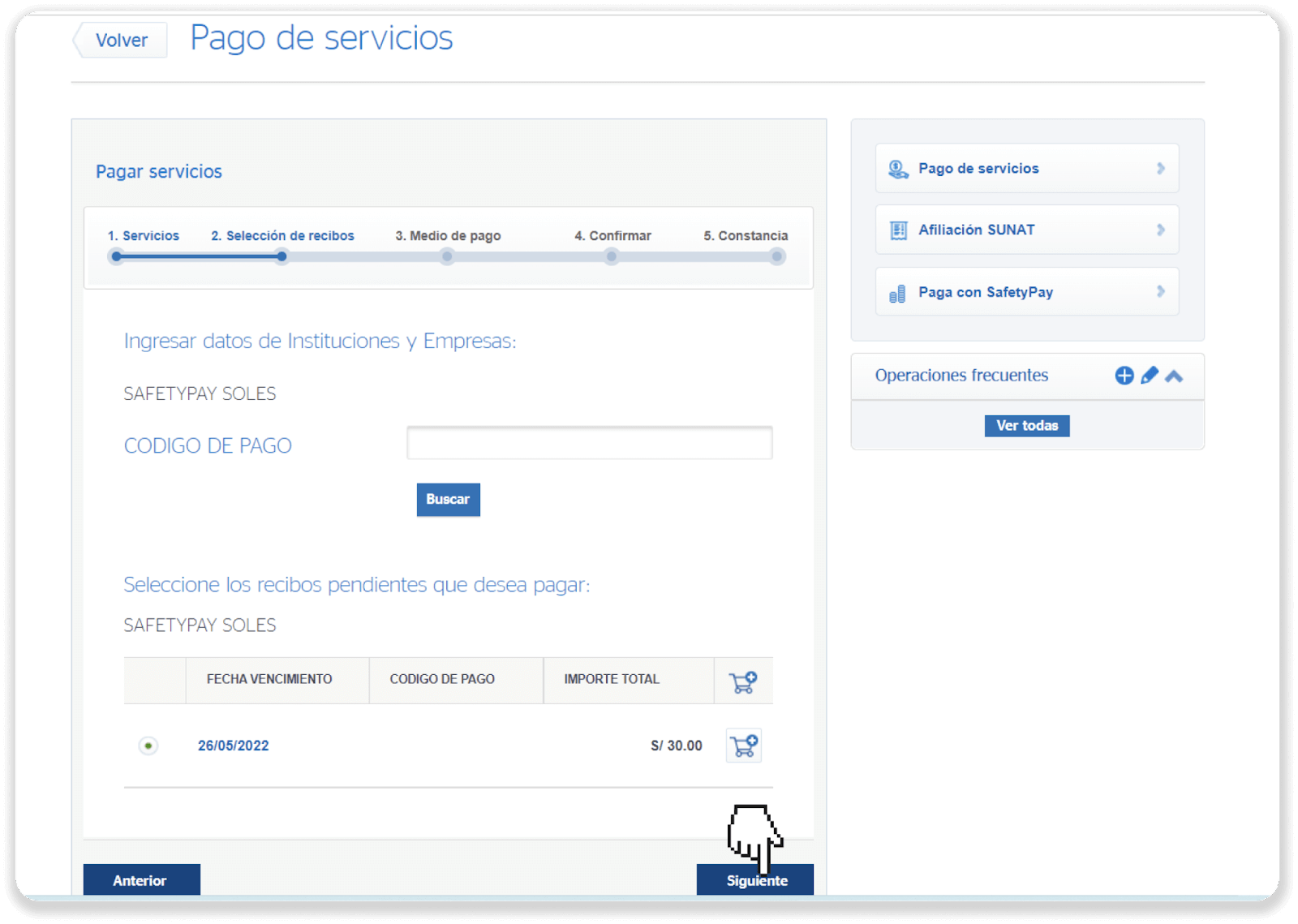
12. เลือกบัญชีธนาคารและคลิกที่ปุ่ม “ถัดไป” (ดังต่อไปนี้)
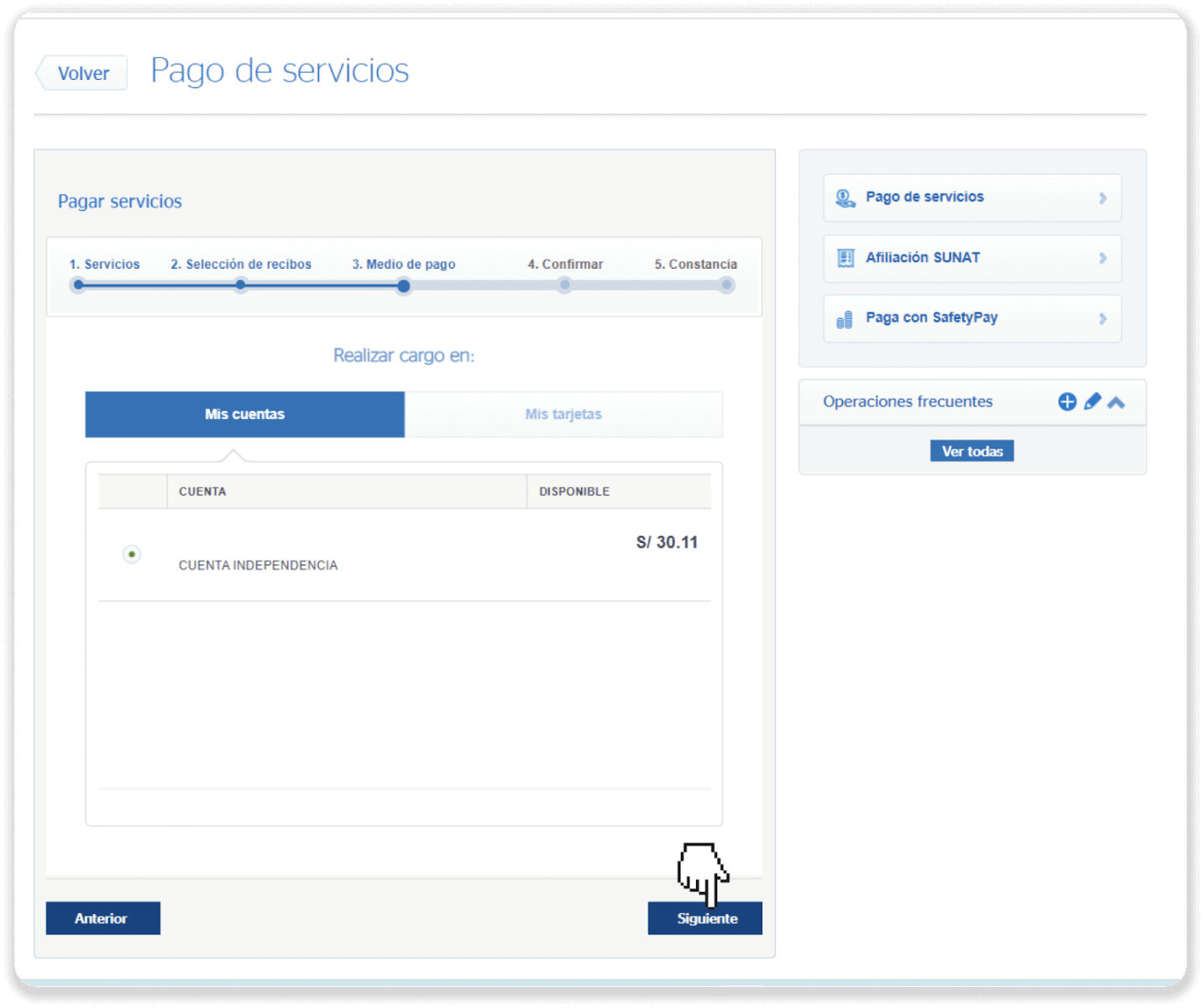
13. ยืนยันการทำธุรกรรมของคุณโดยคลิกที่ปุ่ม “ถัดไป” (ดังต่อไปนี้)
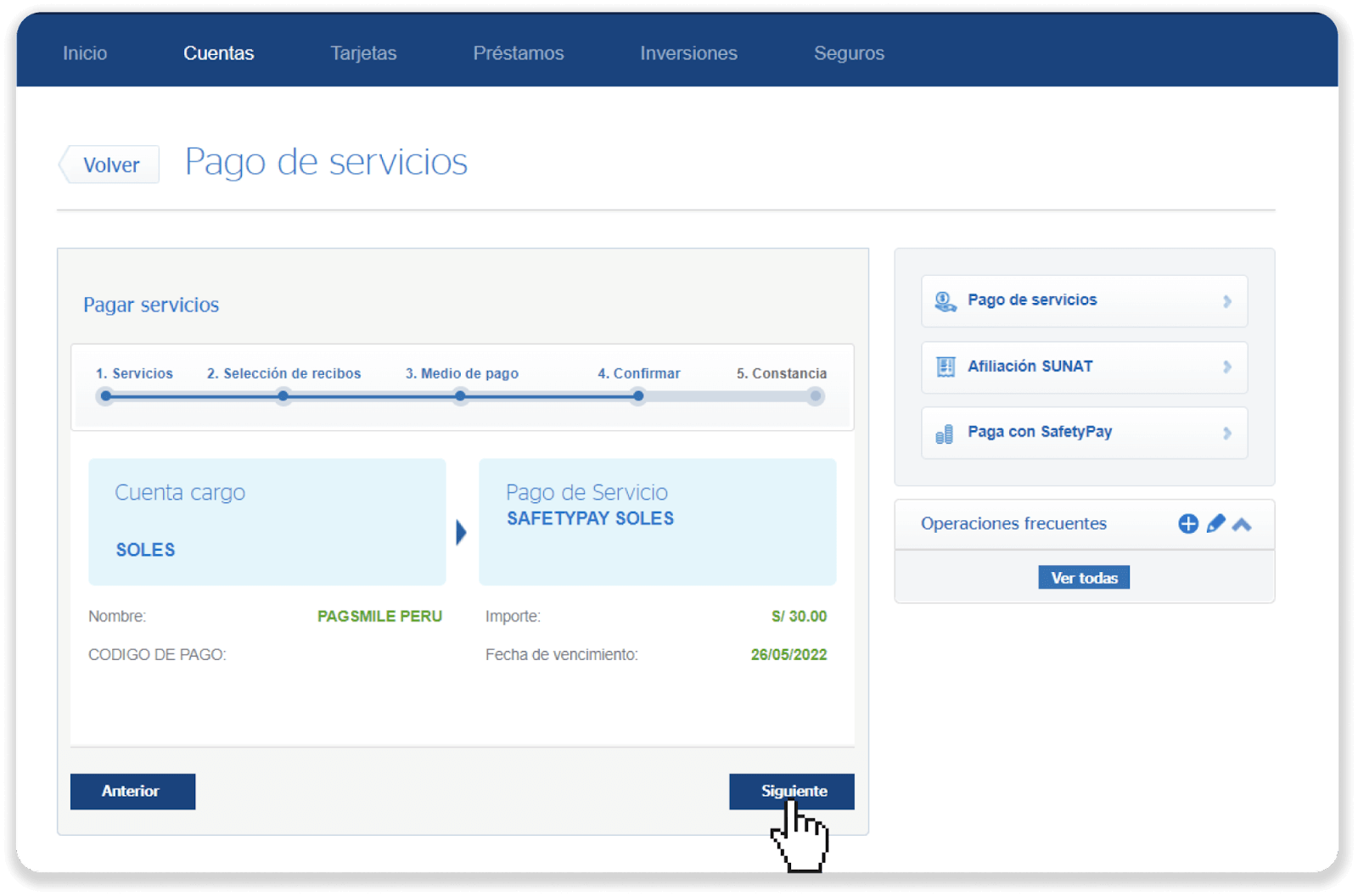
14. กรอกหมายเลข Digital Token ของคุณแล้วคลิก “ยืนยัน”
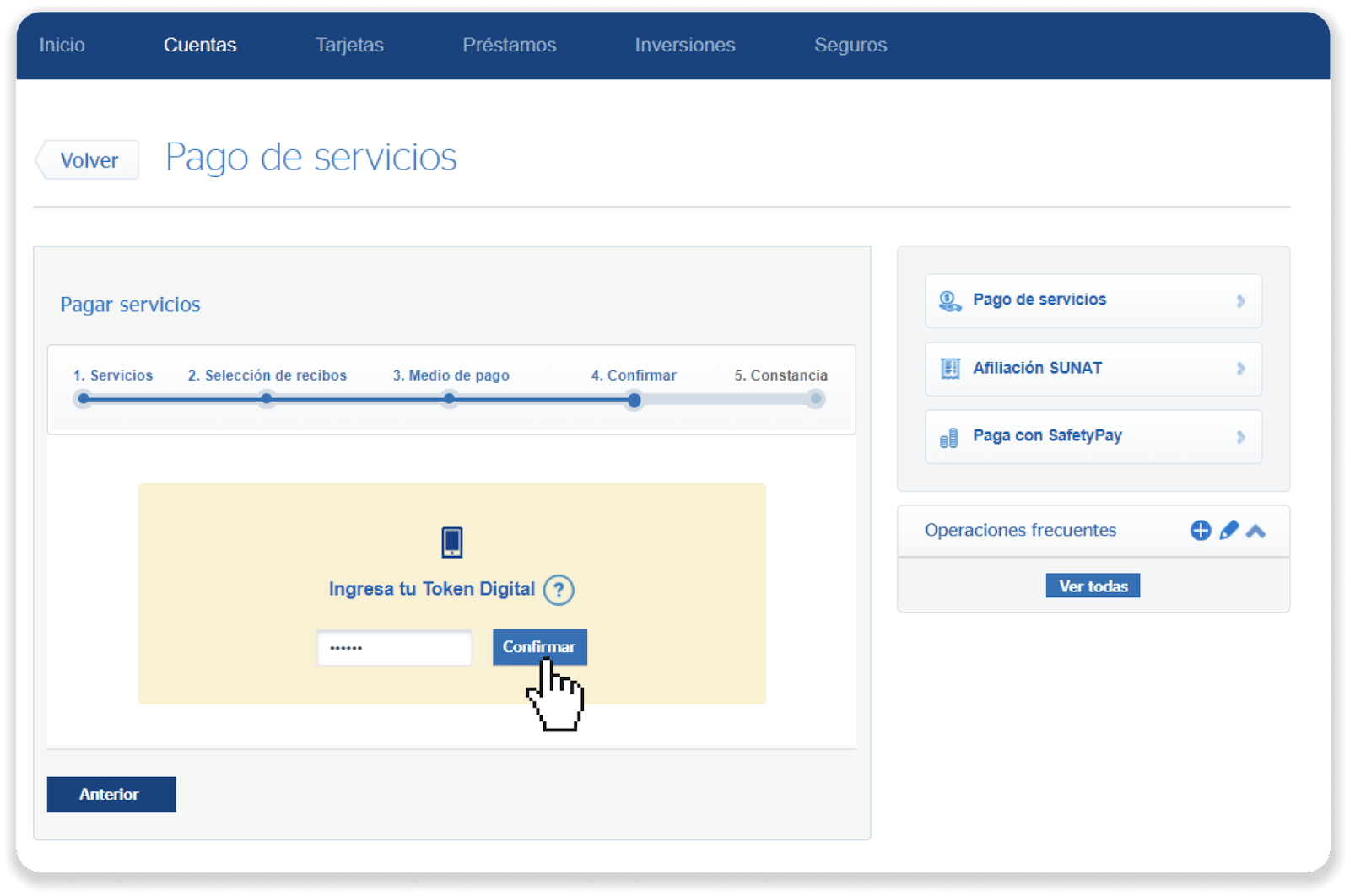
15. การทำธุรกรรมของคุณเสร็จสมบูรณ์แล้ว
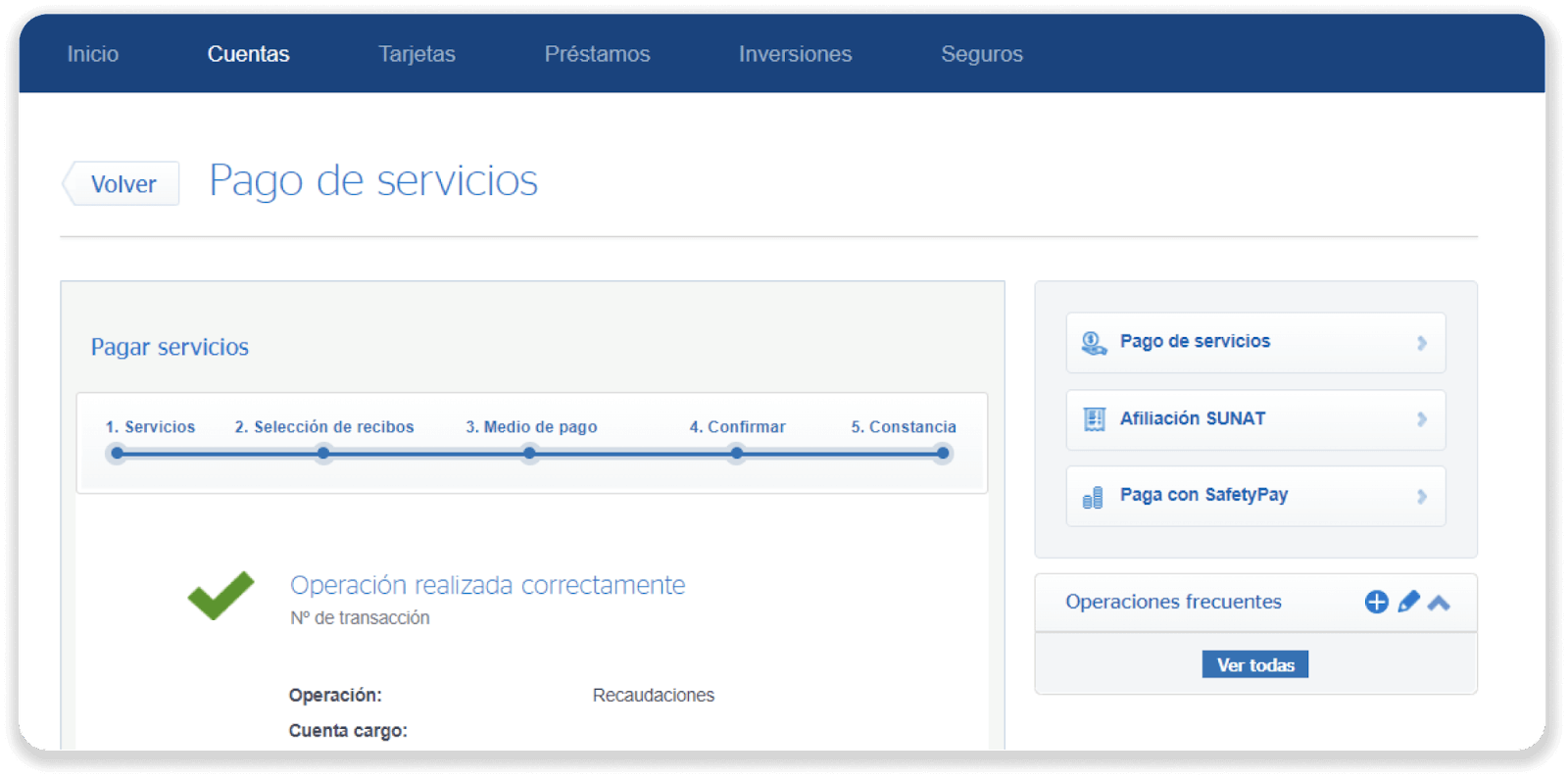
16. คุณสามารถตรวจสอบสถานะการฝากเงินของคุณได้บนแท็บ “ประวัติการทำธุรกรรม” บน Binomo
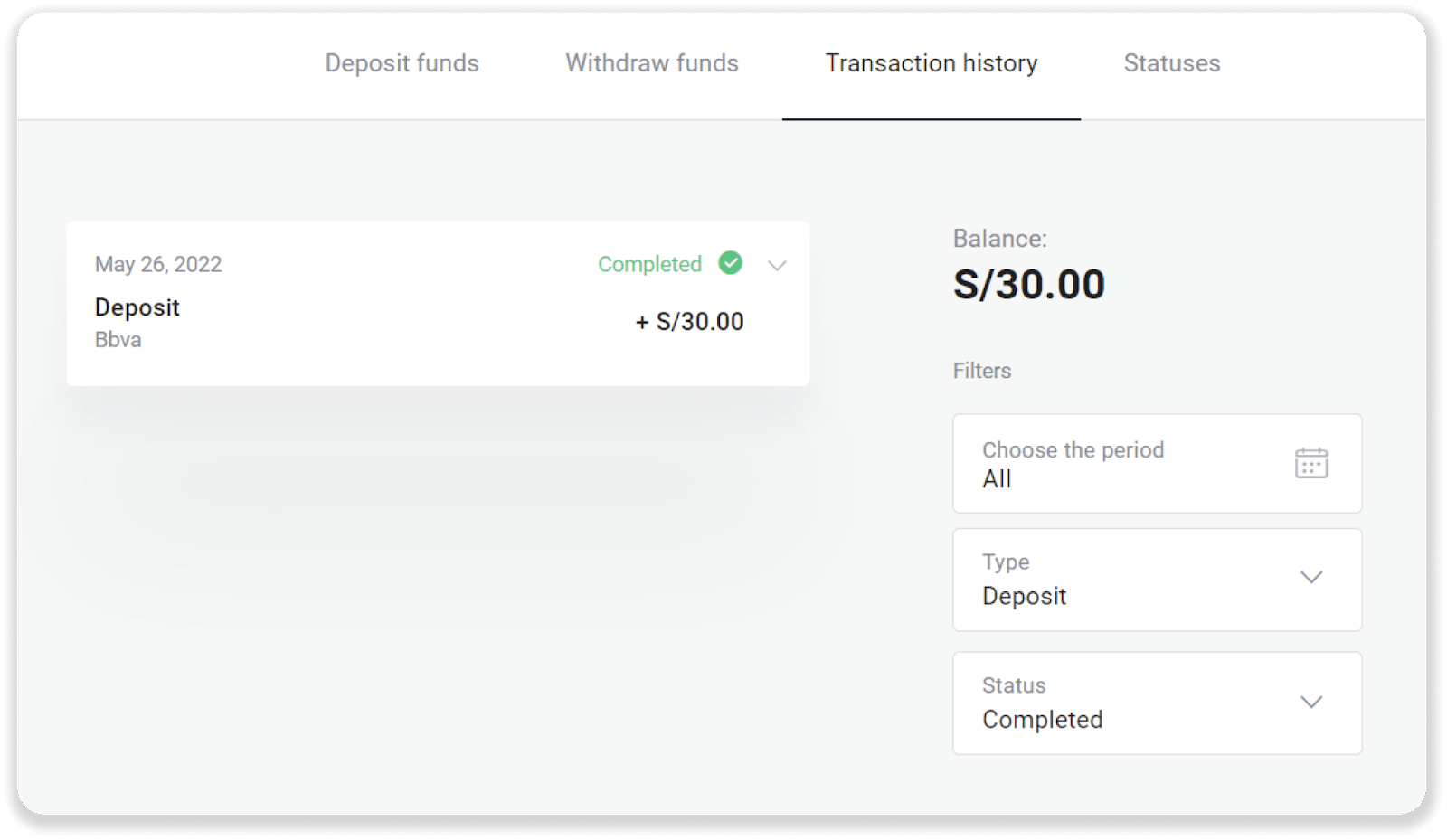
ฝากเข้า Binomo Peru ผ่านการชำระด้วยเงินสด
1. คลิกปุ่ม " ฝากเงิน " ที่มุมขวาบนของหน้าจอ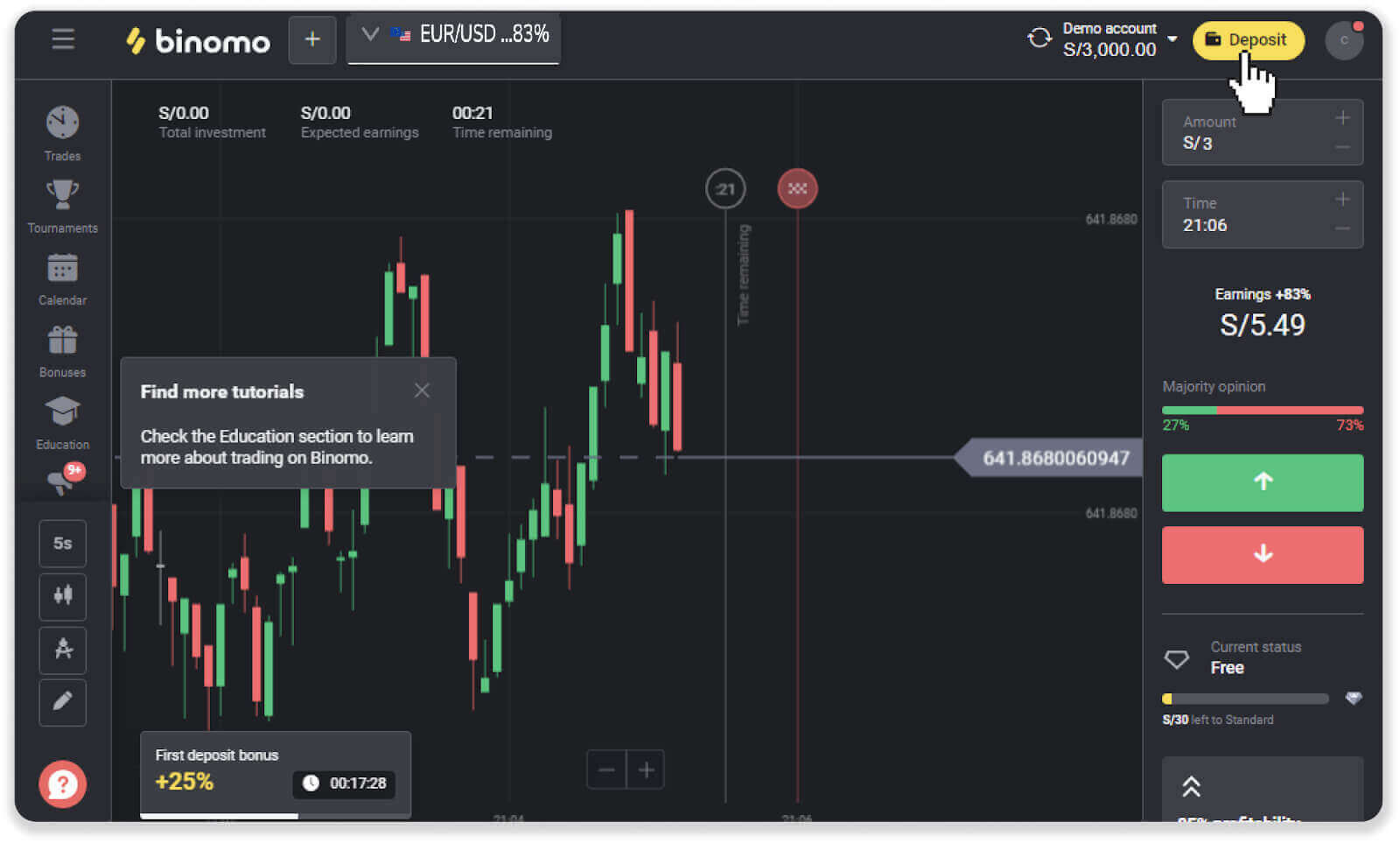
2. เลือก "เปรู" ในส่วน "ประเทศ" และเลือกวิธีการชำระเงิน "ชำระด้วยเงินสด"
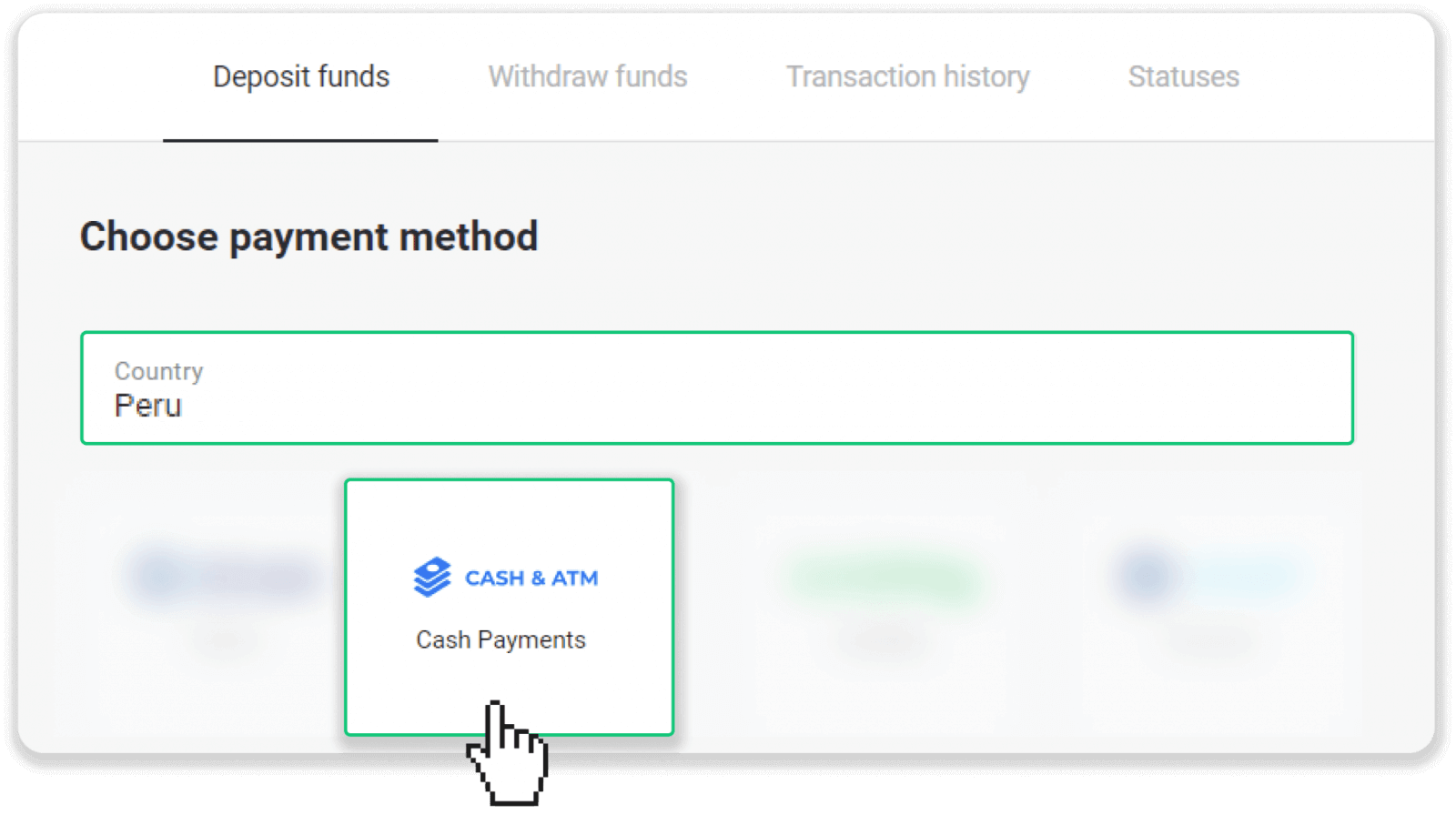
3. กรอกจำนวนเงินฝากแล้วคลิก “ฝากเงิน”
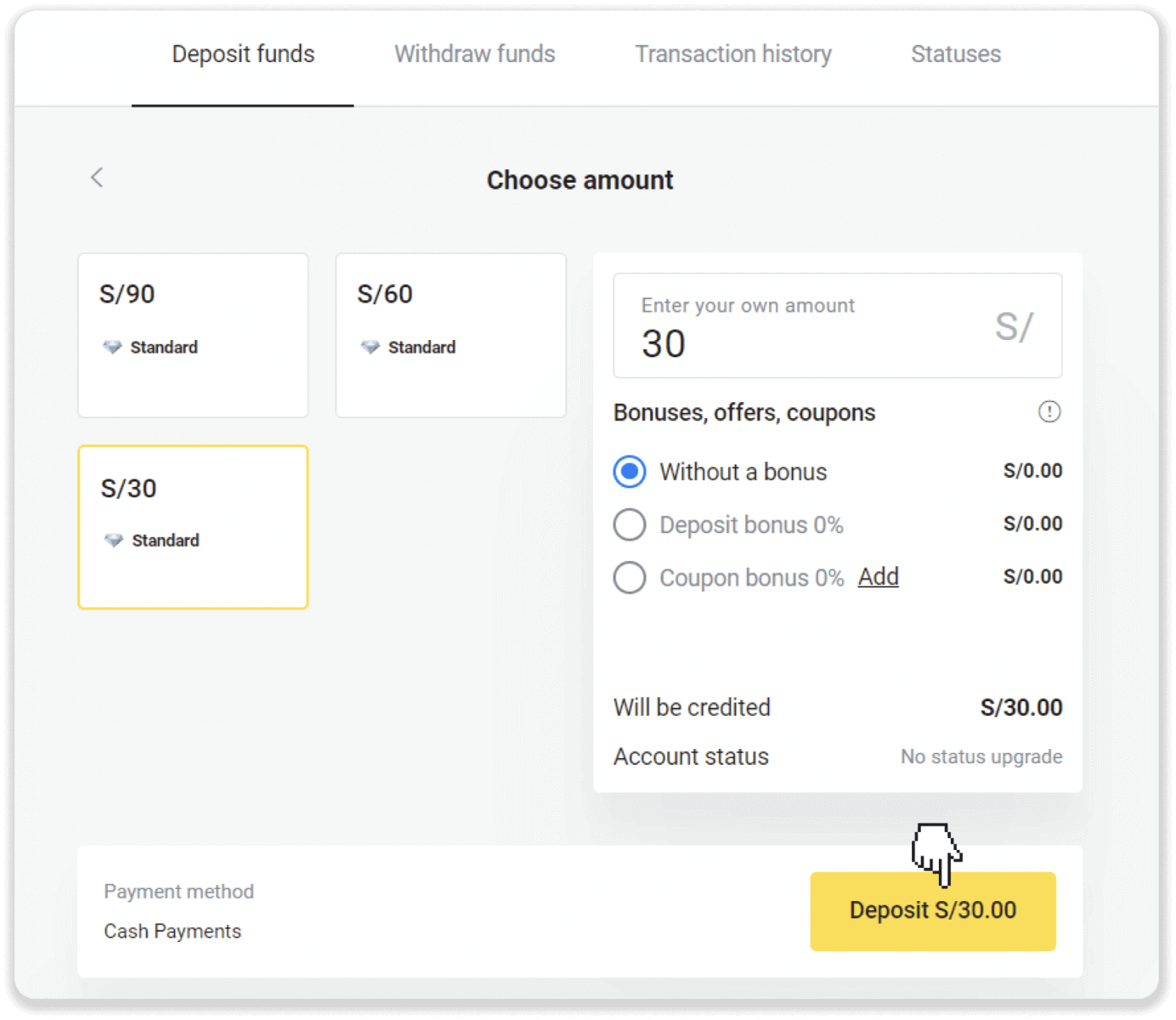
4. ในหน้าถัดไป ให้เลือกธนาคารหรือตัวแทนจากรายการแล้วป้อนข้อมูลส่วนบุคคลของคุณ: ชื่อ, DNI, อีเมล และหมายเลขโทรศัพท์ คลิก "ยืนยัน"
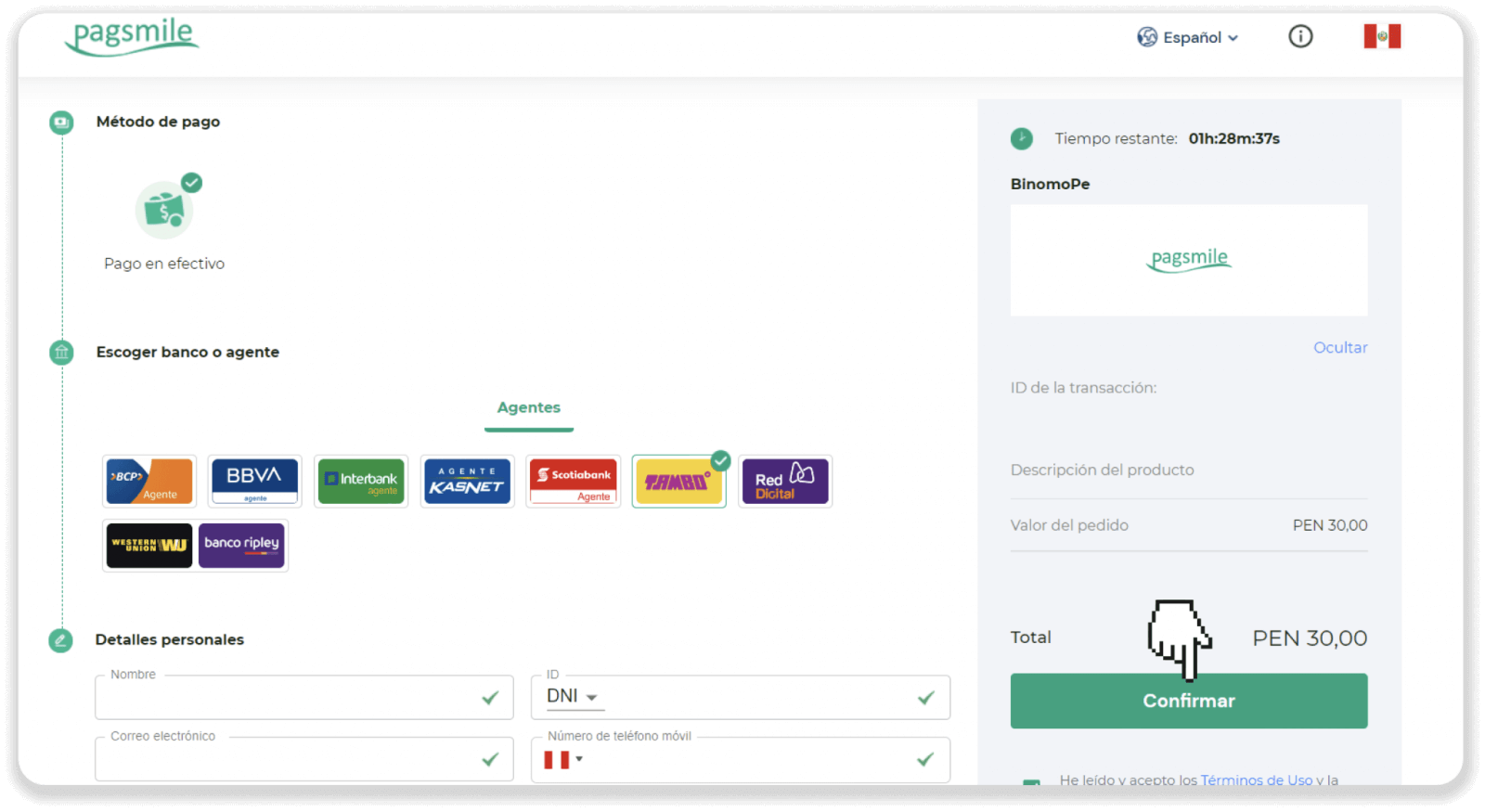
5. จดบันทึกผู้ให้บริการชำระเงิน (SafetyPay) และรหัสการชำระเงิน แล้วไปที่ธนาคารหรือตัวแทนที่ใกล้ที่สุดที่คุณเลือกในขั้นตอนที่ 4
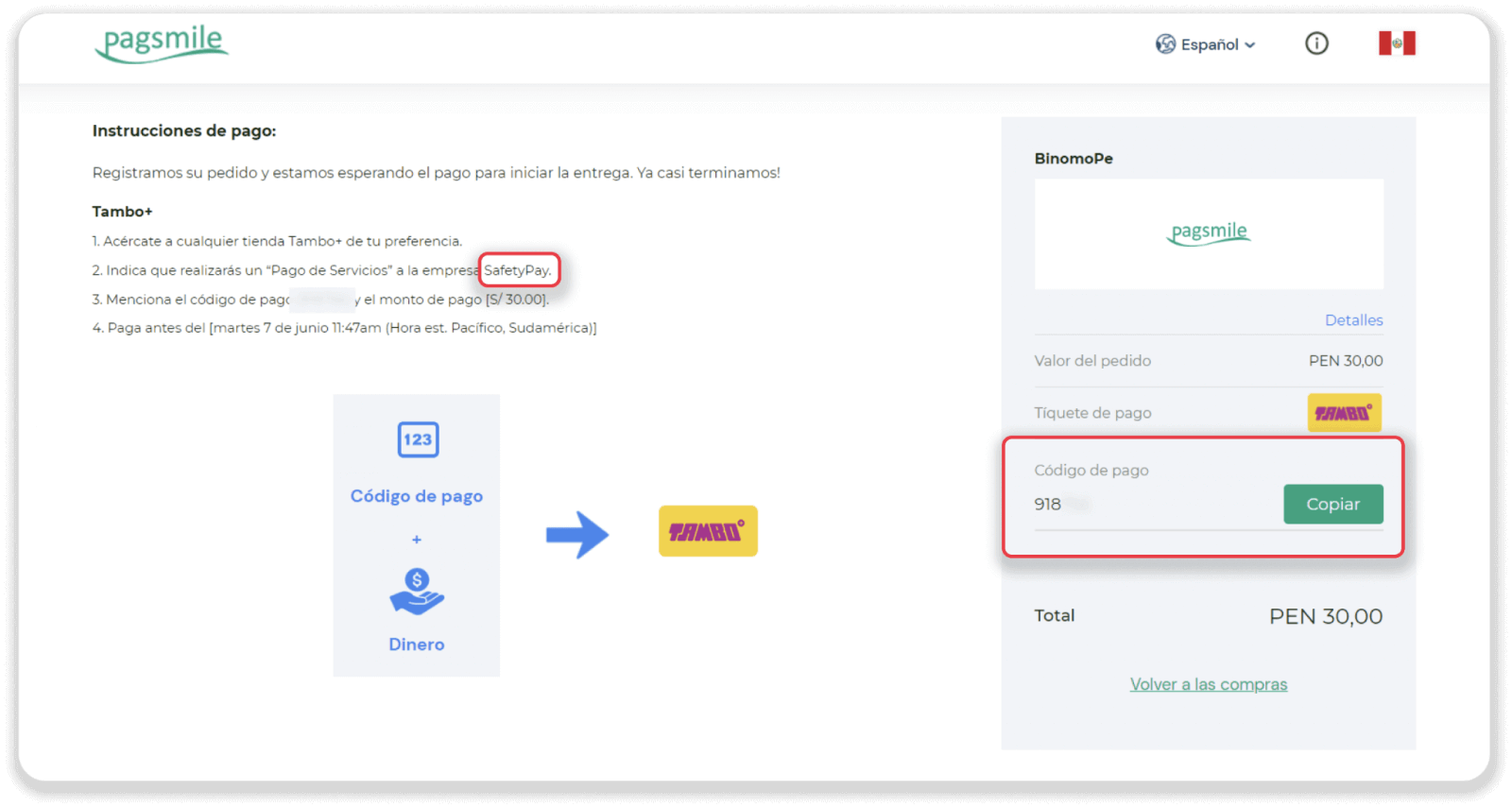
6. ที่ธนาคารหรือที่ตัวแทน ให้ระบุประเภทการชำระเงิน (SafetyPay) และ รหัสการชำระเงินจากขั้นตอนที่ 5 ไปยังพนักงานรับเงิน และชำระเป็นเงินสด คุณจะได้รับใบเสร็จสำหรับการทำธุรกรรม
7. คุณสามารถตรวจสอบสถานะการฝากเงินของคุณได้บนแท็บ “ประวัติการทำธุรกรรม” บน Binomo
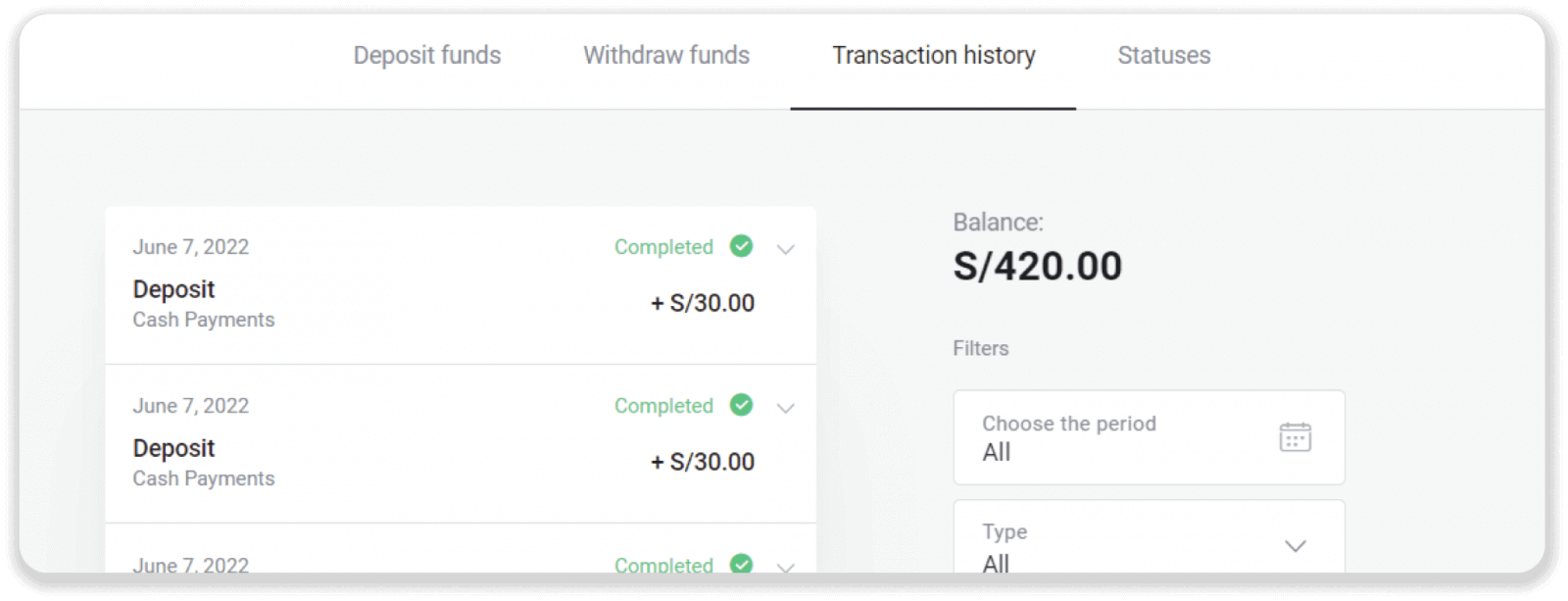
ฝากเข้า Binomo Peru ผ่าน Scotiabank
1. คลิกปุ่ม " ฝากเงิน " ที่มุมขวาบนของหน้าจอ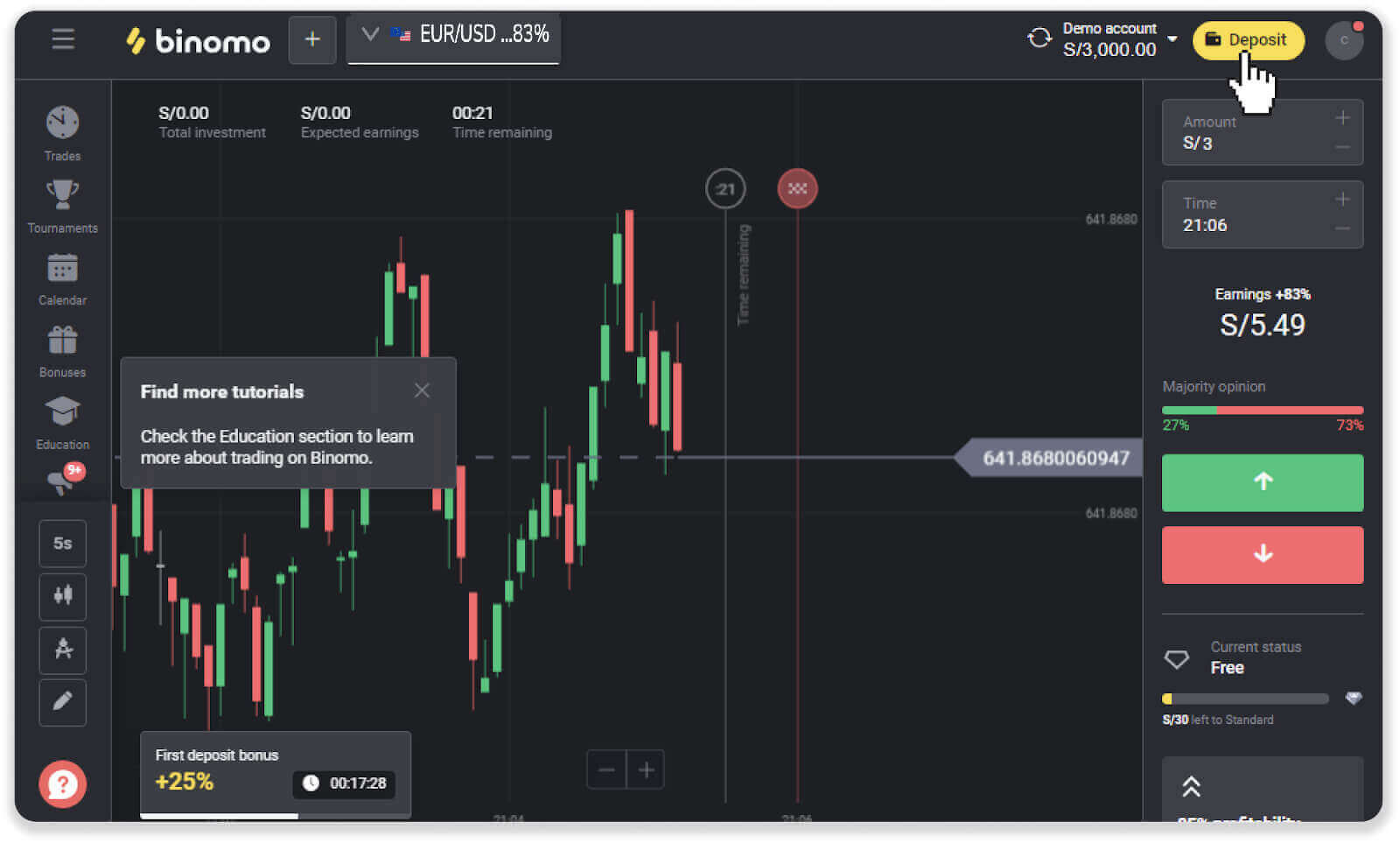
2. เลือก "เปรู" ในส่วน "ประเทศ" และเลือกวิธีการชำระเงิน "Scotiabank"
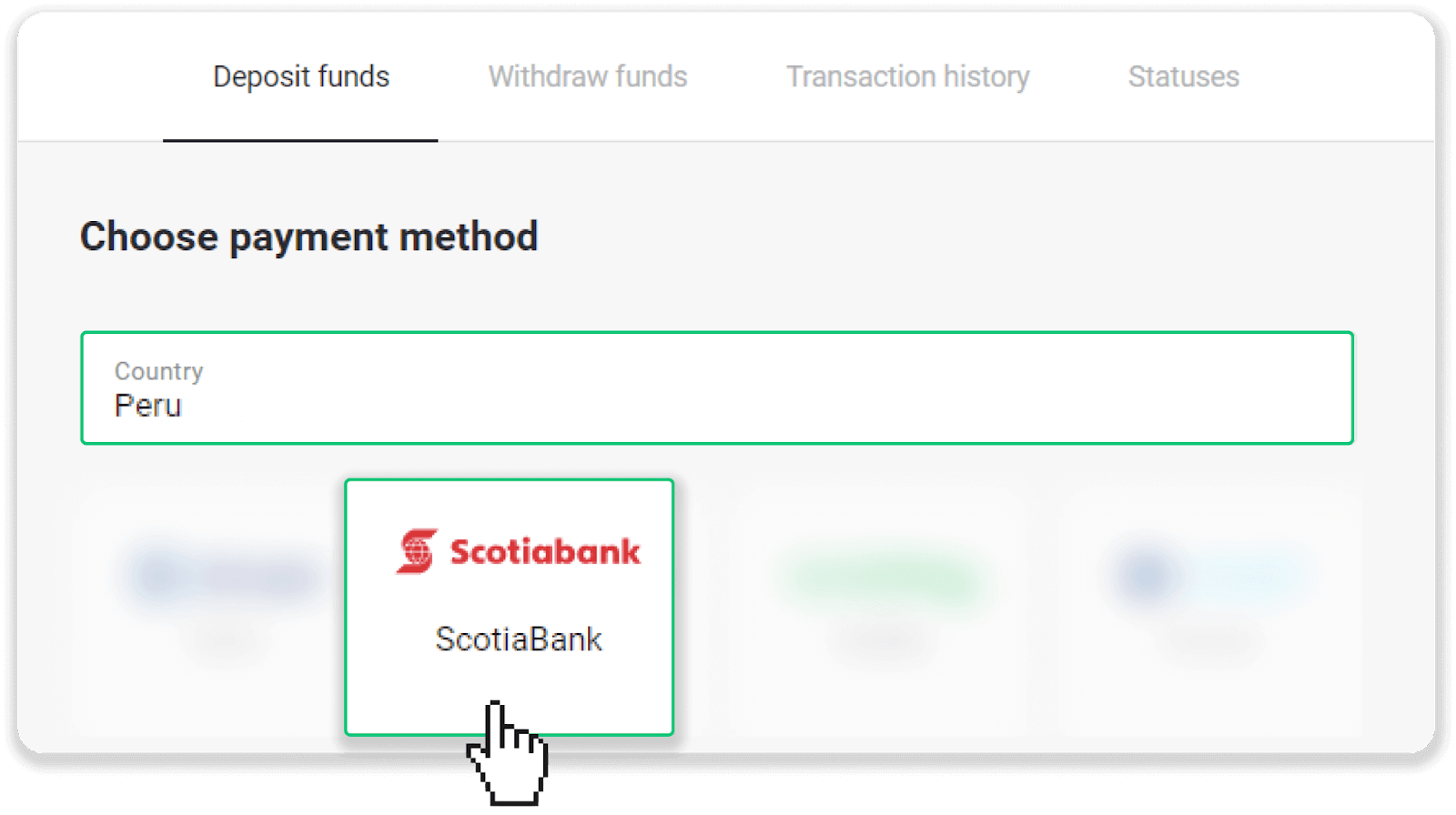
3 กรอกจำนวนเงินฝากแล้วคลิก “ฝากเงิน”
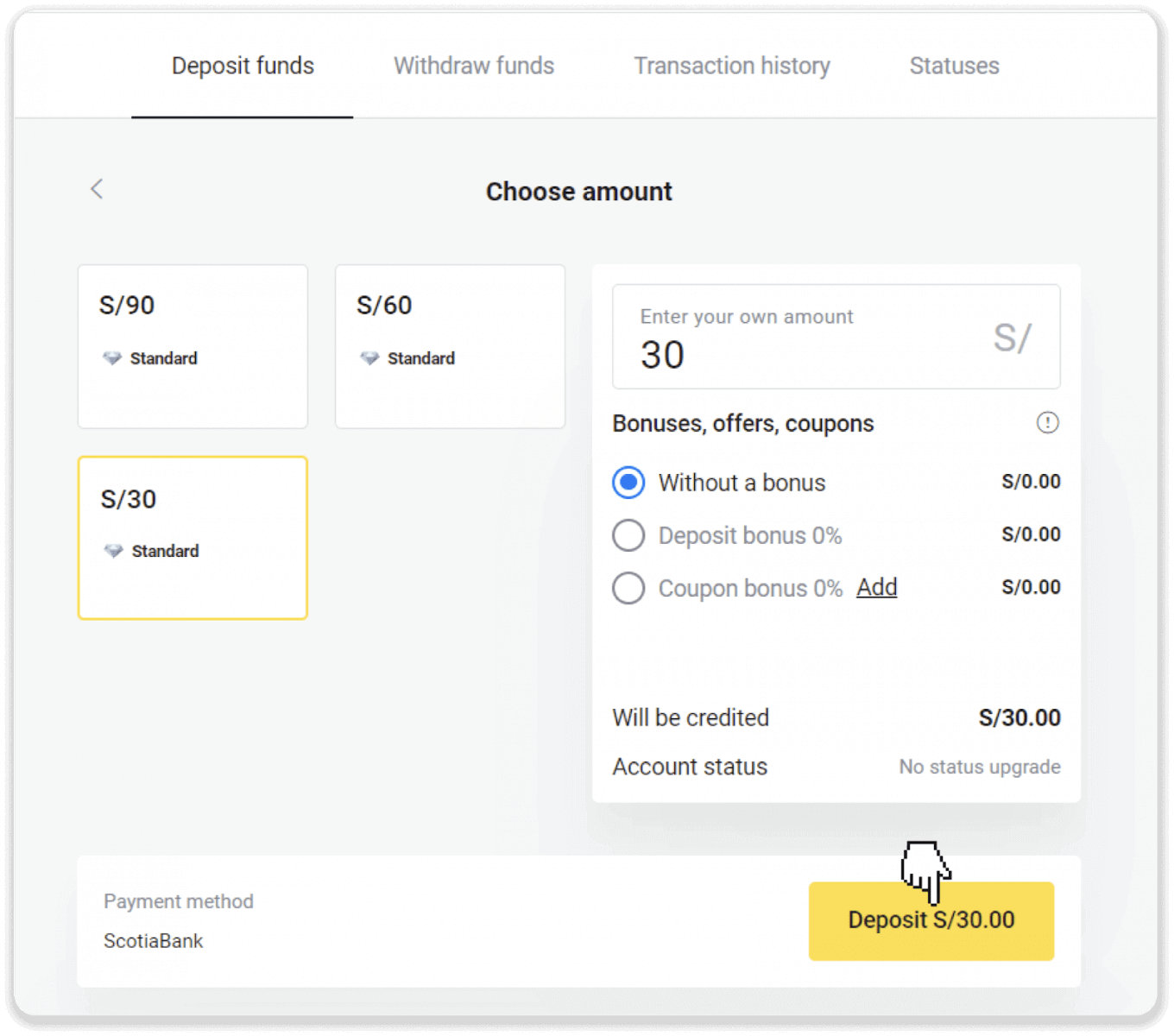
4. ในหน้าถัดไป ให้ป้อนข้อมูลส่วนตัวของคุณ: ชื่อ, DNI, อีเมล และหมายเลขโทรศัพท์ คลิก "ยืนยัน"
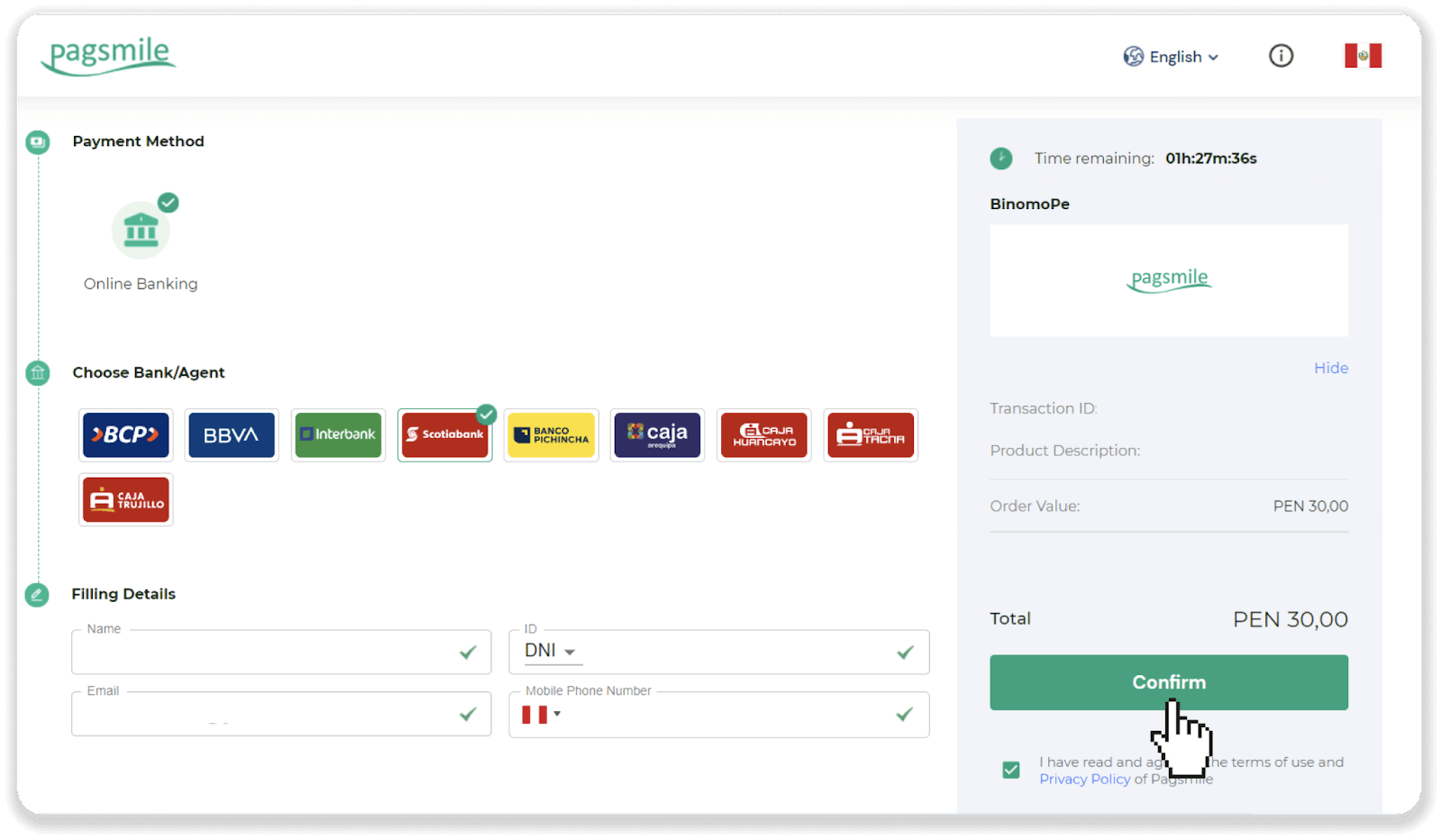
5. อ่านคำแนะนำเกี่ยวกับวิธีการชำระเงิน จดชื่อบริษัท คัดลอกรหัสการชำระเงิน แล้วคลิก "ชำระเงิน"
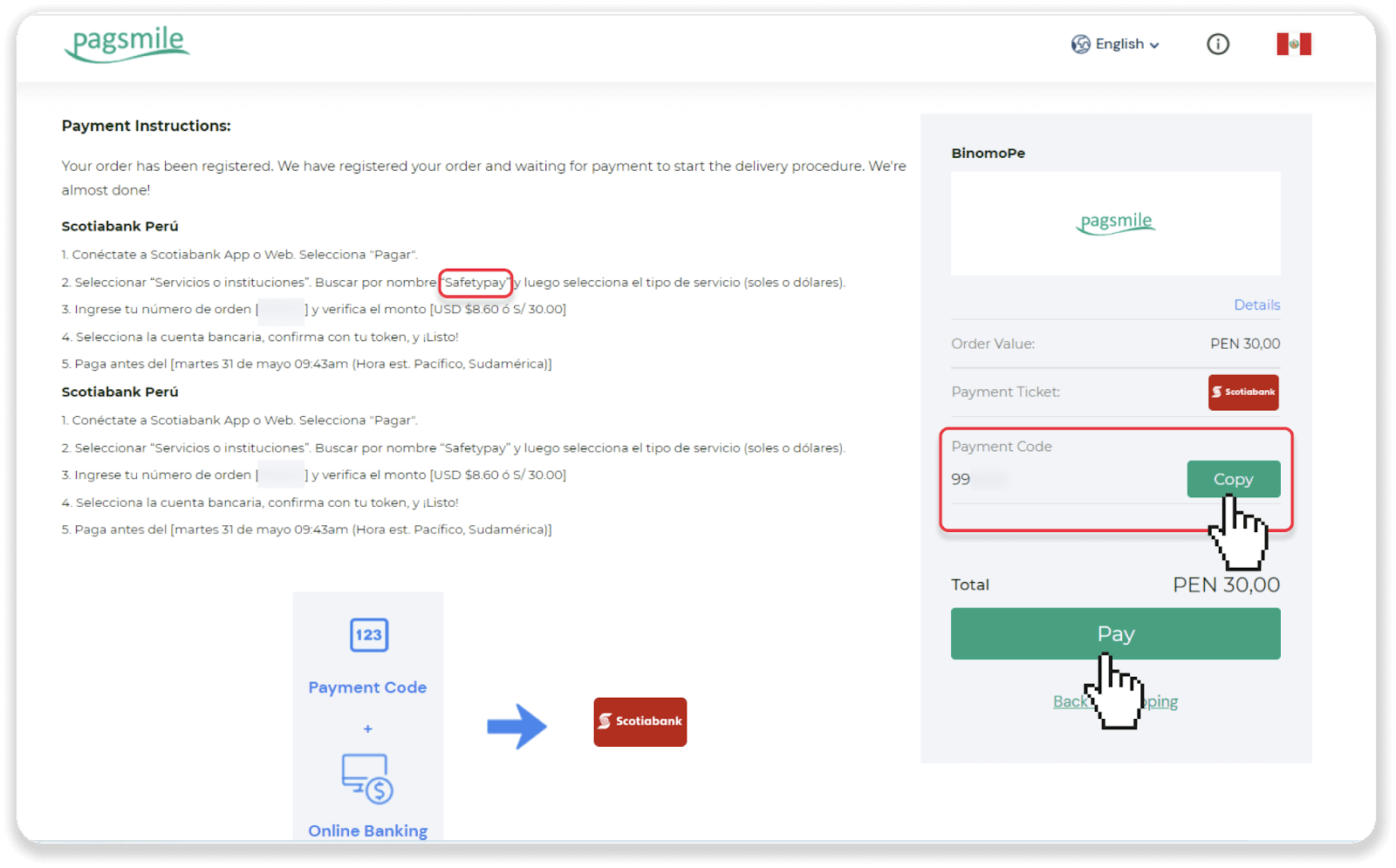
6. ลงชื่อเข้าใช้บัญชี Scotiabank ของคุณ
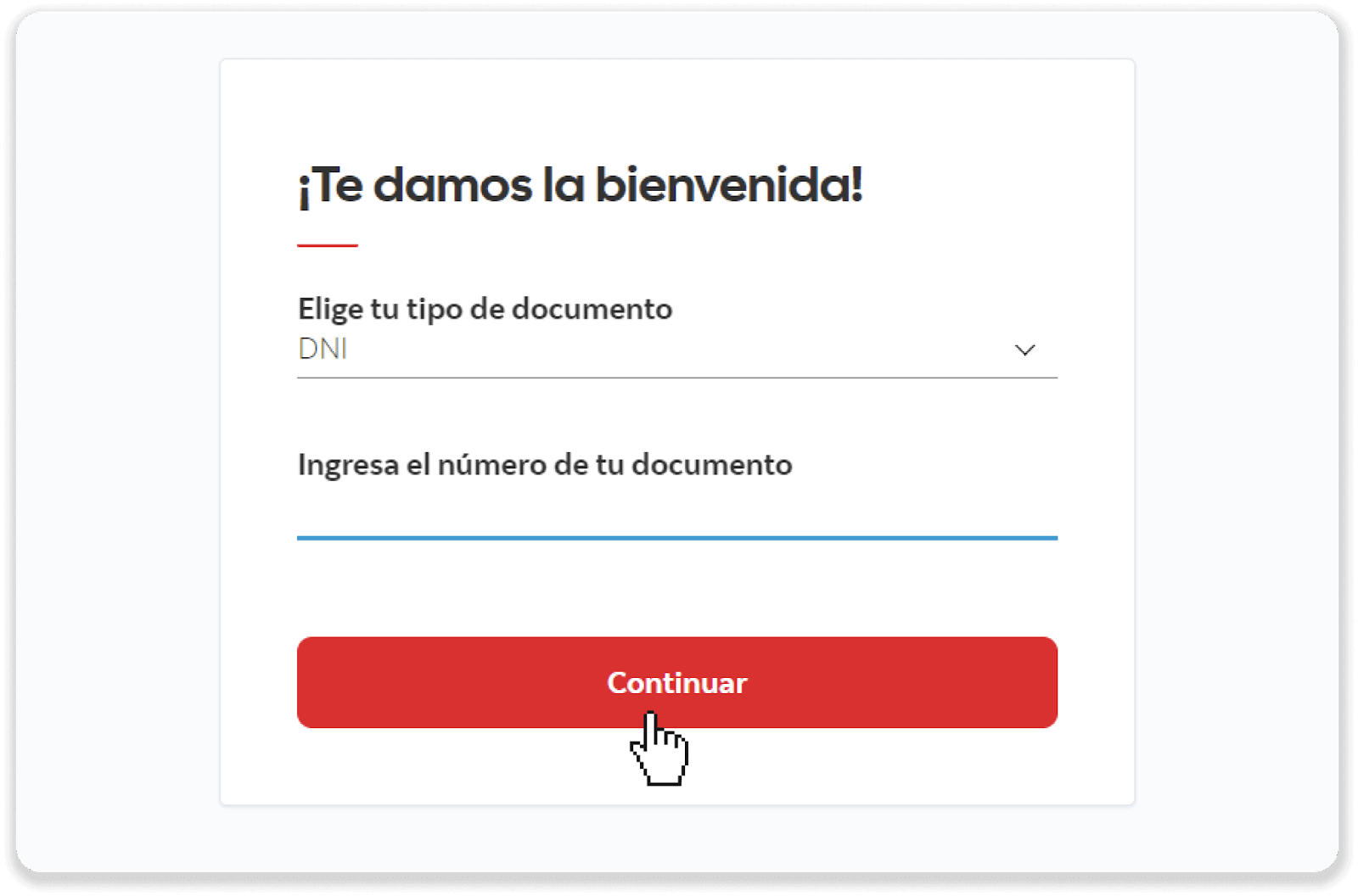
7. คลิกปุ่ม “ชำระเงิน” (Pagar) จากนั้นคลิกปุ่ม “บริการหรือสถาบัน” (บริการหรือสถาบัน)
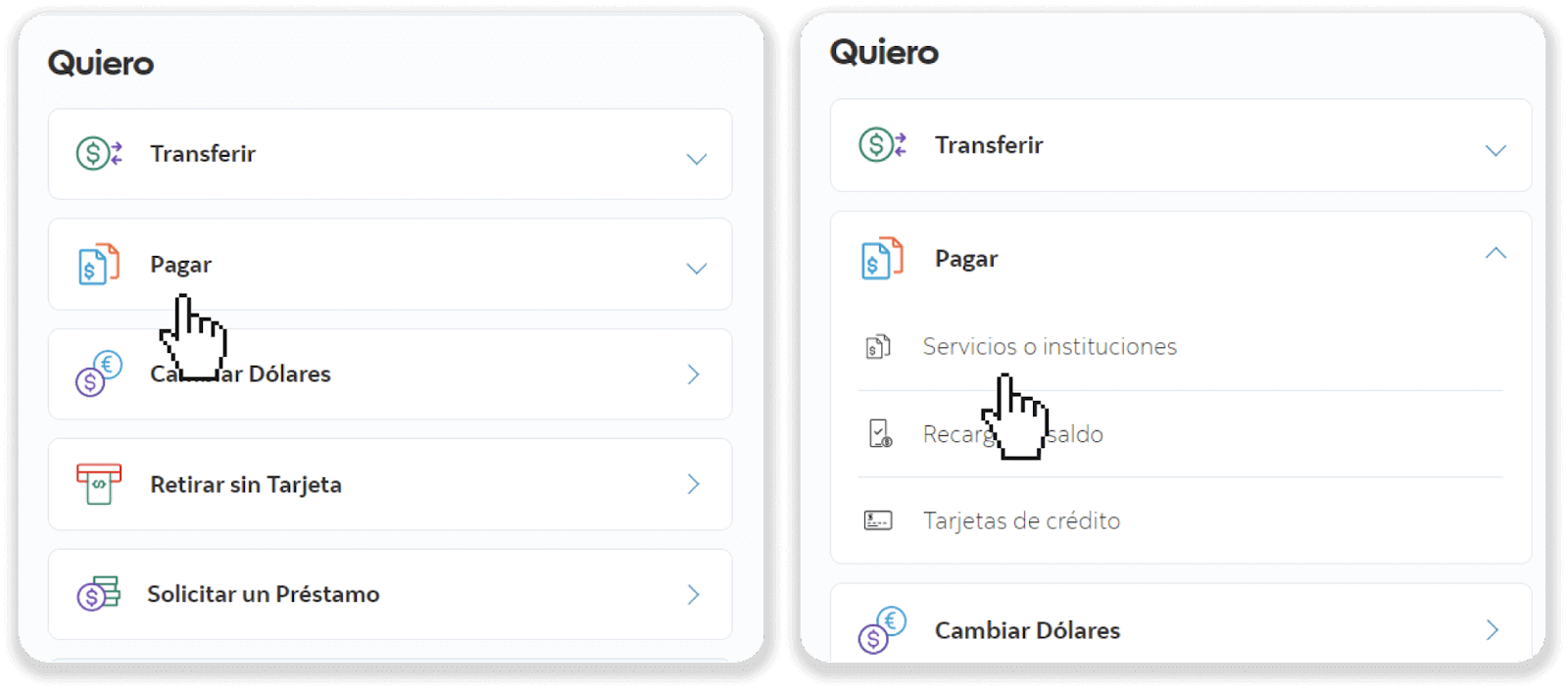
8. ค้นหาชื่อบริษัทจากขั้นตอนที่ 5 (ในกรณีของเราคือ “Safetypay”) และคลิกที่ปุ่ม “ดำเนินการต่อ” (ต่อเนื่อง) จากนั้นเลือกประเภทของบริการหรือสกุลเงินแล้วคลิก "ดำเนินการต่อ"
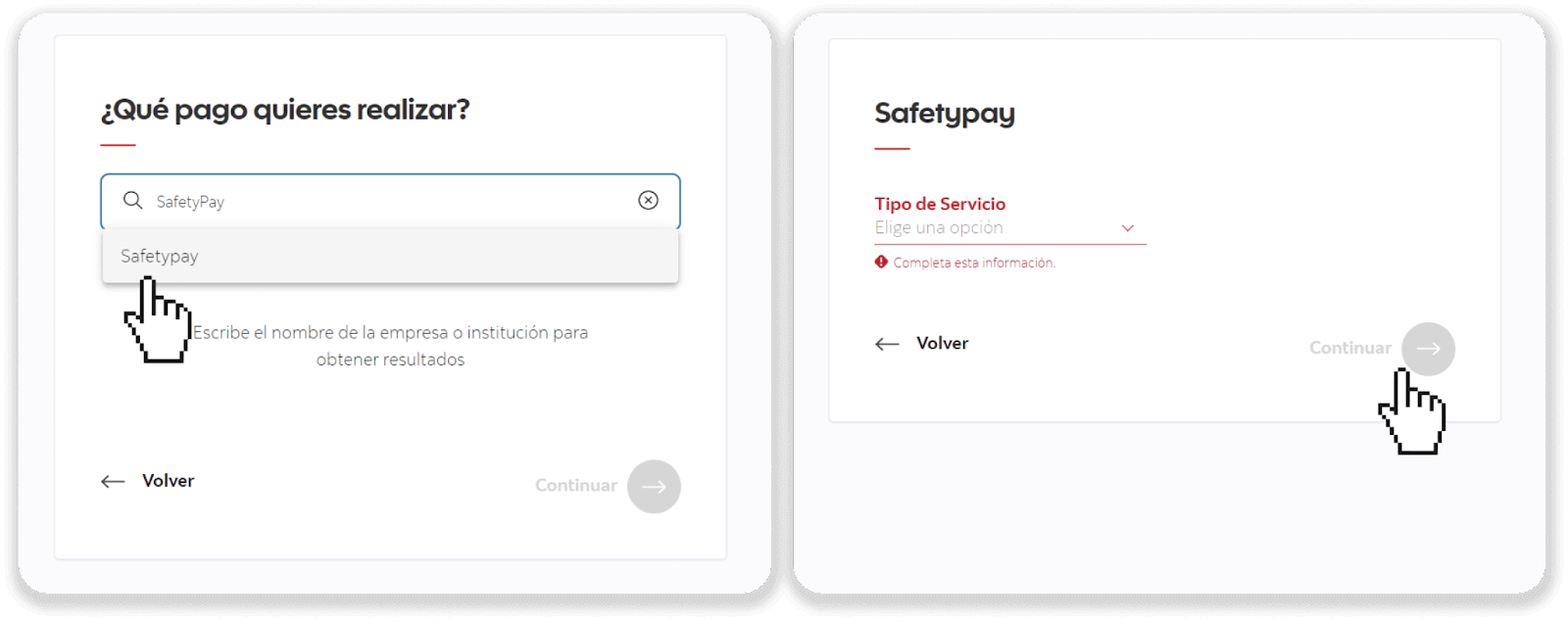
9. เลือกสกุลเงินและป้อนรหัสการชำระเงินจากขั้นตอนที่ 5 คลิกที่ปุ่ม “ดำเนินการต่อ” (ดำเนินการต่อ)
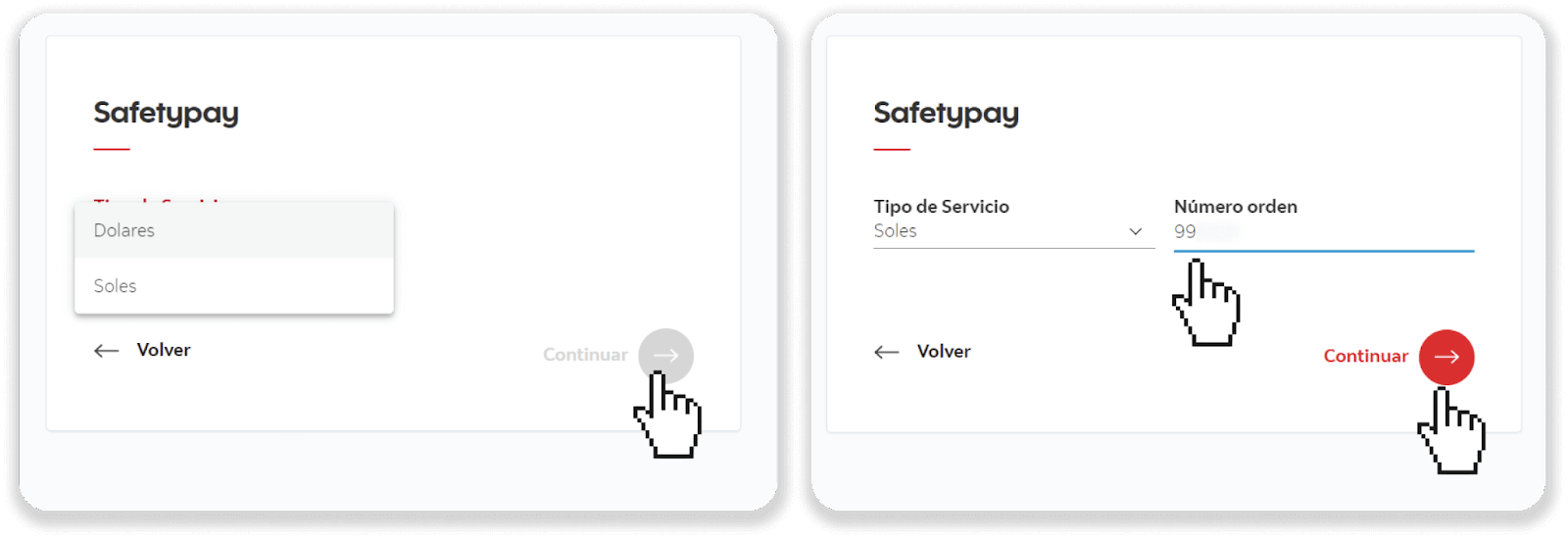
10. คลิกปุ่ม "ชำระเงิน" (Pagar) เลือกบัญชีธนาคารของคุณแล้วคลิกปุ่ม "ดำเนินการต่อ" (ต่อเนื่อง)
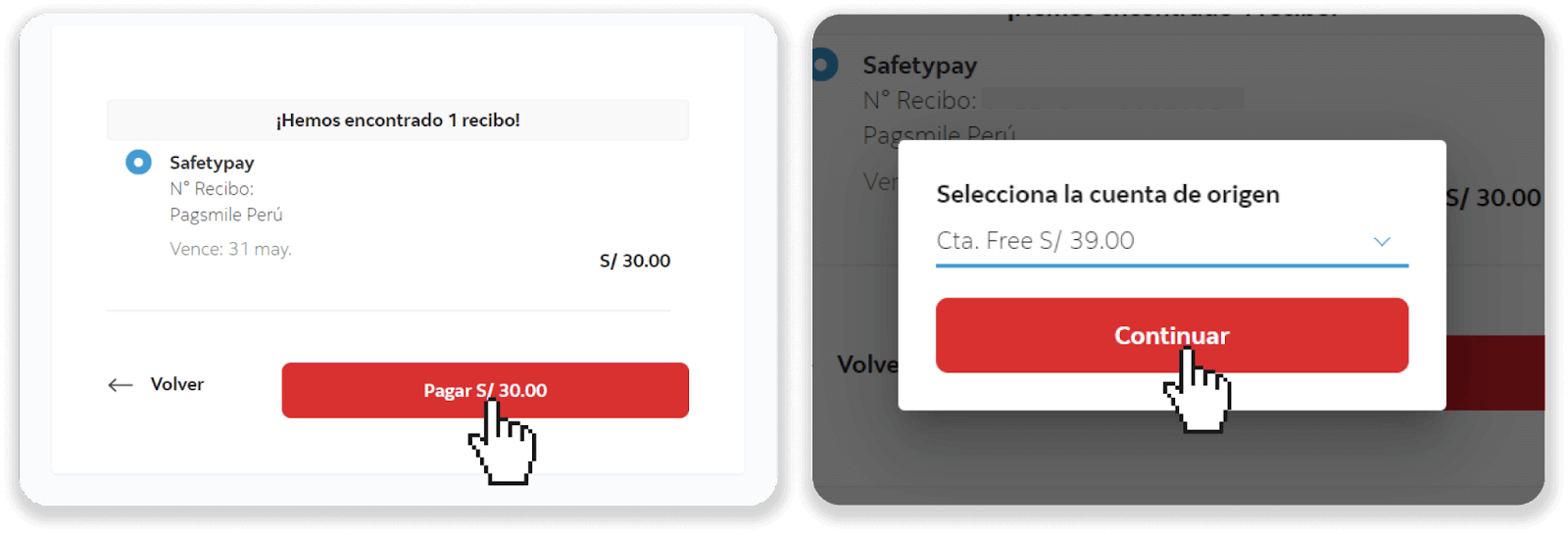
11. ทำธุรกรรมให้เสร็จสิ้นโดยคลิกปุ่ม “ยืนยัน” (ยืนยัน) คุณจะเห็นใบเสร็จรับเงิน
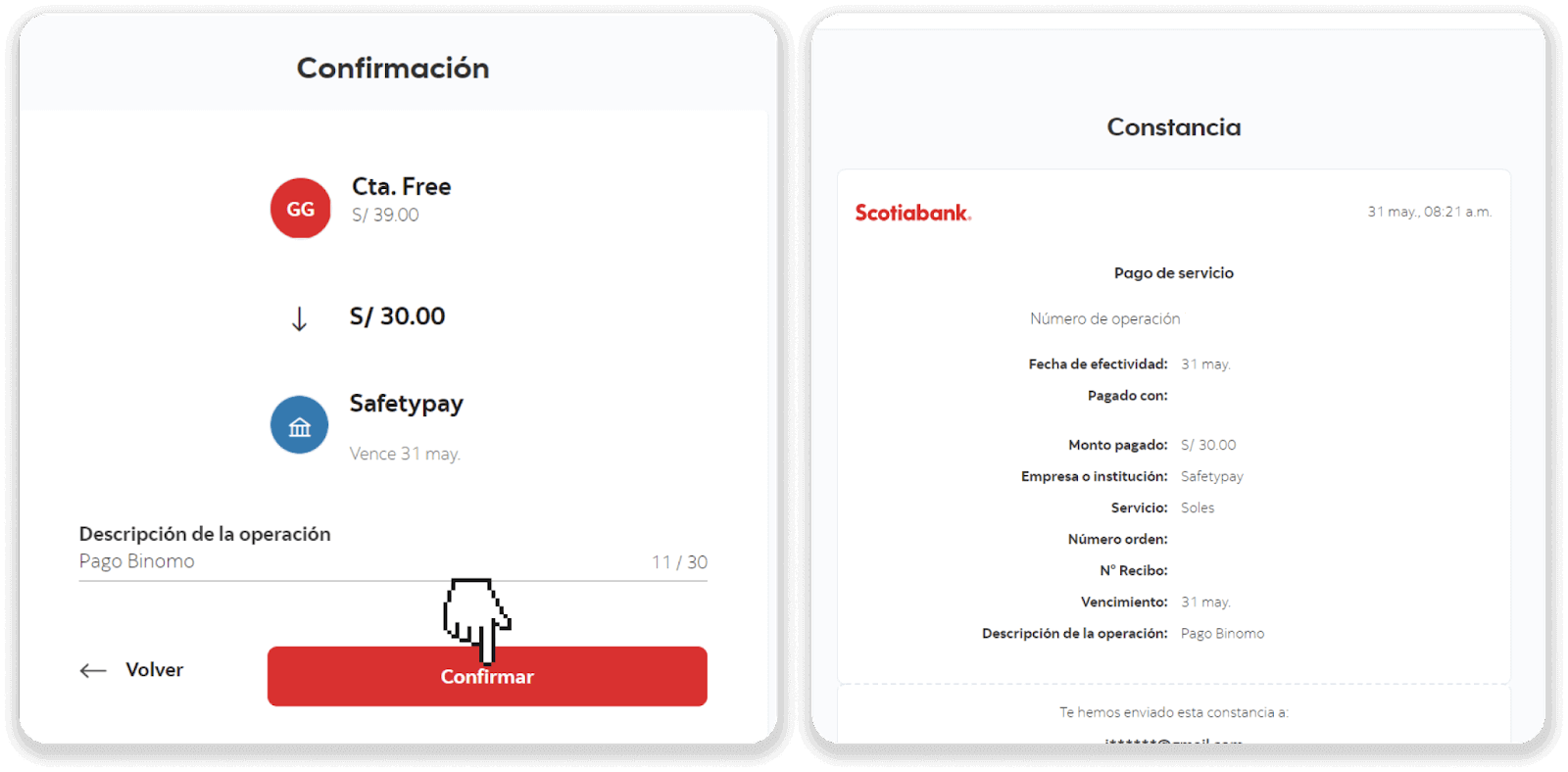
12. คุณสามารถตรวจสอบสถานะการฝากเงินของคุณได้บนแท็บ “ประวัติการทำธุรกรรม” บน Binomo
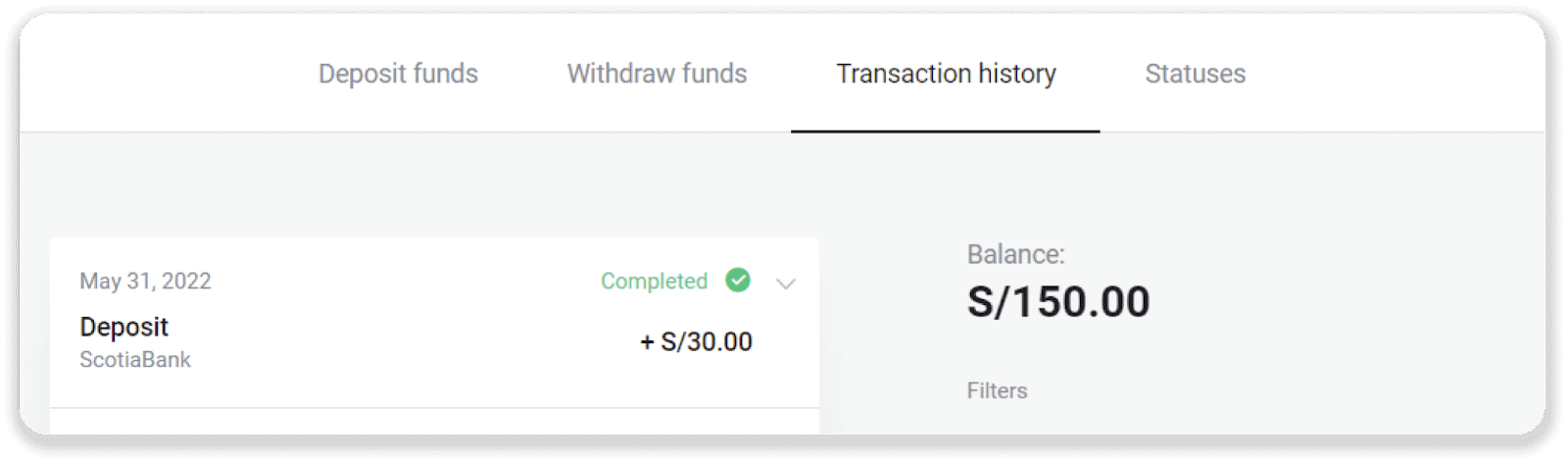
ฝากเข้า Binomo Peru ผ่าน Caja Tacna
1. คลิกปุ่ม " ฝากเงิน " ที่มุมขวาบนของหน้าจอ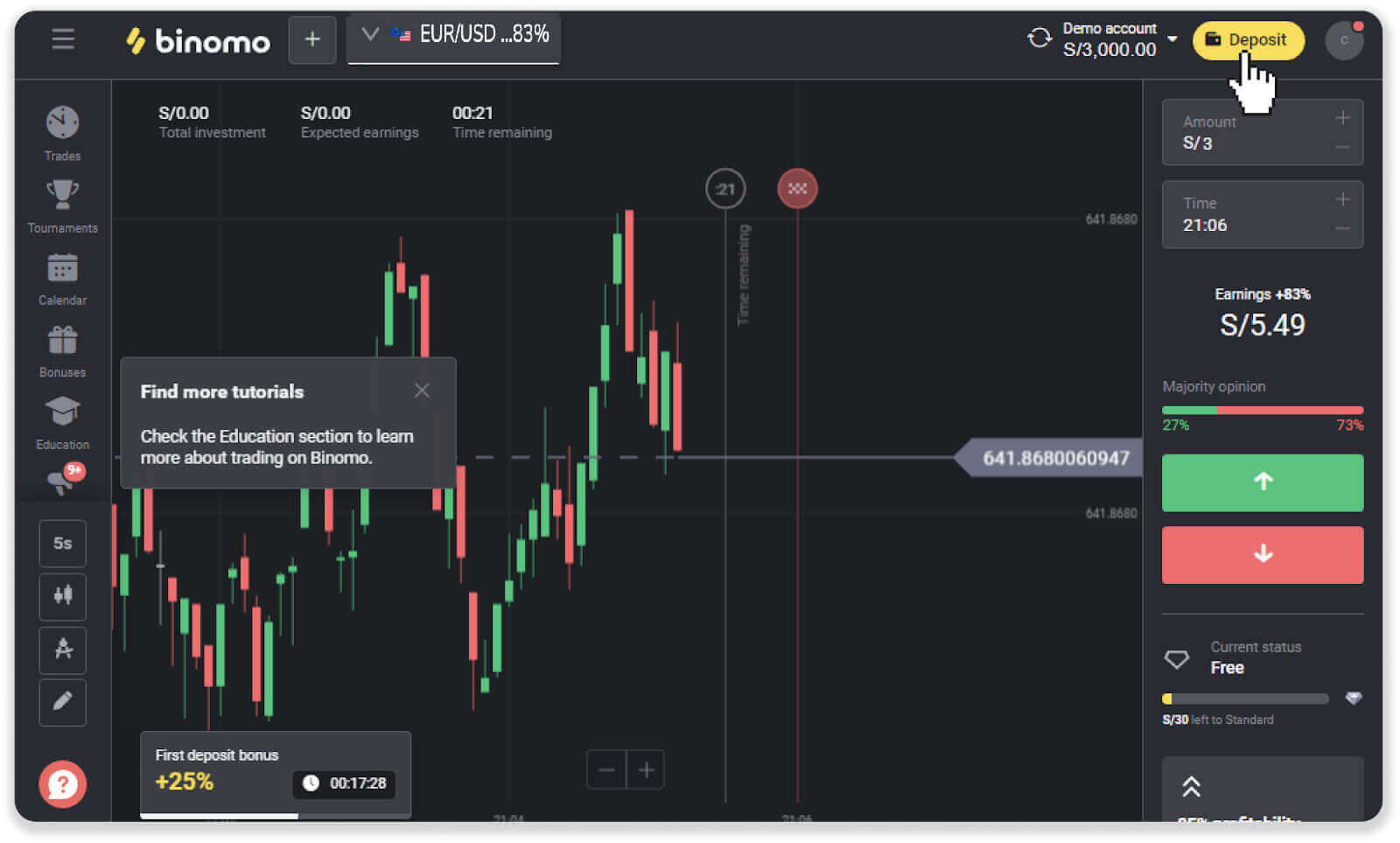
2. เลือก “เปรู” ในส่วน “ประเทศ” และเลือกวิธีการชำระเงิน “Caja Tacna”
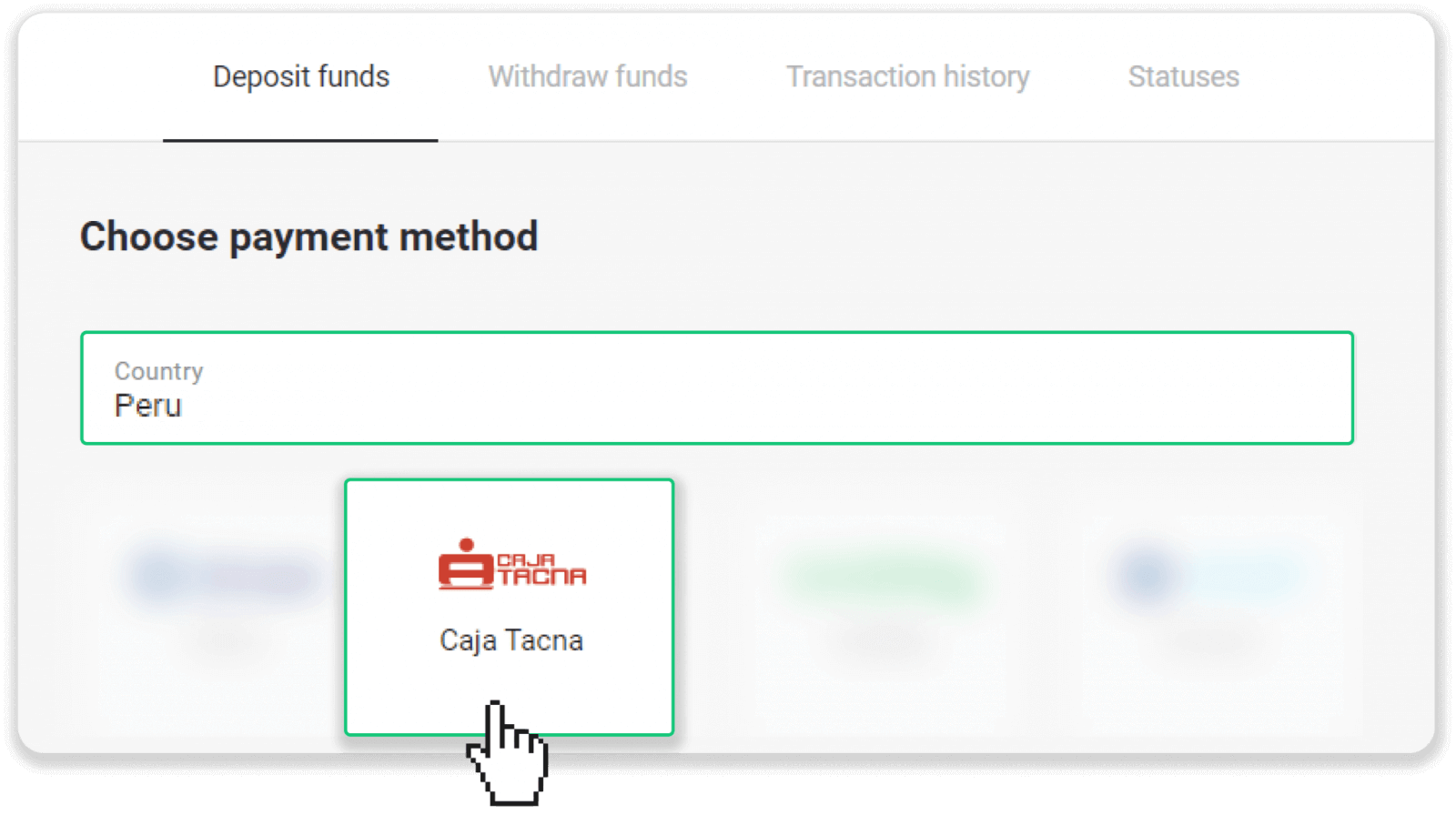
3. กรอกจำนวนเงินฝากแล้วคลิก “ฝากเงิน”
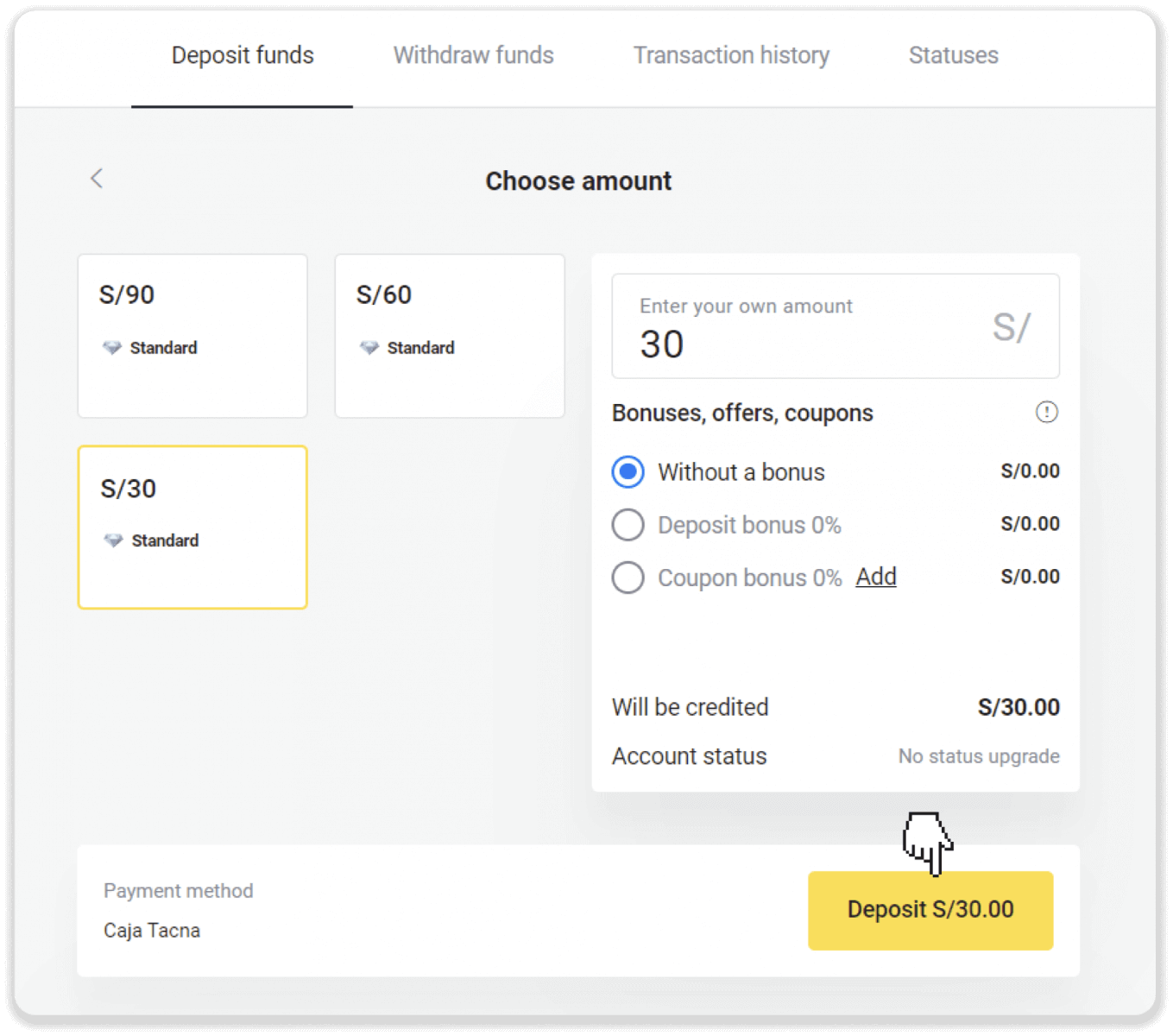
4. ในหน้าถัดไป ให้ป้อนข้อมูลส่วนตัวของคุณ: ชื่อ, DNI, อีเมล และหมายเลขโทรศัพท์ คลิก "ยืนยัน"
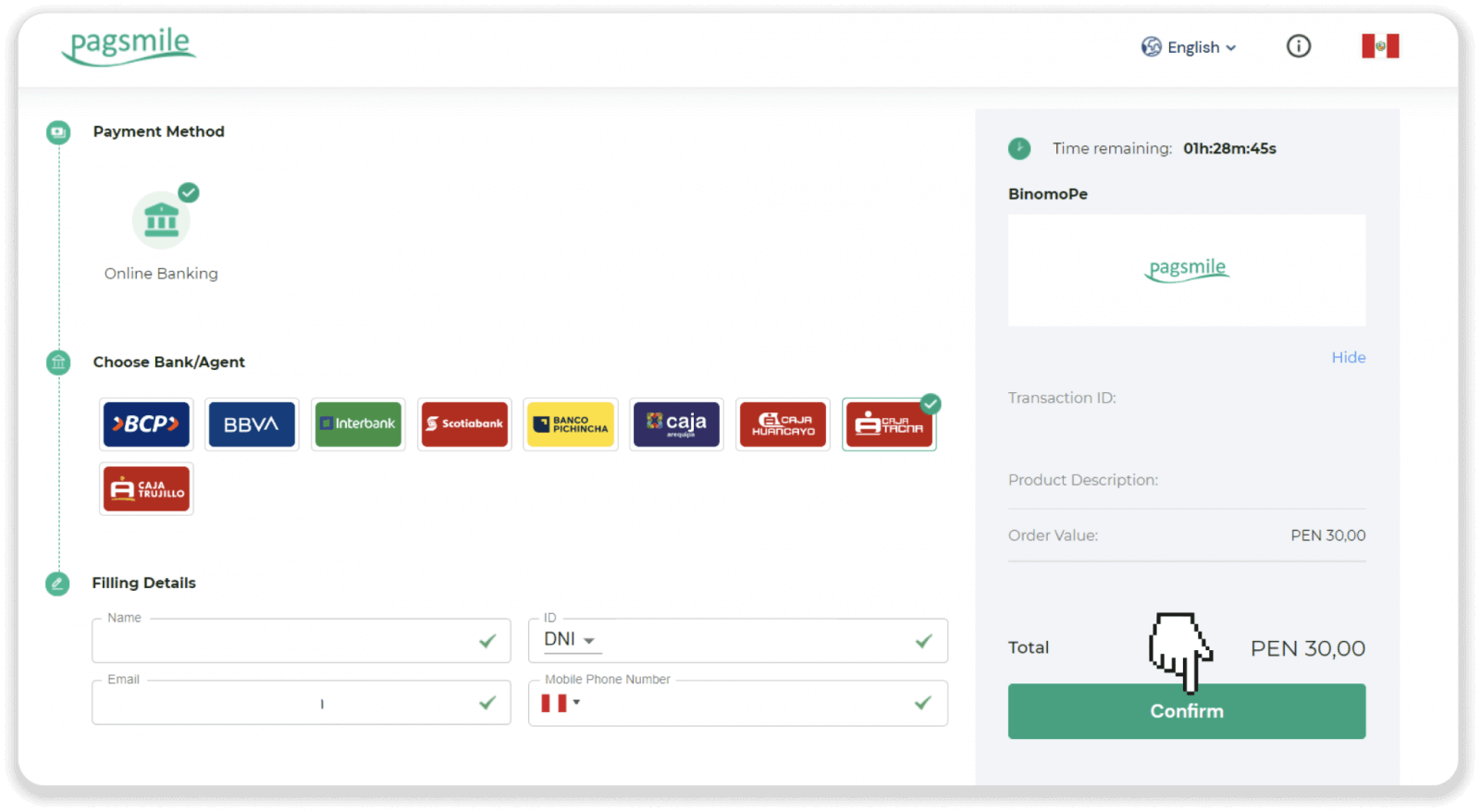
5. อ่านคำแนะนำเกี่ยวกับวิธีการชำระเงิน จดรหัสการชำระเงิน ชื่อบริษัท และจำนวนเงินฝาก แล้วไปที่บัญชีธนาคาร Caja Tacna ของคุณเพื่อชำระเงินให้เสร็จสิ้น
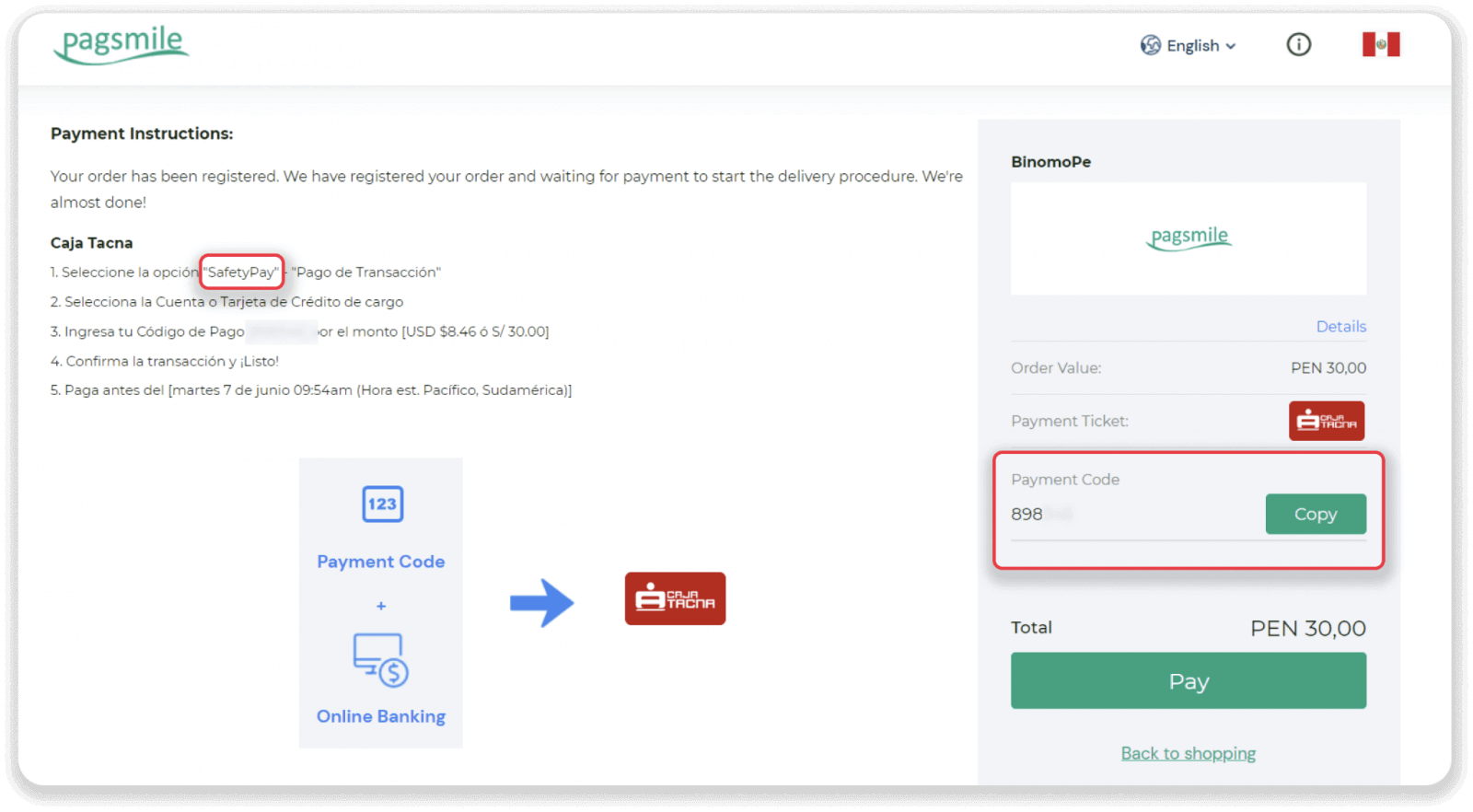
5. ลงชื่อเข้าใช้บัญชี “Caja Tacna” ของคุณ แตะที่ปุ่ม “บริการต่างๆ”
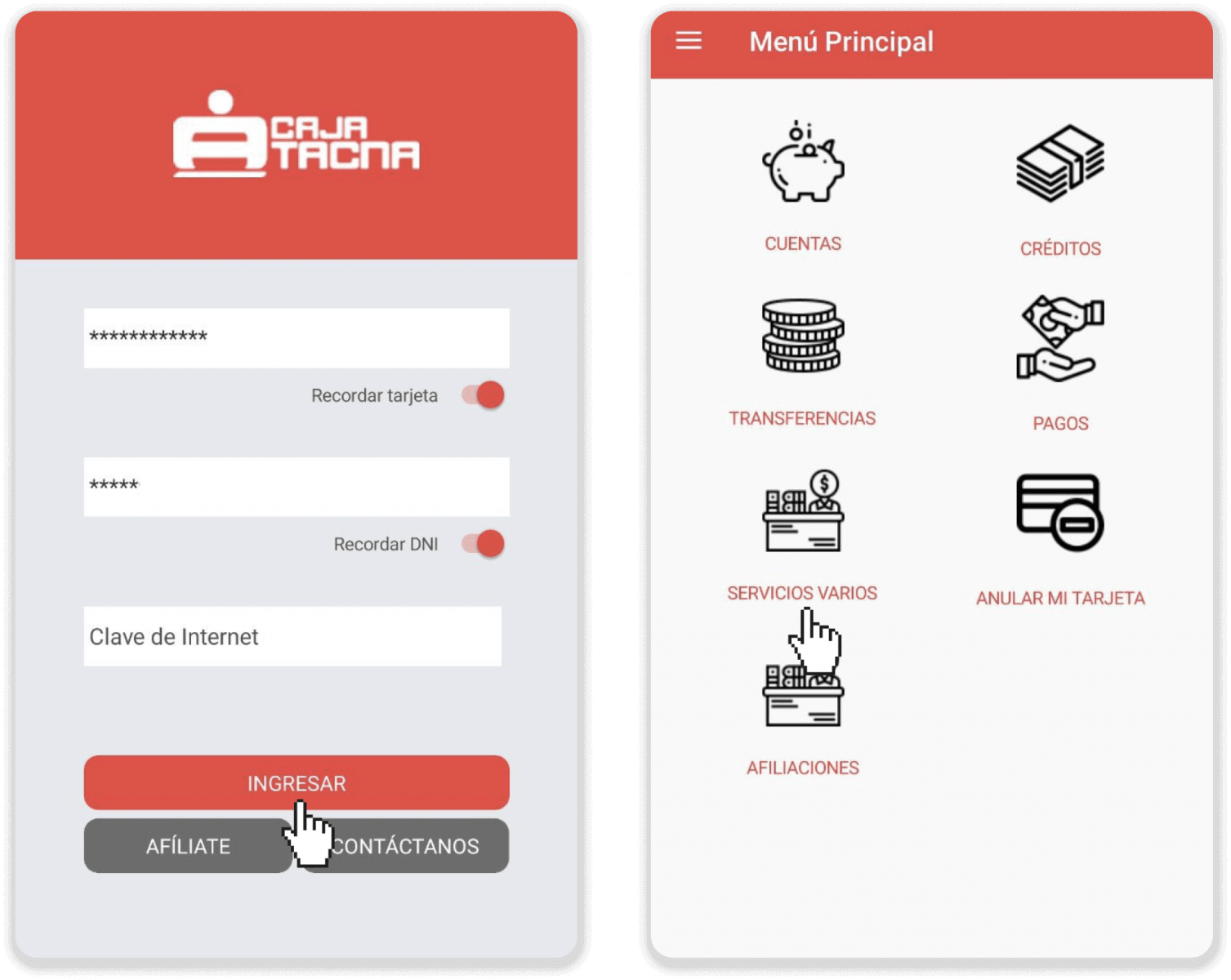
6. เลือก SafetyPay จากรายการ เลือกบัญชีธนาคารสำหรับการชำระเงิน เลือกสกุลเงิน ป้อนรหัสการชำระเงินจากขั้นตอนที่ 5 และจำนวนเงินที่ชำระ แตะ “ตัวประมวลผล”
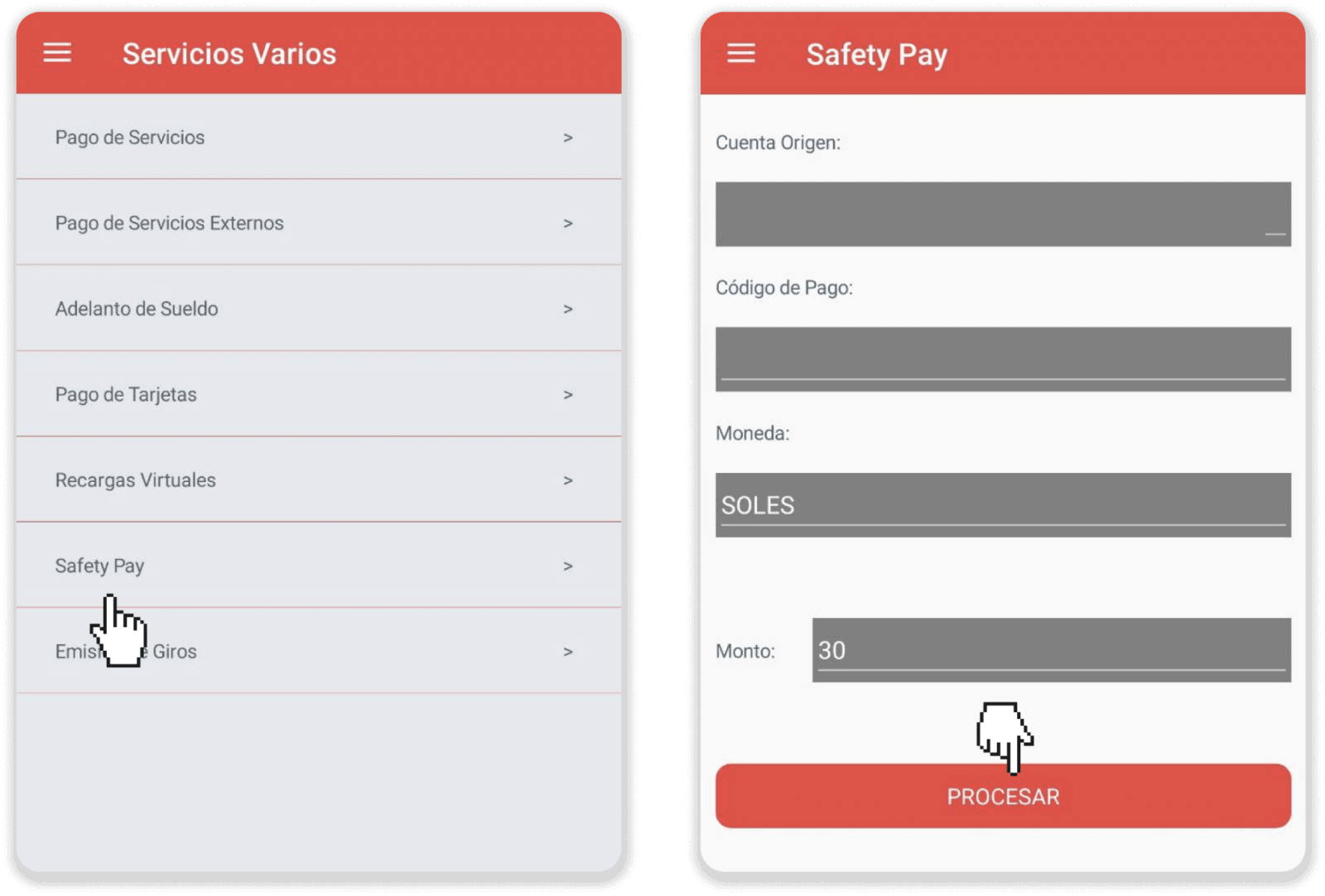
7. ป้อนรหัสผ่านที่ส่งไปยังโทรศัพท์ของคุณ แตะ “ยืนยัน” เพื่อยืนยันการชำระเงิน
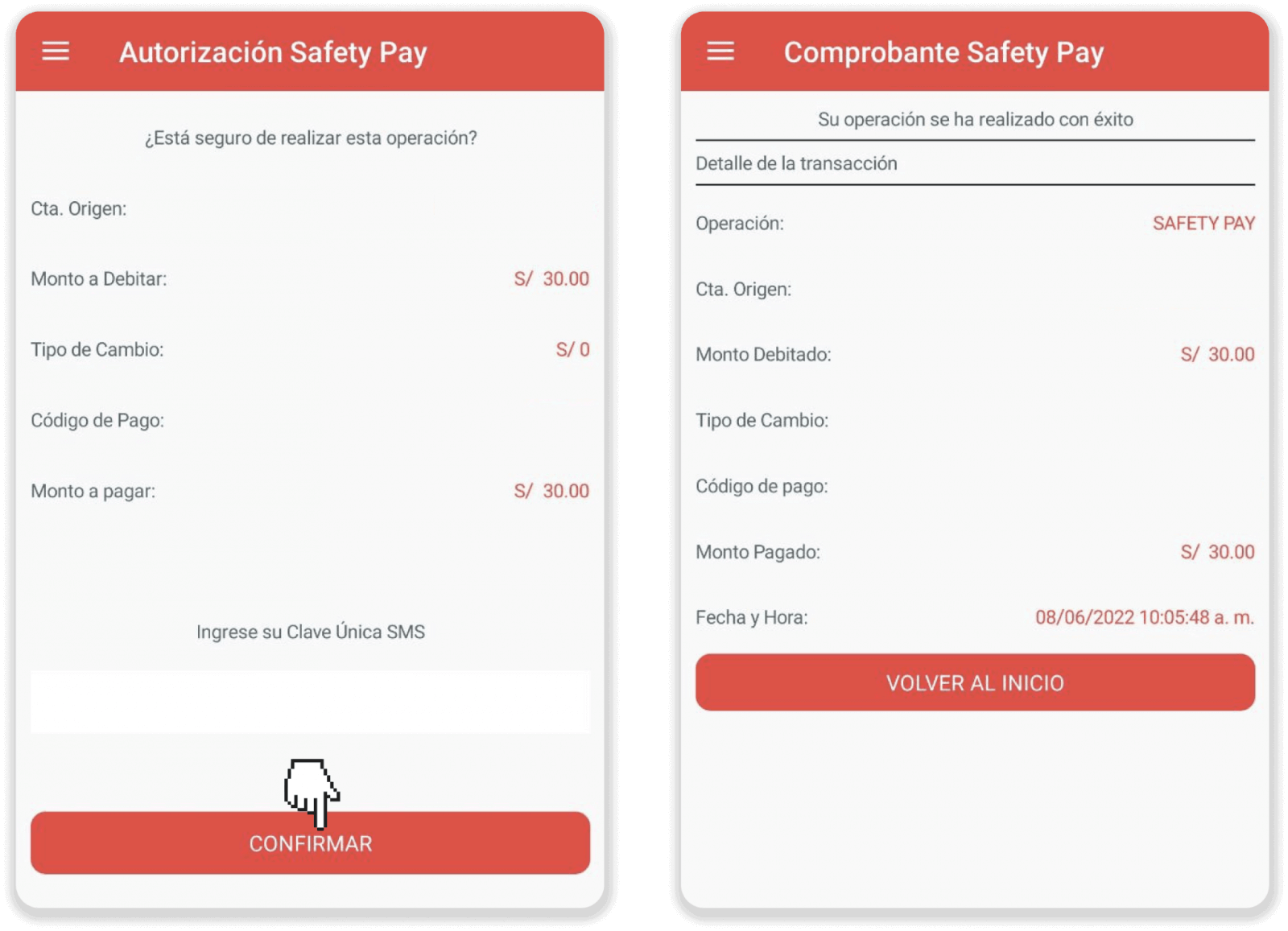
8. คุณสามารถตรวจสอบสถานะการฝากเงินของคุณได้ที่แท็บ “ประวัติการทำธุรกรรม” บน Binomo
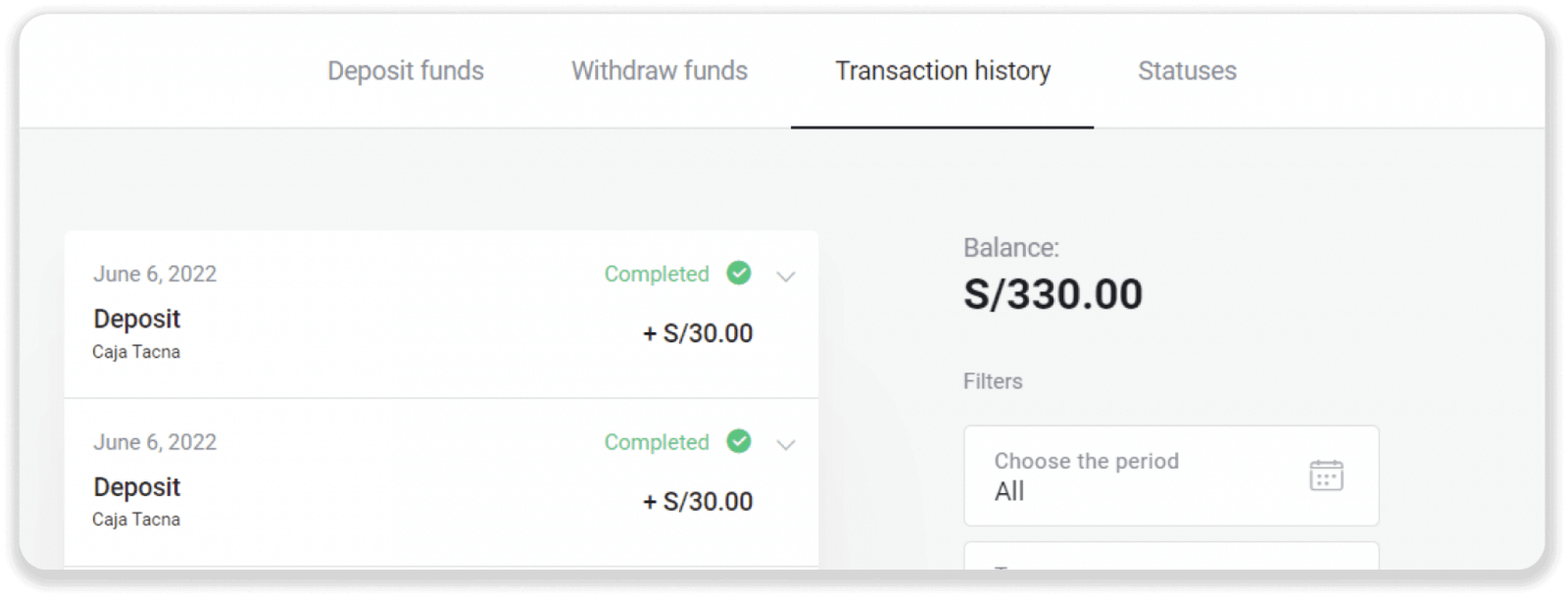
ฝากเข้า Binomo Peru ผ่านธนาคาร BCP
1. คลิกปุ่ม " ฝากเงิน " ที่มุมขวาบนของหน้าจอ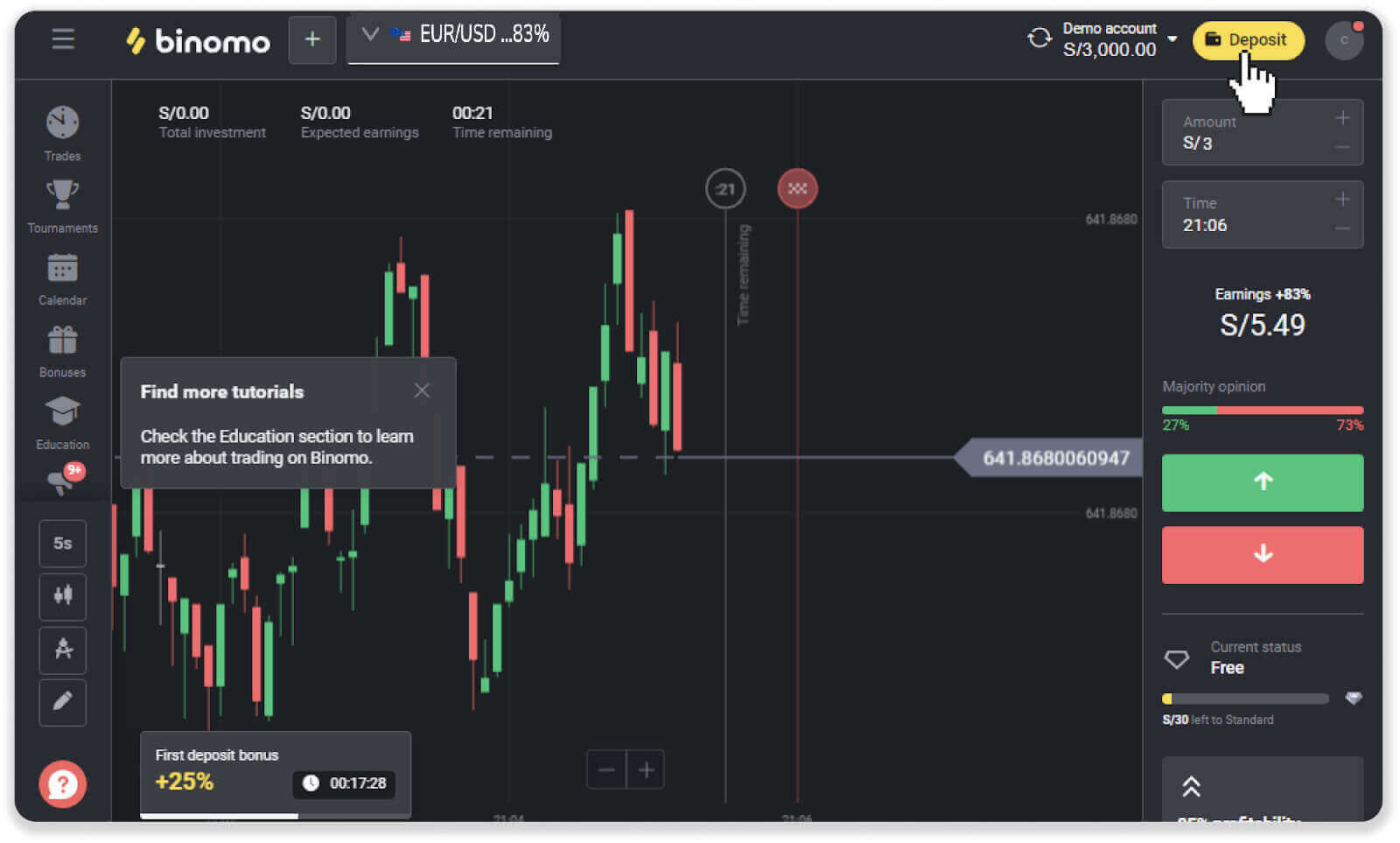
2. เลือก "เปรู" ในส่วน "ประเทศ" และเลือกวิธีการชำระเงิน "ธนาคาร BCP" 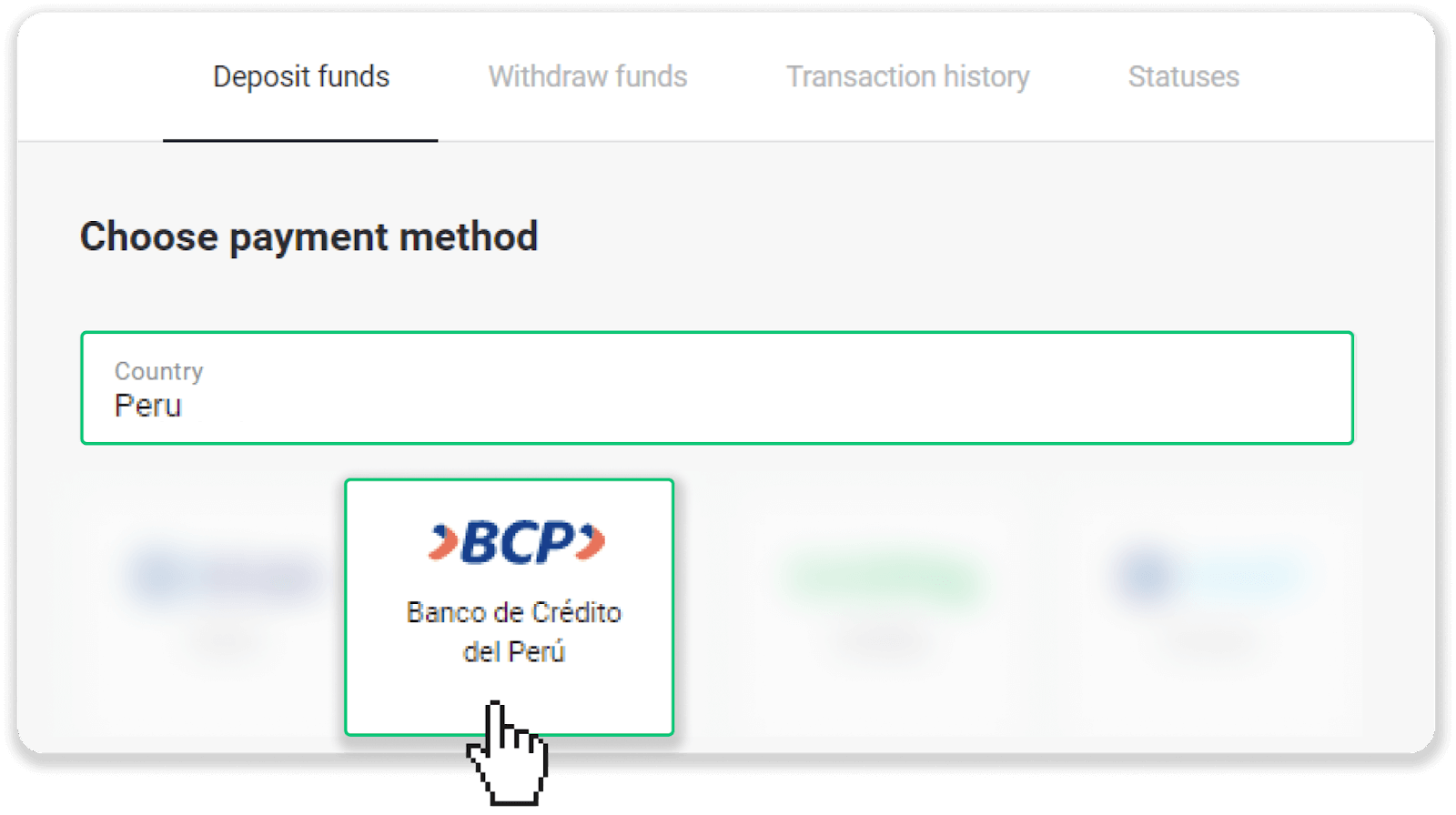
3. กรอกจำนวนเงินฝากแล้วคลิก “ฝากเงิน” 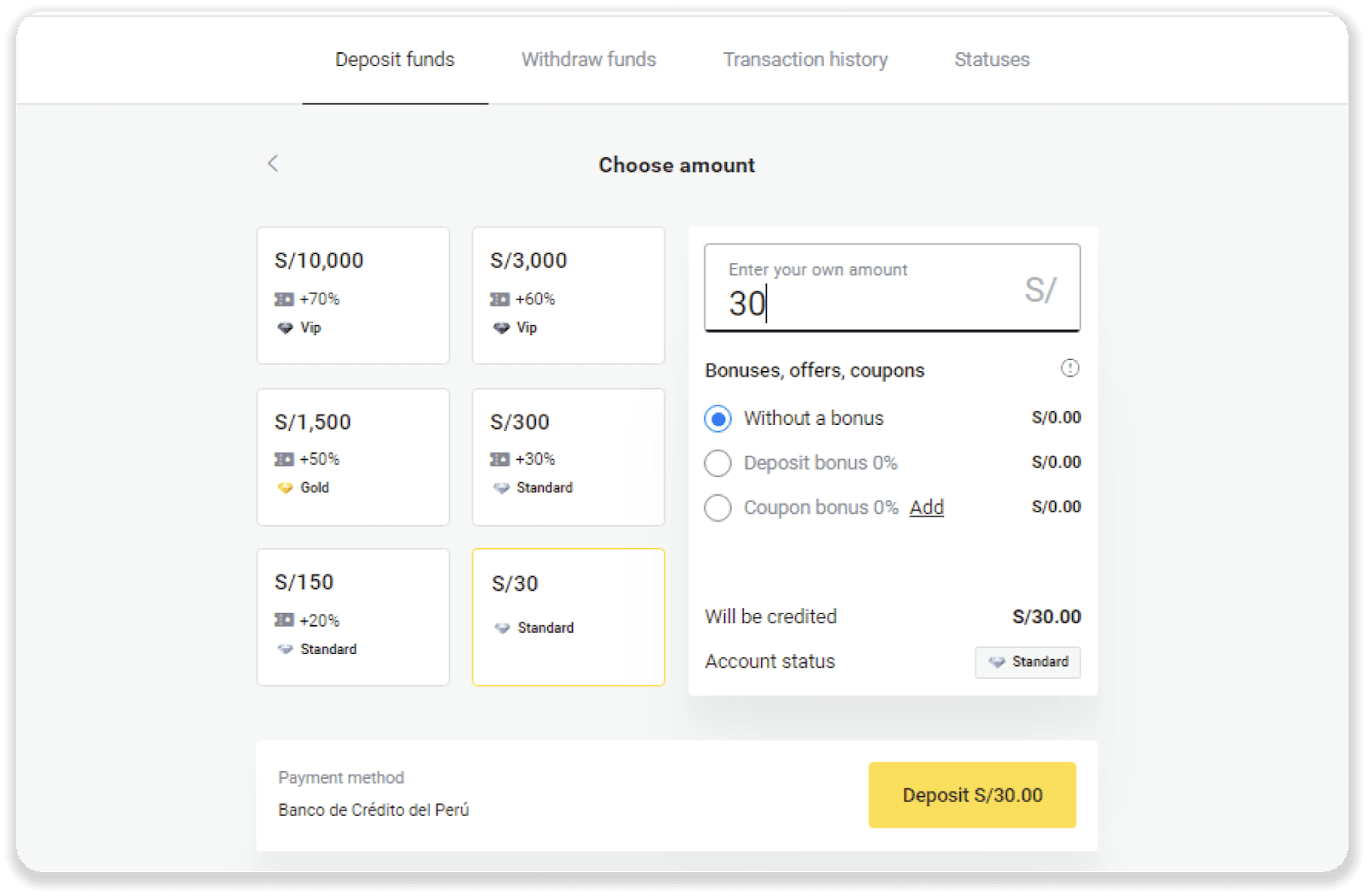
4. ในหน้าถัดไป ให้ป้อนข้อมูลส่วนตัวของคุณ: ชื่อ, DNI, อีเมล และหมายเลขโทรศัพท์ คลิก "ยืนยัน"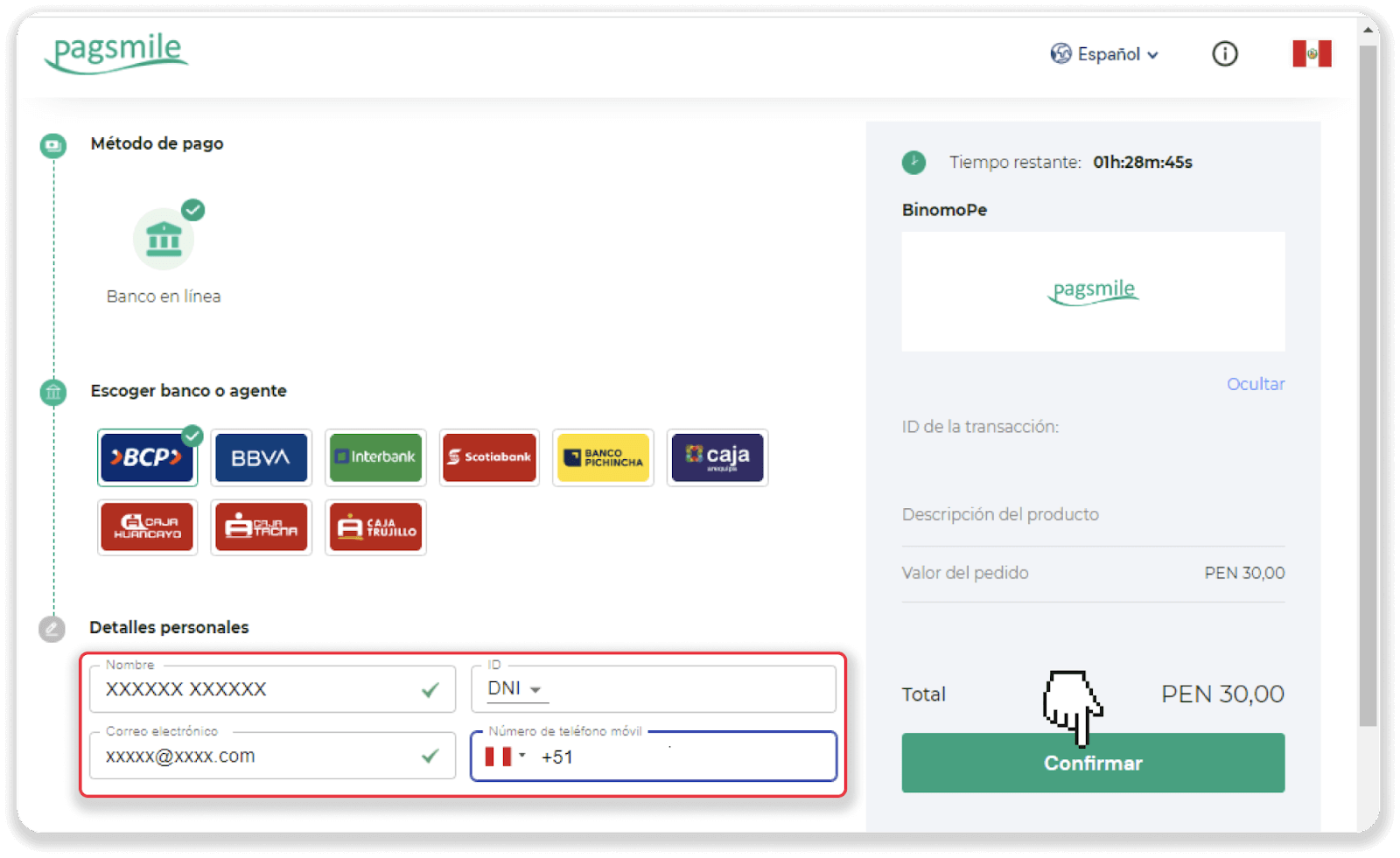
5. อ่านคำแนะนำเกี่ยวกับวิธีการชำระเงิน จดรหัสและชื่อบริษัท แล้วไปที่บัญชีธนาคาร BCP ของคุณเพื่อชำระเงินให้เสร็จสิ้น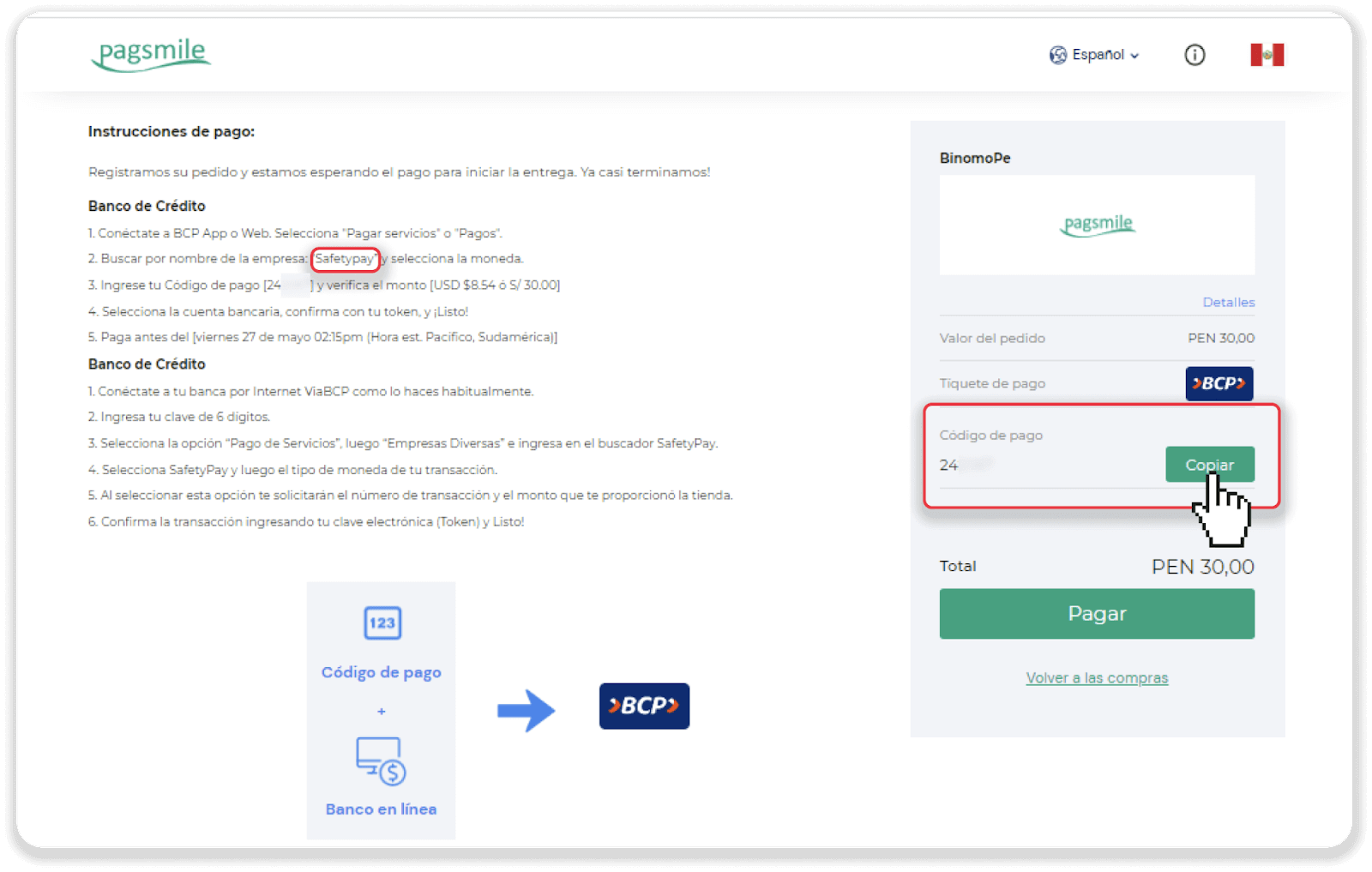
6. ในแอปธนาคารของคุณ ให้แตะที่ไอคอน "การชำระค่าบริการ" ค้นหาชื่อบริษัทจากคำแนะนำในขั้นตอนที่ 5 ในกรณีของเราคือ “Safetypay” 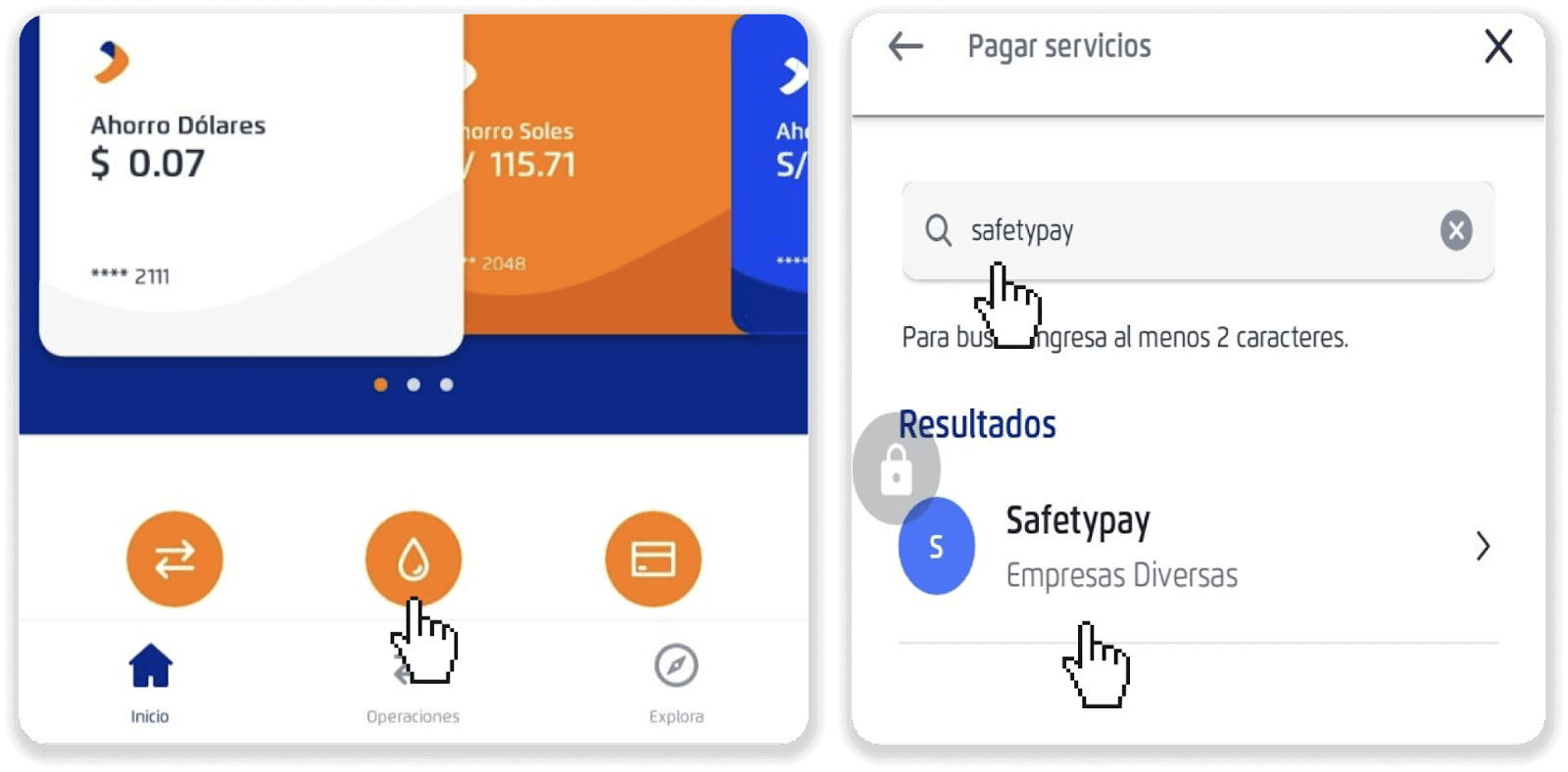
7. เลือกสกุลเงินที่คุณต้องการใช้ในการชำระเงิน ป้อนรหัสจากขั้นตอนที่ 5 แล้วแตะ "ดำเนินการต่อ" 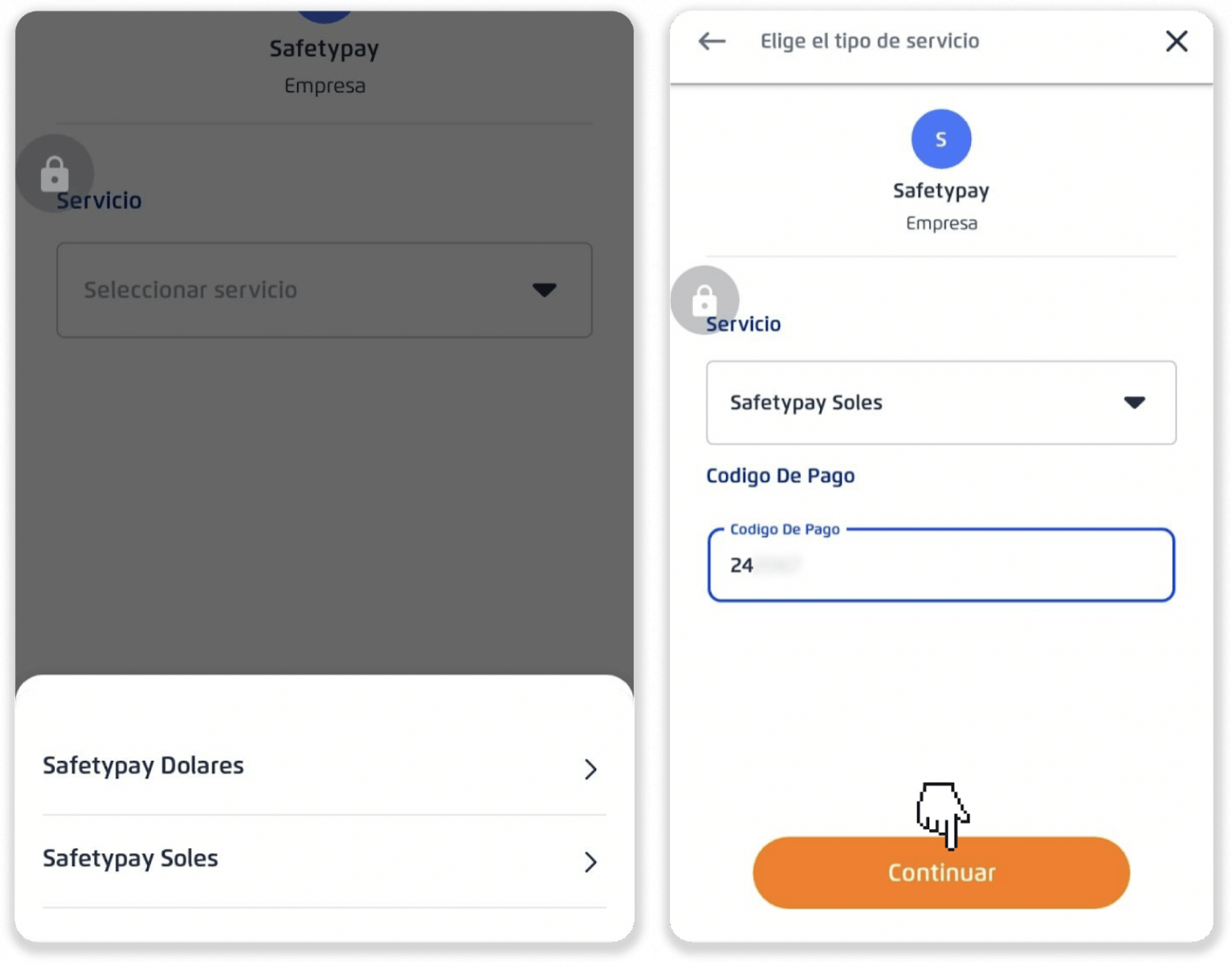
8. ทำเครื่องหมายในช่องที่มีจำนวนเงินที่ชำระแล้วแตะ "ดำเนินการต่อ" เลือกบัญชีธนาคารแล้วแตะ "ดำเนินการต่อ" 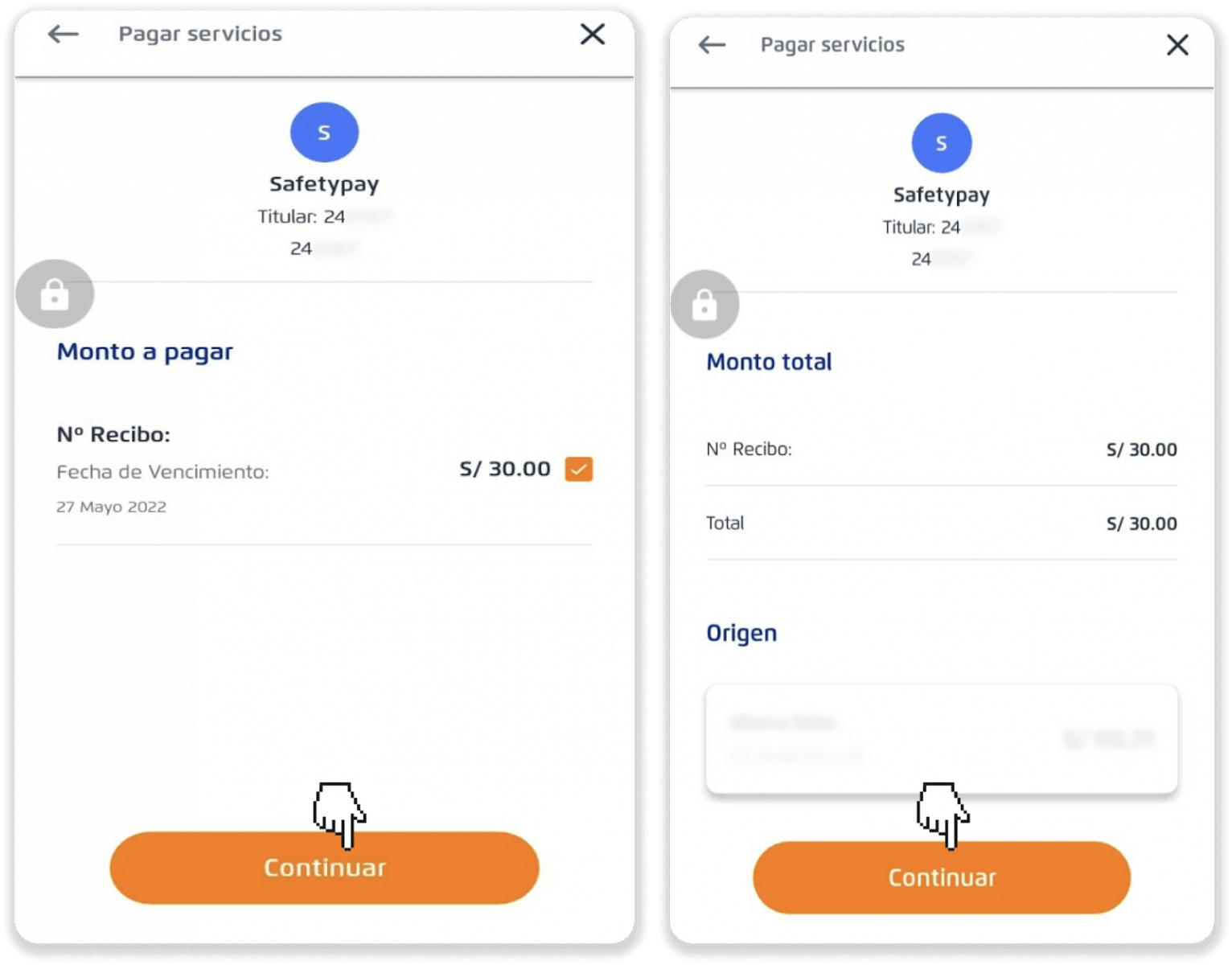
9. ยืนยันการชำระเงินโดยแตะ "ยืนยัน" 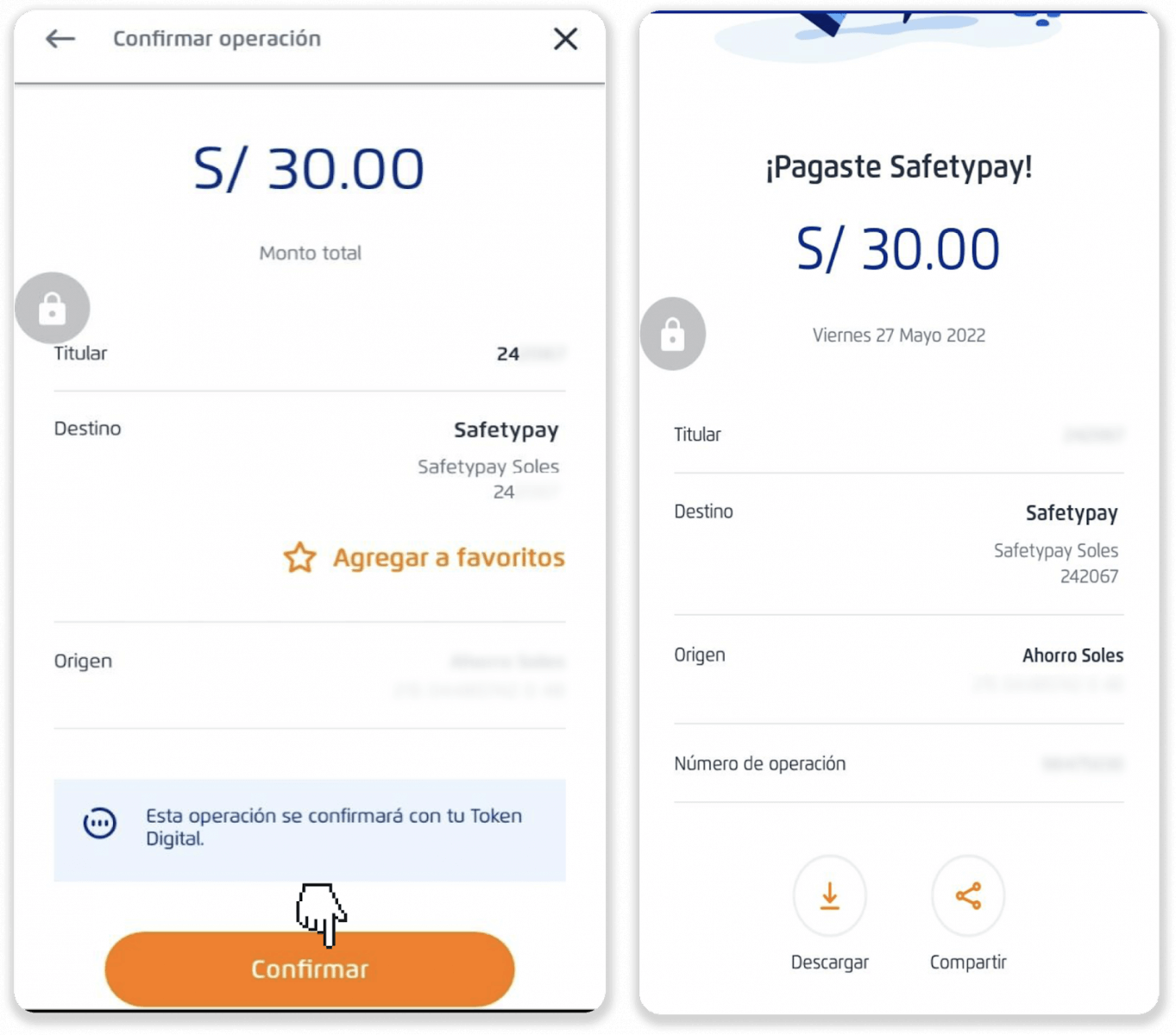
10. หลังจากชำระเงินเรียบร้อยแล้ว ให้คลิกที่ปุ่ม "ชำระเงิน" เพื่อสรุปการฝากเงินของคุณ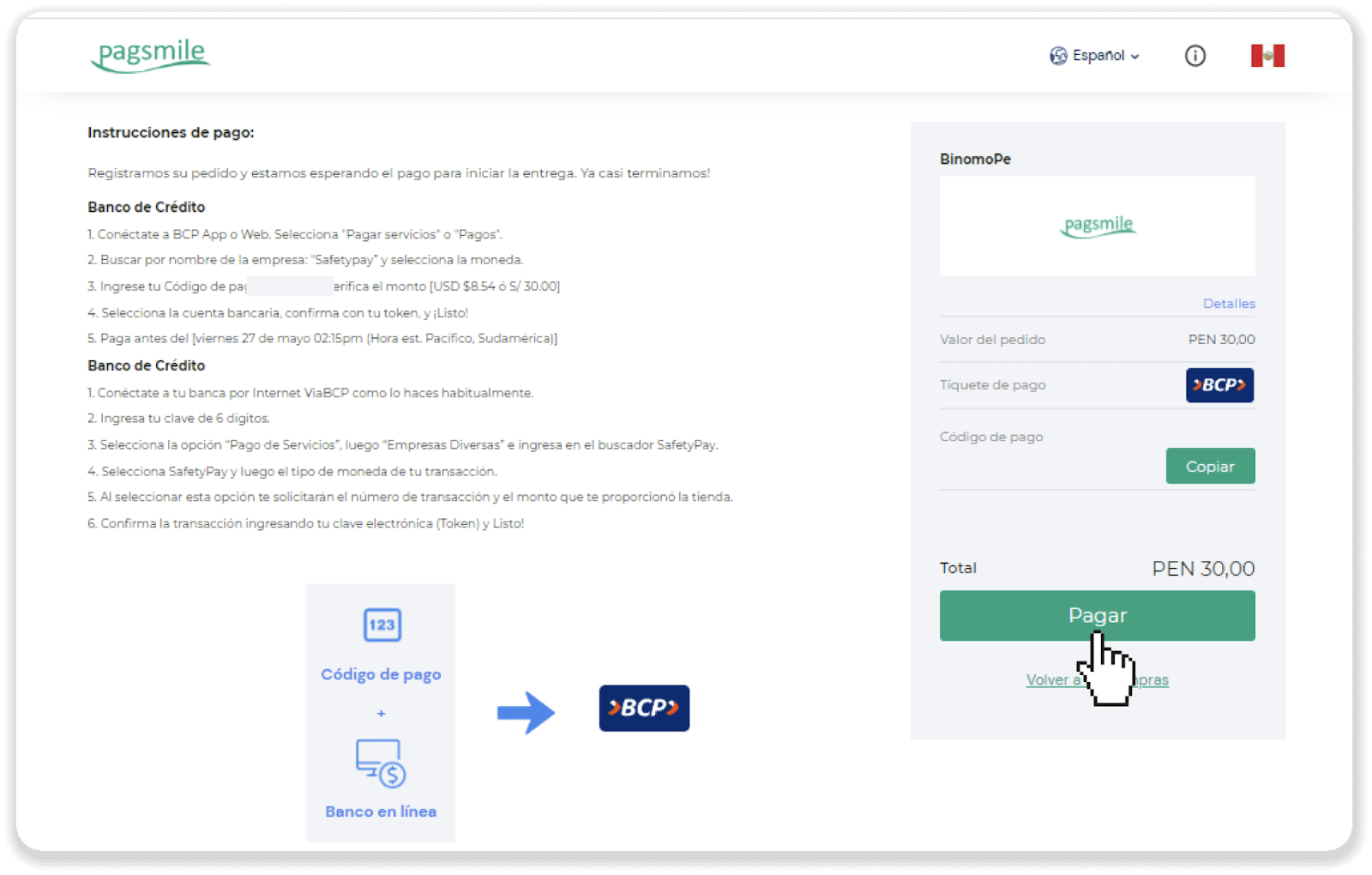
11. คุณสามารถตรวจสอบสถานะธุรกรรมของคุณได้บนแท็บ "ประวัติการทำธุรกรรม" บน Binomo 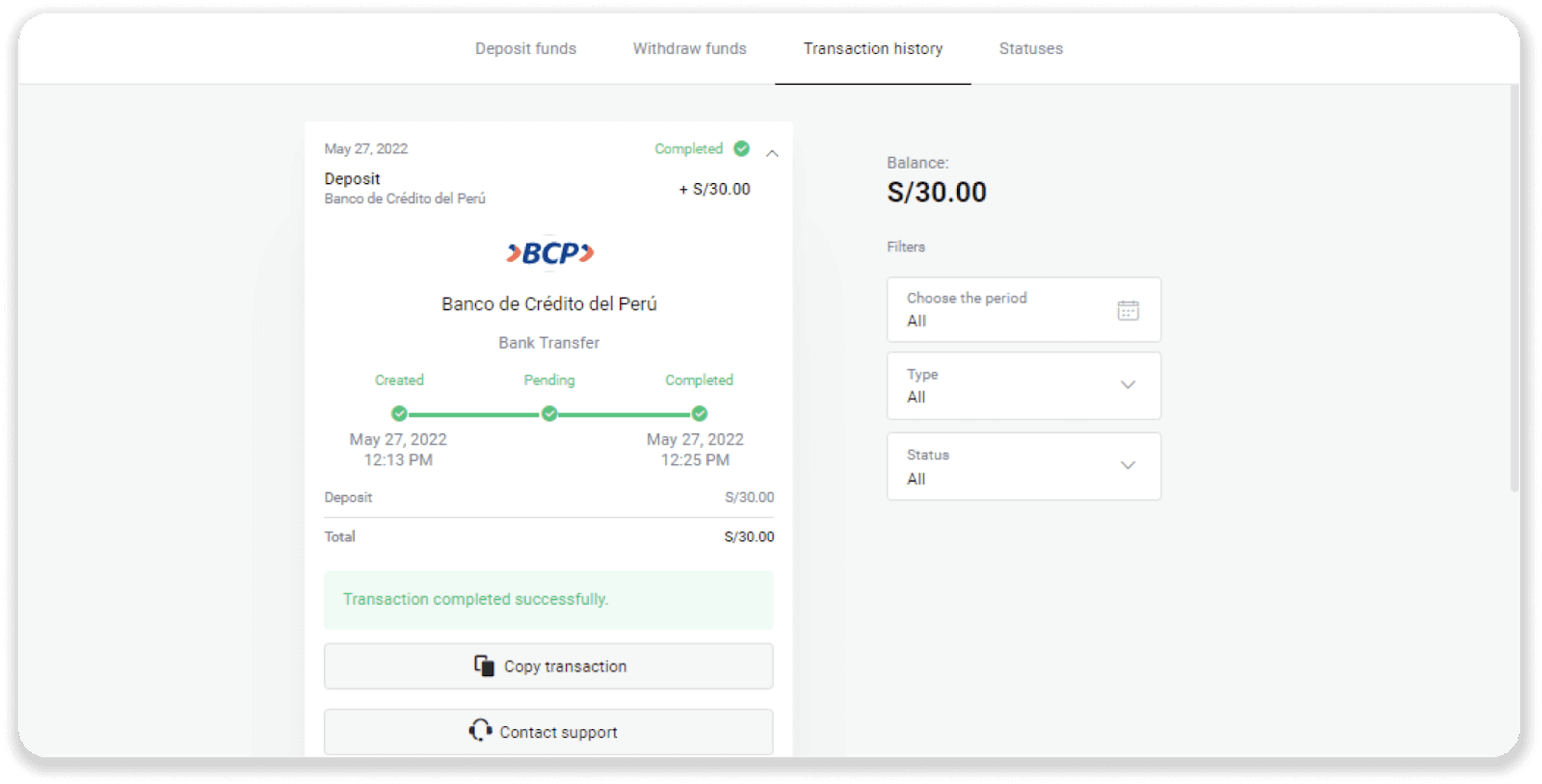
ฝากเข้า Binomo Peru ผ่าน Caja Trujillo
1. คลิกปุ่ม " ฝากเงิน " ที่มุมขวาบนของหน้าจอ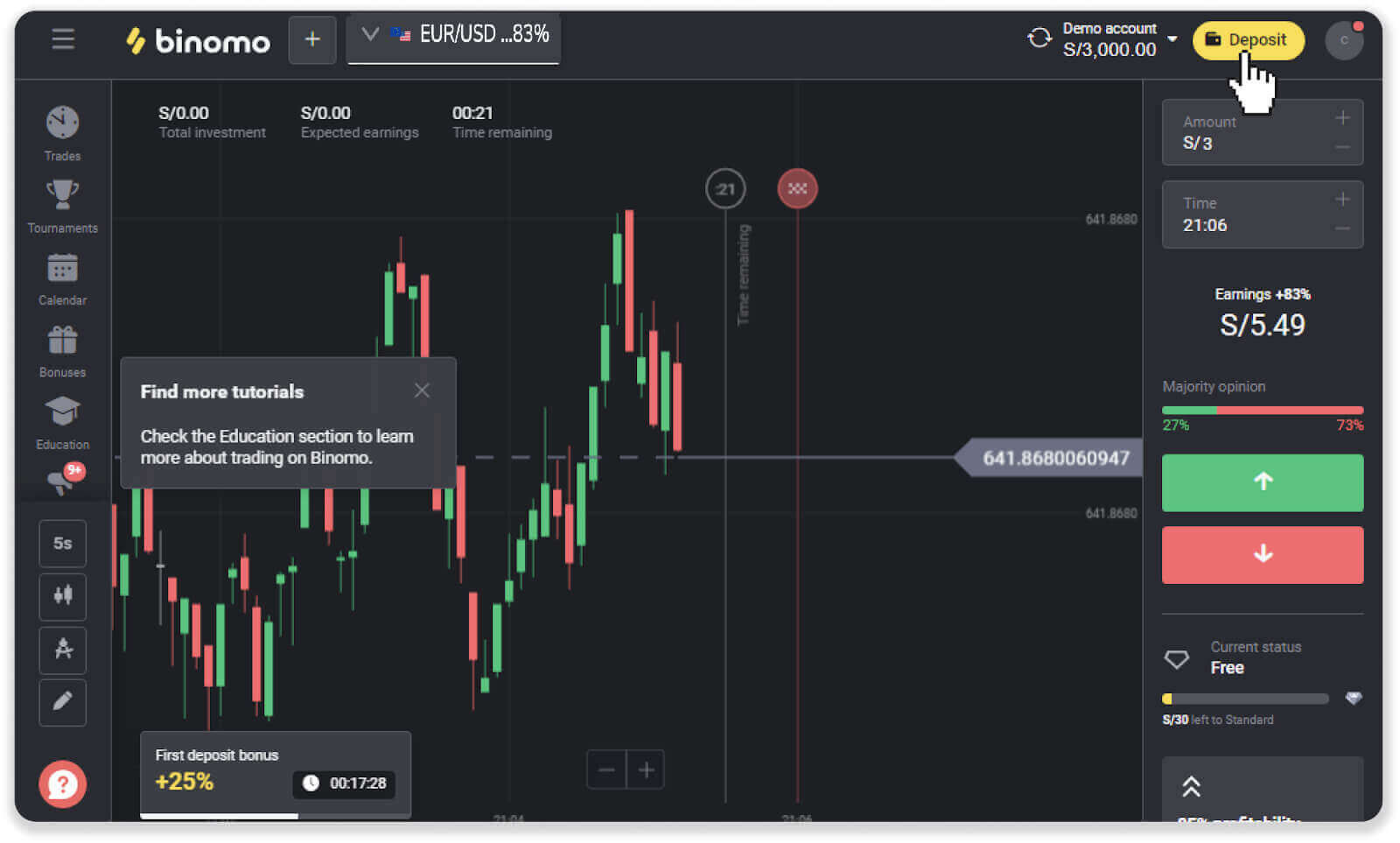
2. เลือก “เปรู” ในส่วน “ประเทศ” และเลือกวิธีการชำระเงิน “Caja Trujillo” 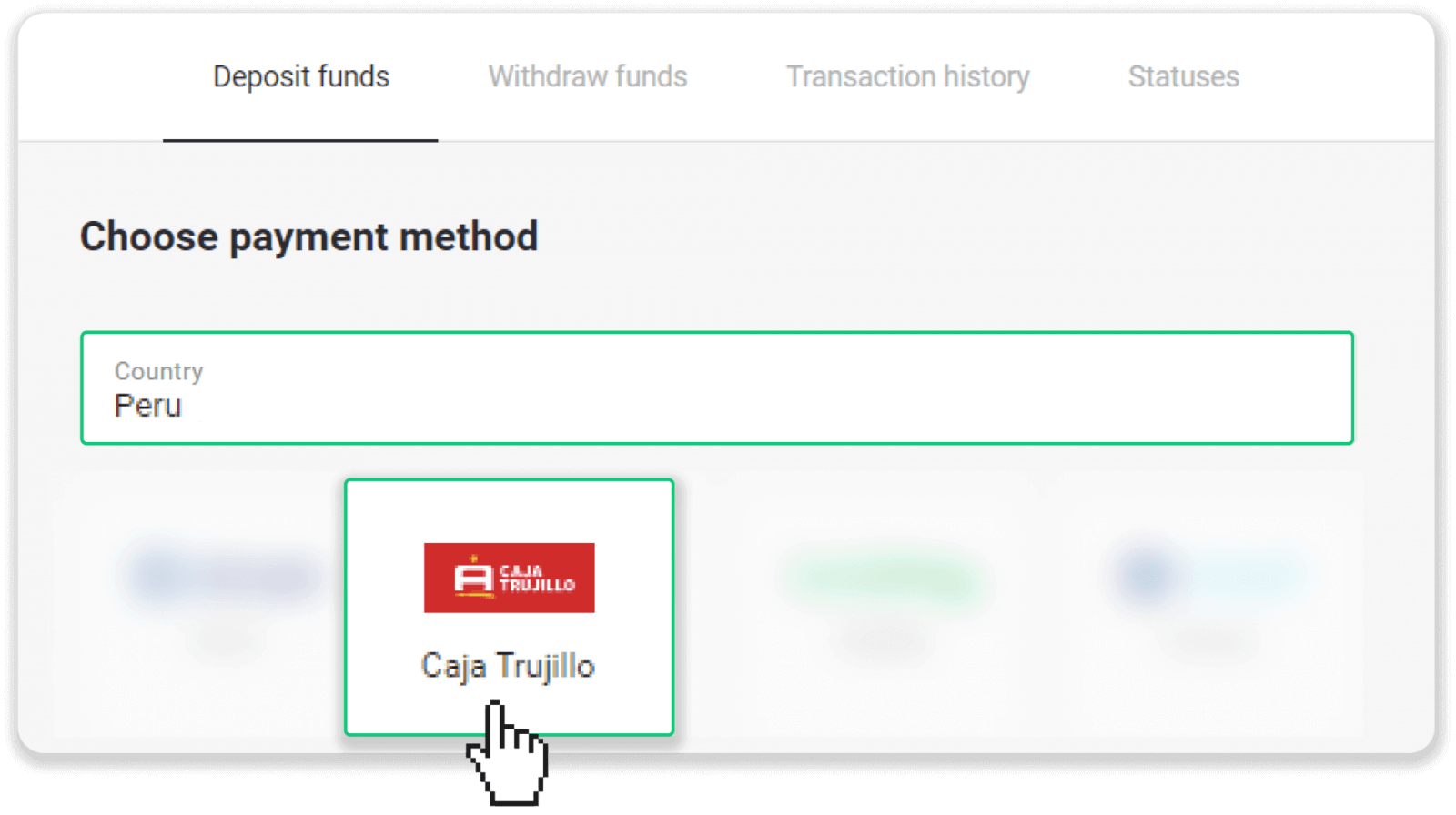
3. กรอกจำนวนเงินฝากแล้วคลิก “ฝากเงิน” 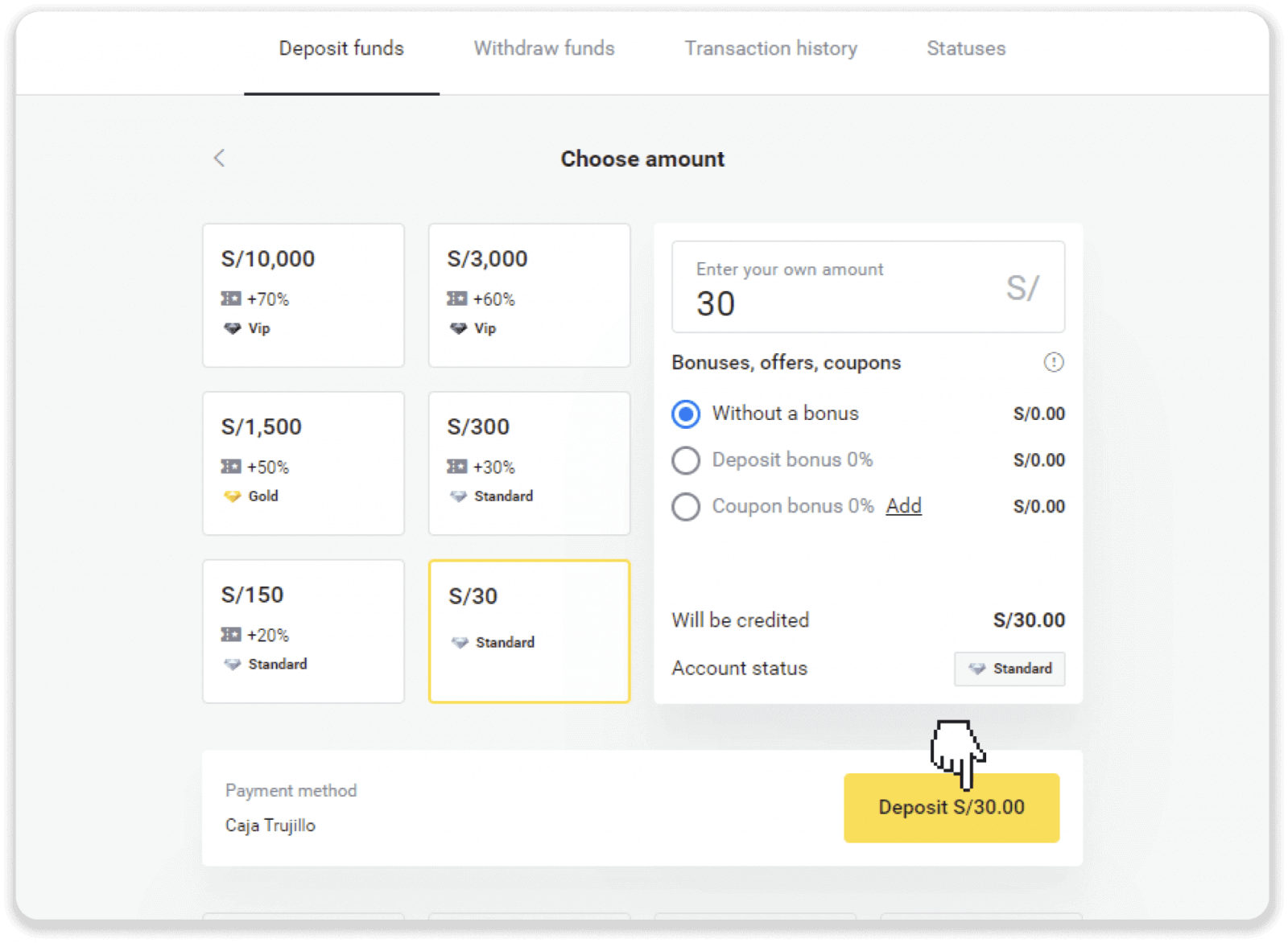
4. ในหน้าถัดไป ให้ป้อนข้อมูลส่วนตัวของคุณ: ชื่อ, DNI, อีเมล และหมายเลขโทรศัพท์ คลิก "ยืนยัน" 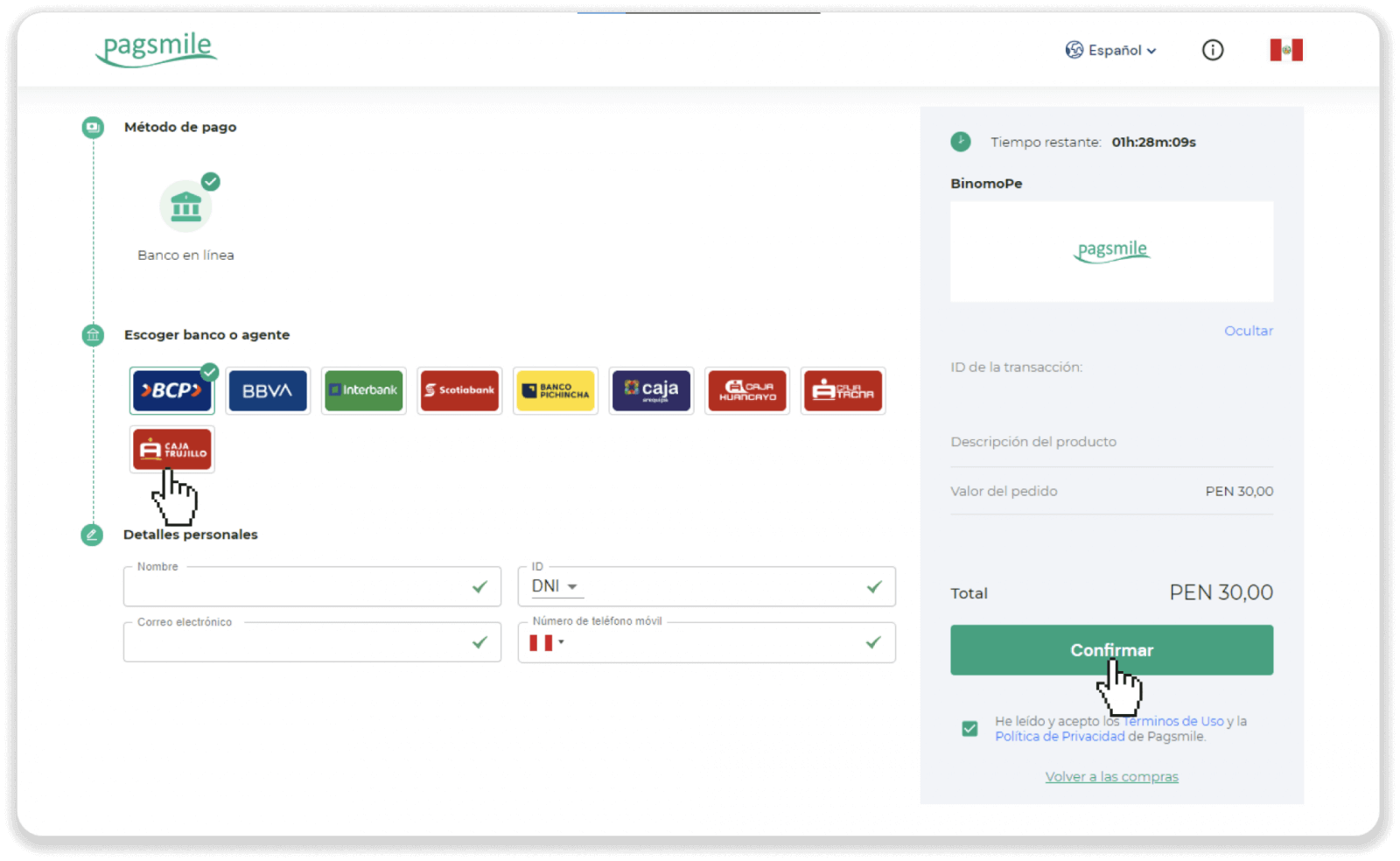
5. อ่านคำแนะนำเกี่ยวกับวิธีการชำระเงิน จดรหัสการชำระเงิน ชื่อบริษัท และจำนวนเงินฝาก แล้วไปที่บัญชีธนาคาร Caja Trujillo ของคุณเพื่อชำระเงินให้เสร็จสิ้น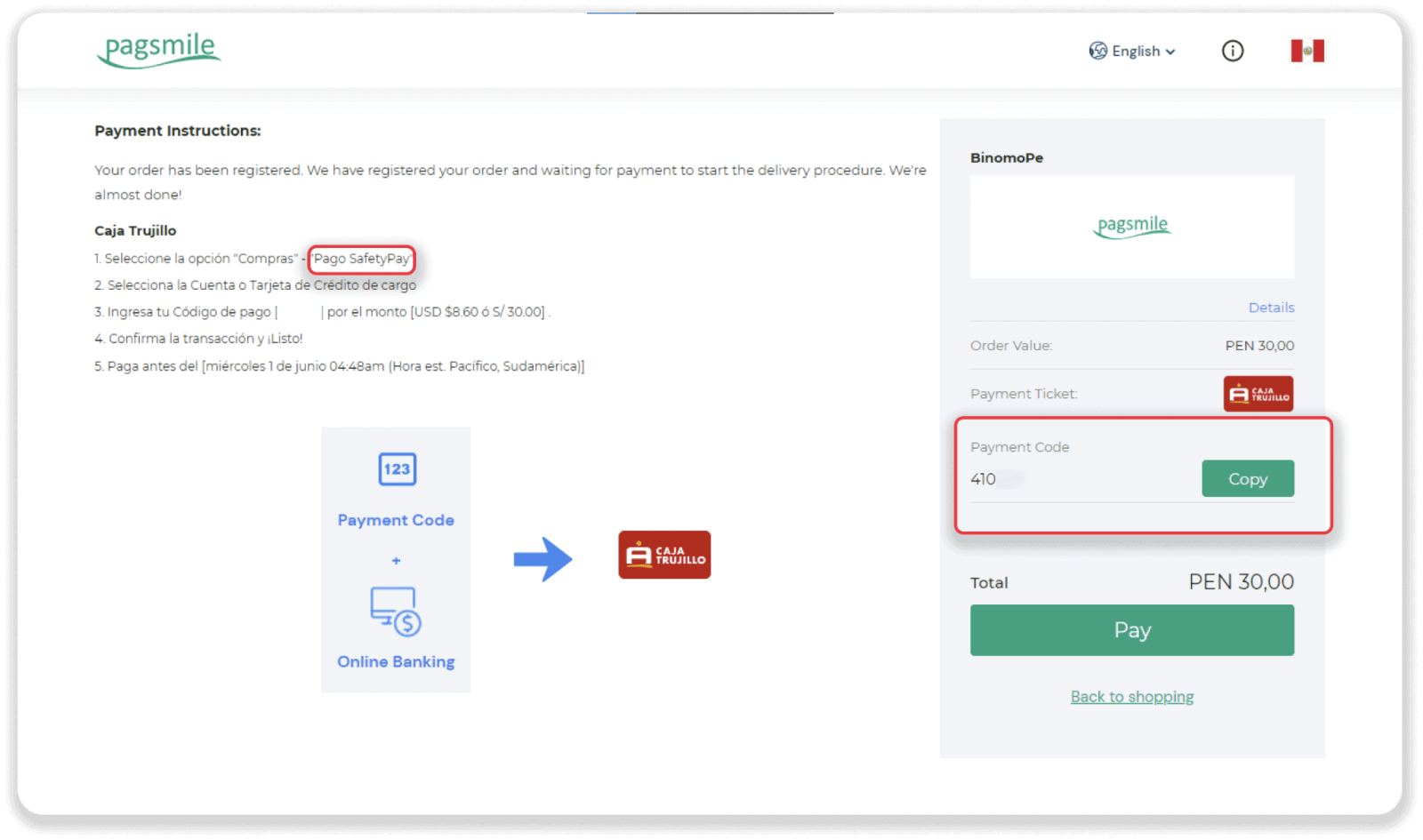
6. เลือก “Compras” จากรายการ และโอนเงินไปยังบริษัทจากขั้นตอนที่ 5 ป้อนรหัสการชำระเงินและจำนวนเงิน แล้วคลิก “ยืนยันธุรกรรม” 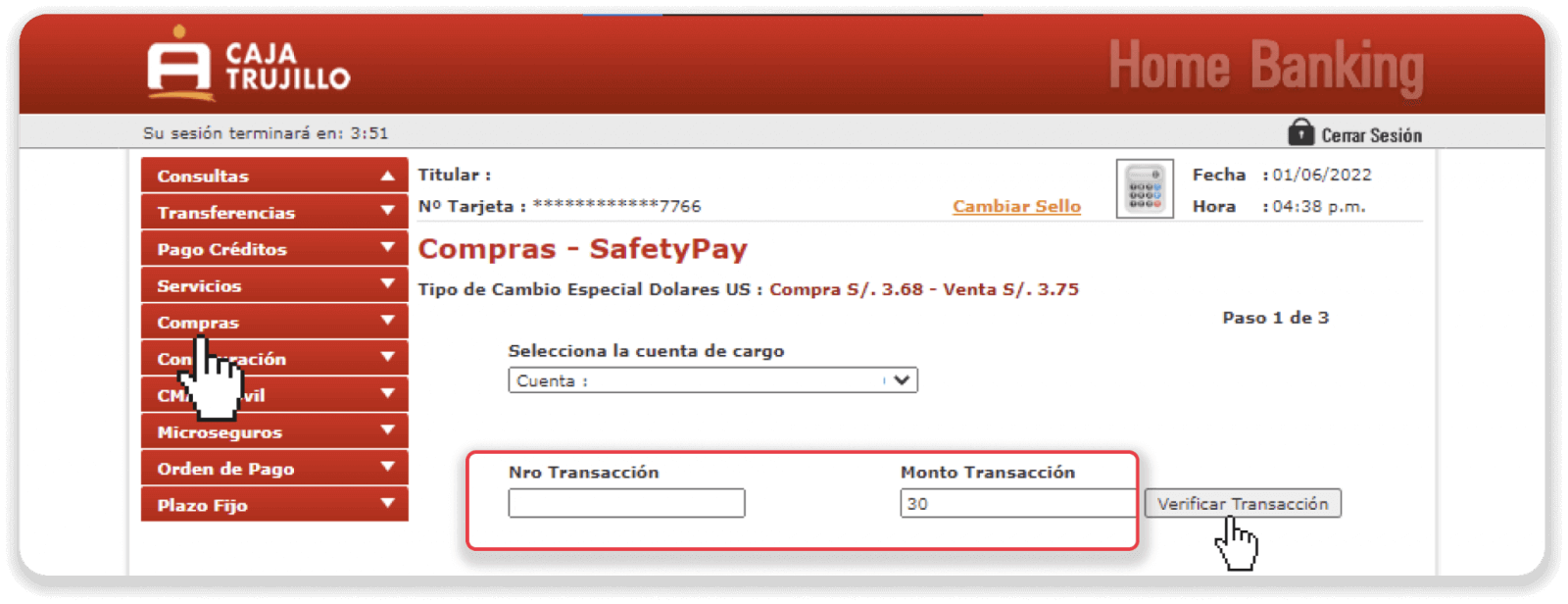
7. ตรวจสอบให้แน่ใจว่าทุกอย่างถูกต้องแล้วคลิก "ดำเนินการต่อ" 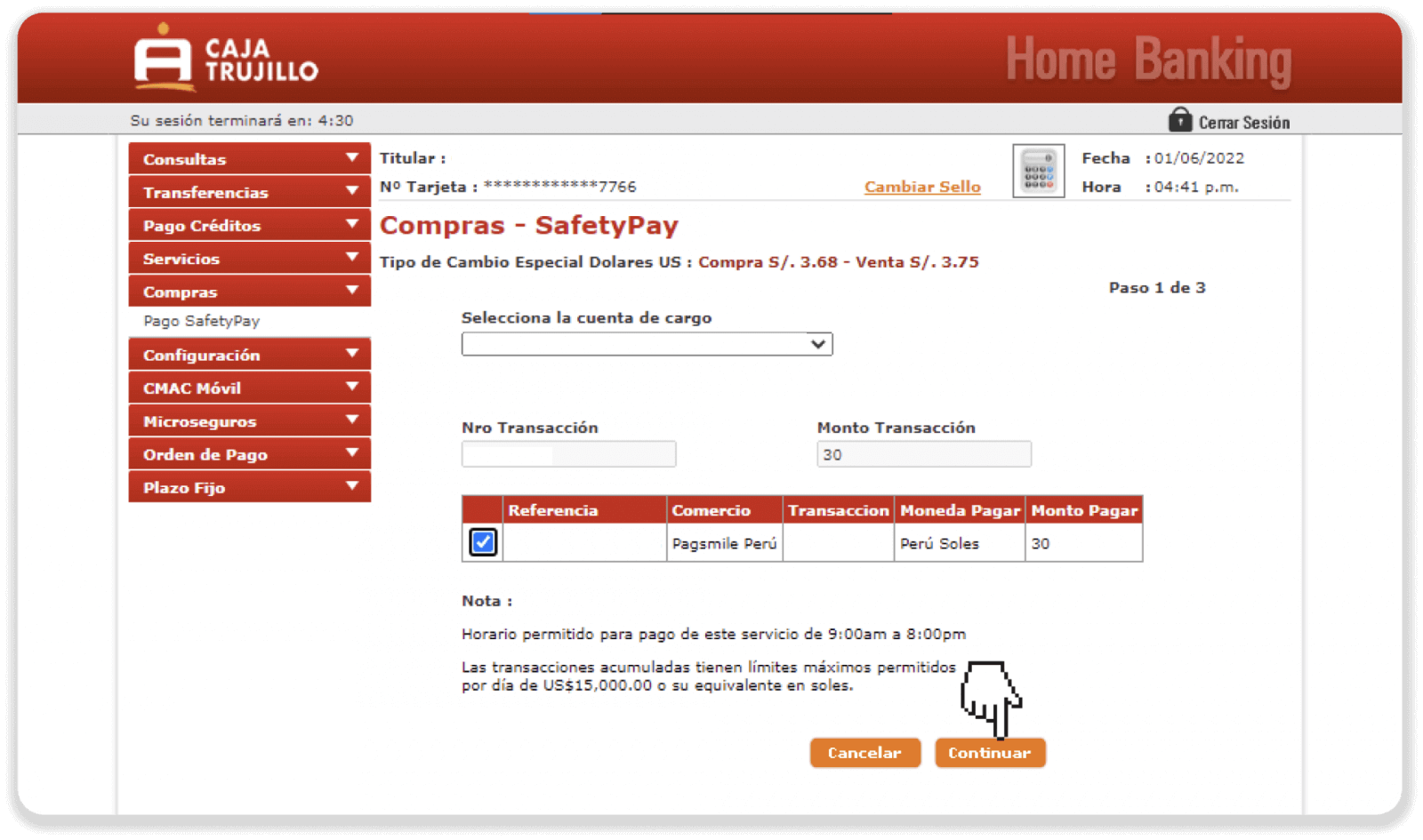
8. ป้อนรหัสผ่านและโทเค็นของคุณ แล้วคลิก “Aceptar” เพื่อยืนยันการชำระเงิน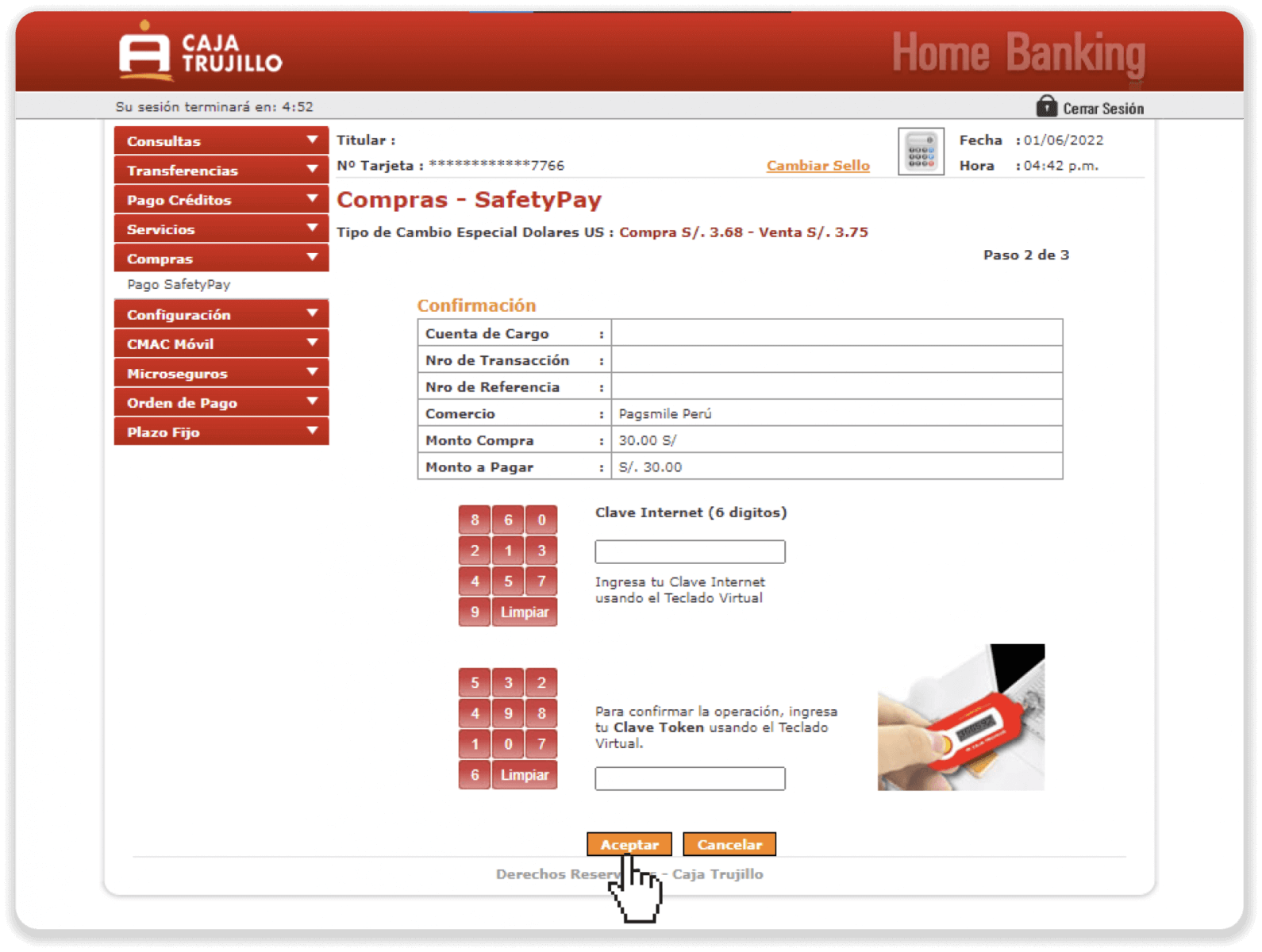
9. การชำระเงินของคุณสำเร็จแล้ว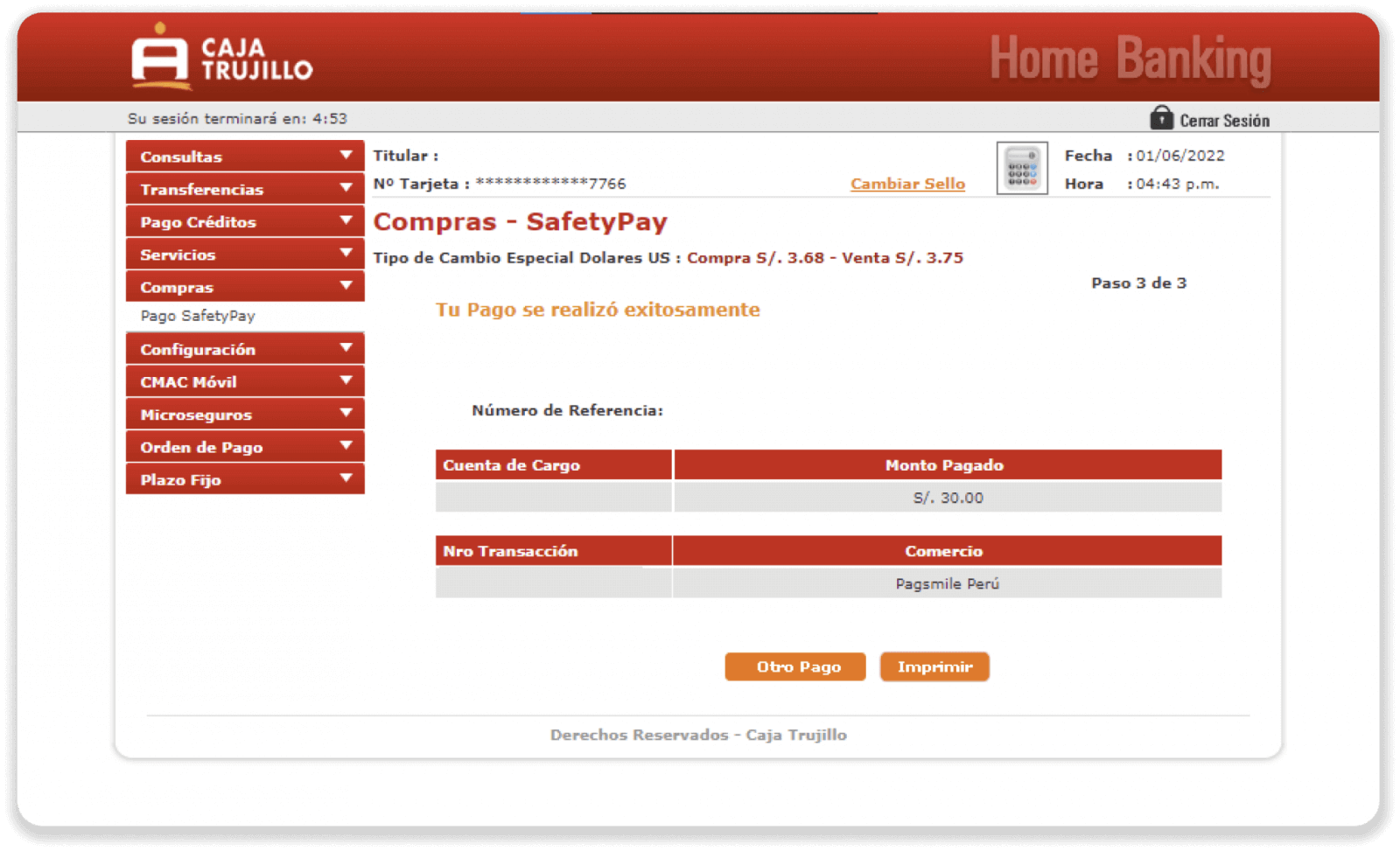
10. คุณสามารถตรวจสอบสถานะการฝากเงินของคุณได้ที่แท็บ “ประวัติการทำธุรกรรม” บน Binomo 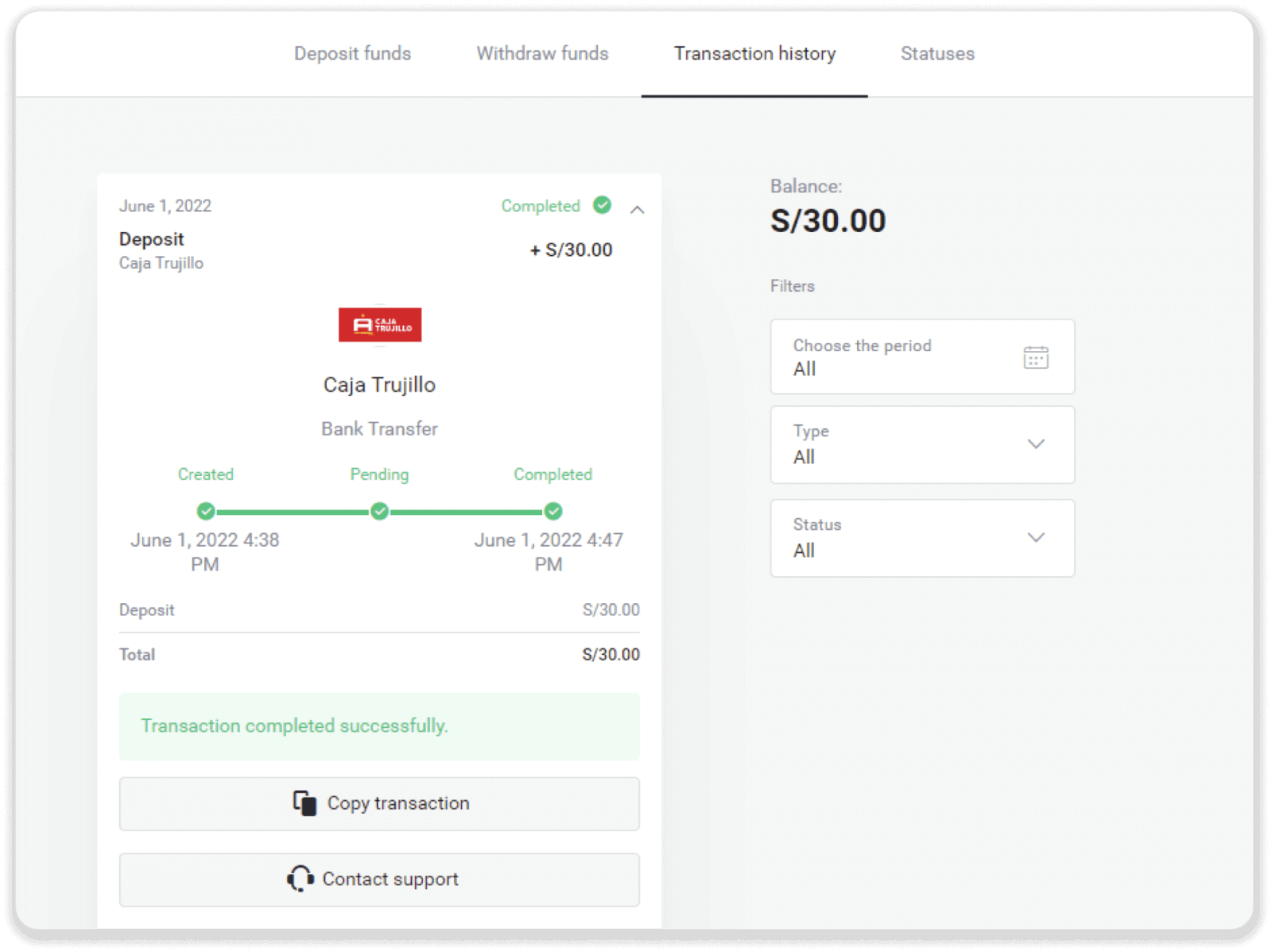
ฝากเข้า Binomo Peru ผ่านทาง Interbank
1. คลิกปุ่ม " ฝากเงิน " ที่มุมขวาบนของหน้าจอ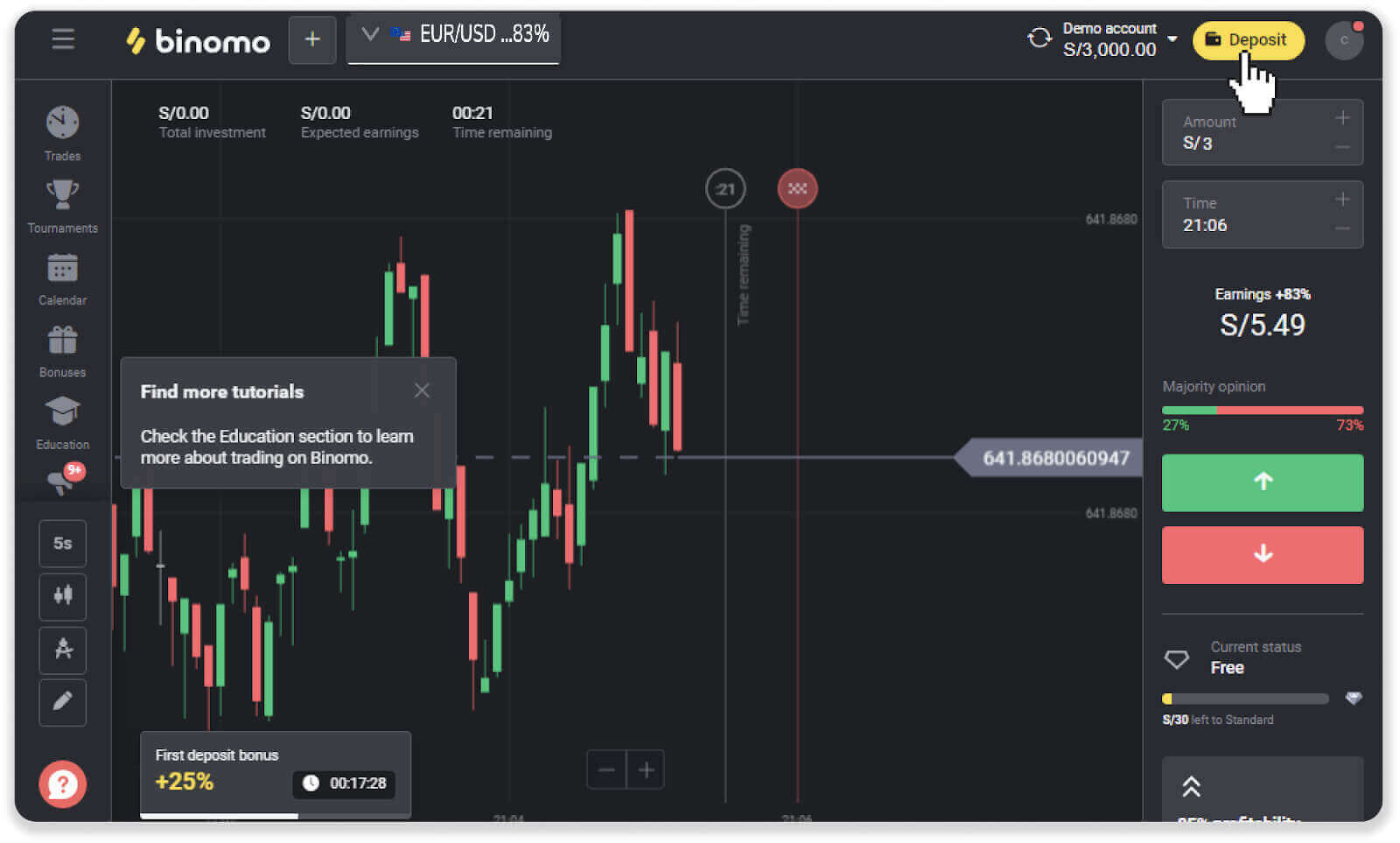
2. เลือก "เปรู" ในส่วน "ประเทศ" และเลือกวิธีการชำระเงิน "ระหว่างธนาคาร" 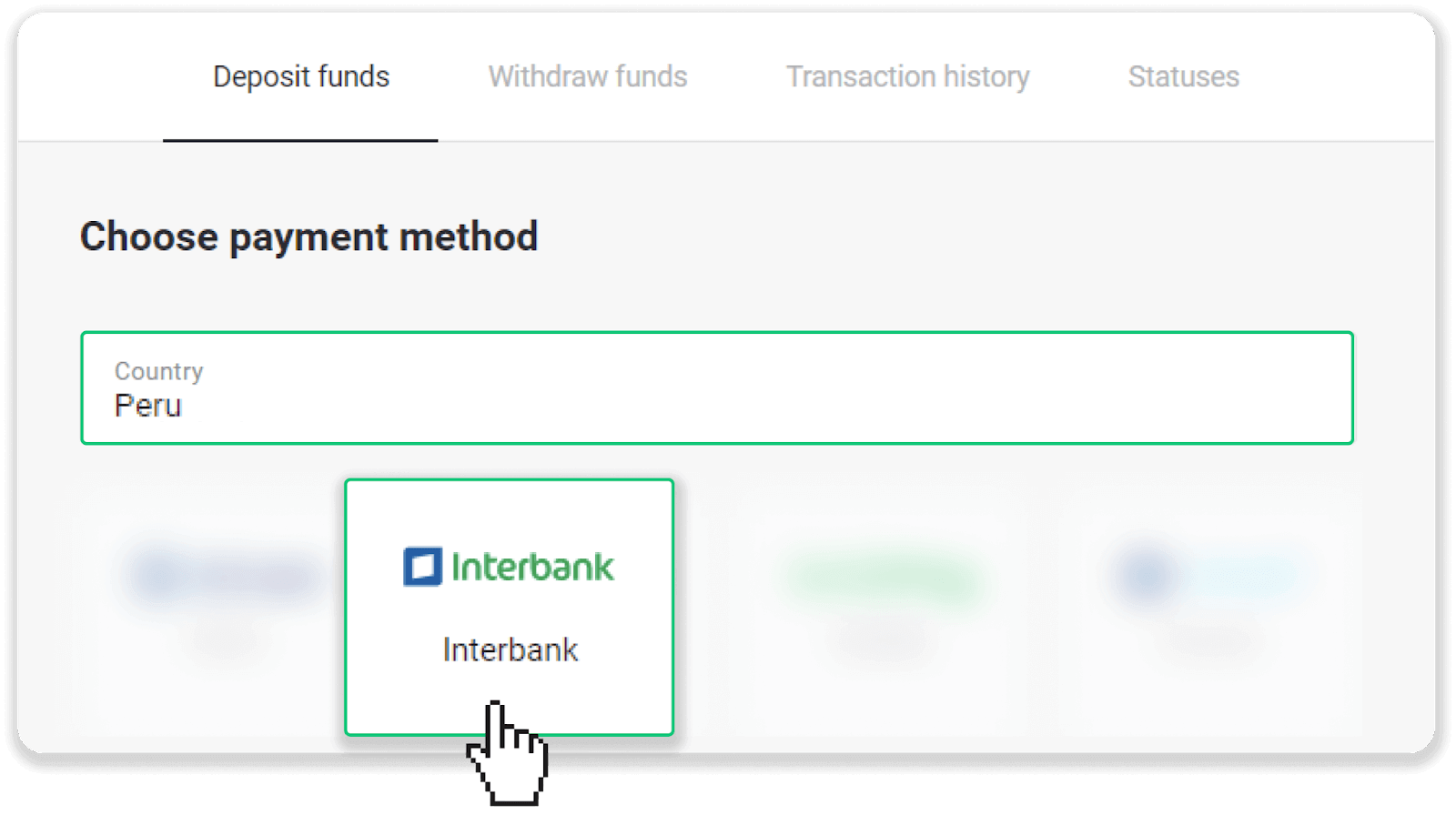
3. กรอกจำนวนเงินฝากแล้วคลิก “ฝากเงิน” 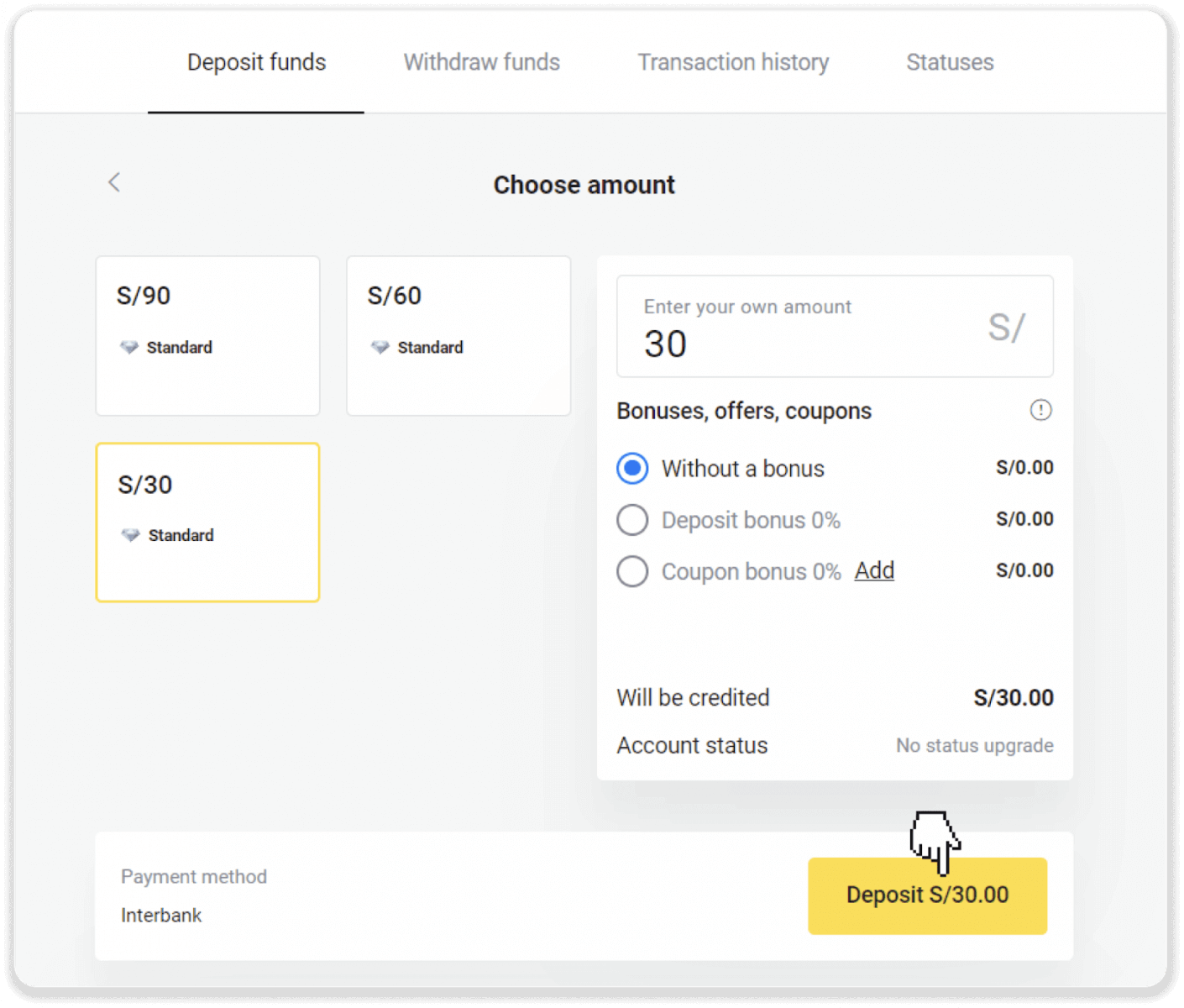
4. ในหน้าถัดไป ให้ป้อนข้อมูลส่วนตัวของคุณ: ชื่อ, DNI, อีเมล และหมายเลขโทรศัพท์ คลิก "ยืนยัน" 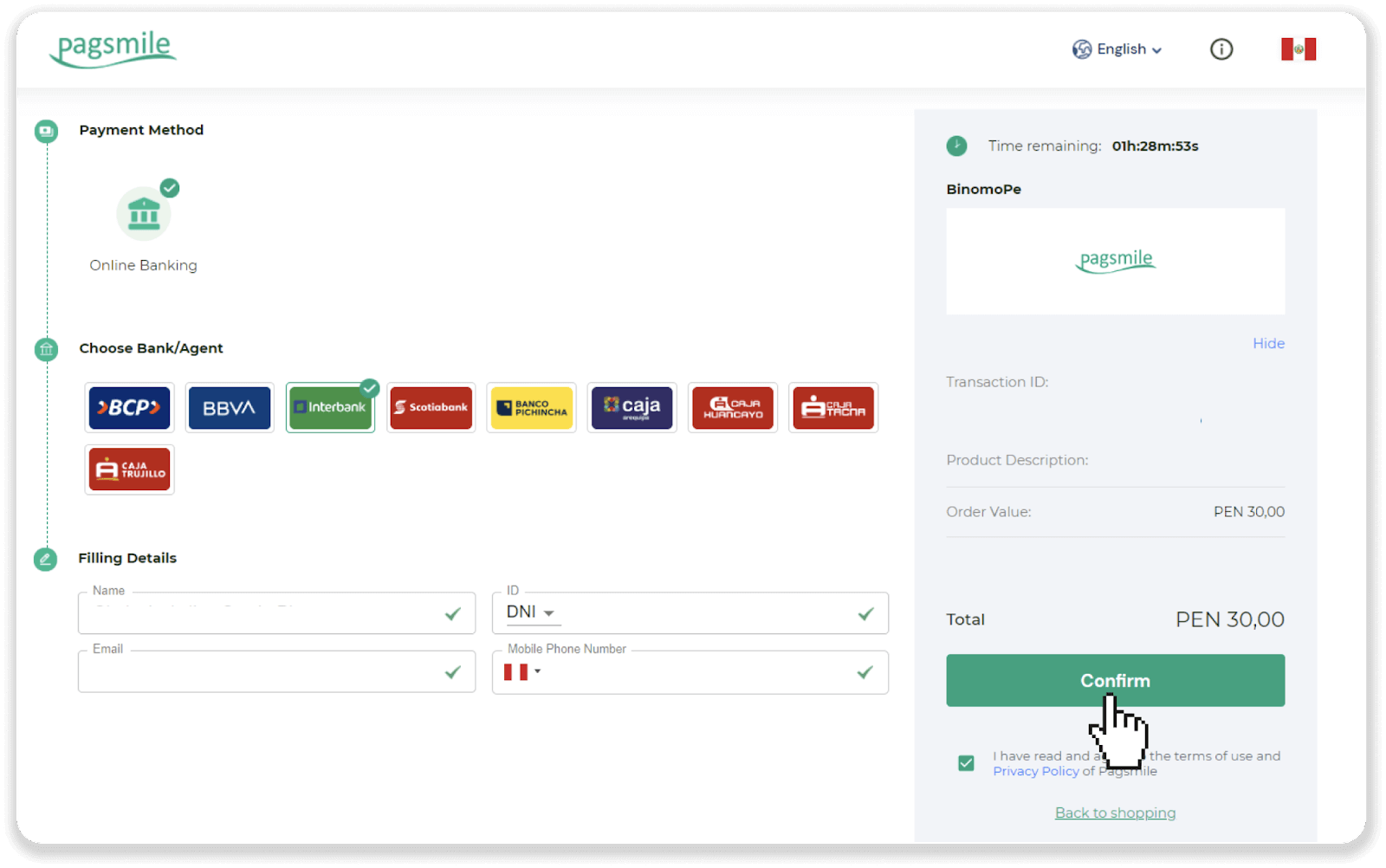
5. อ่านคำแนะนำเกี่ยวกับวิธีการชำระเงิน จดชื่อบริษัท คัดลอกรหัสการชำระเงิน แล้วคลิก "ชำระเงิน" 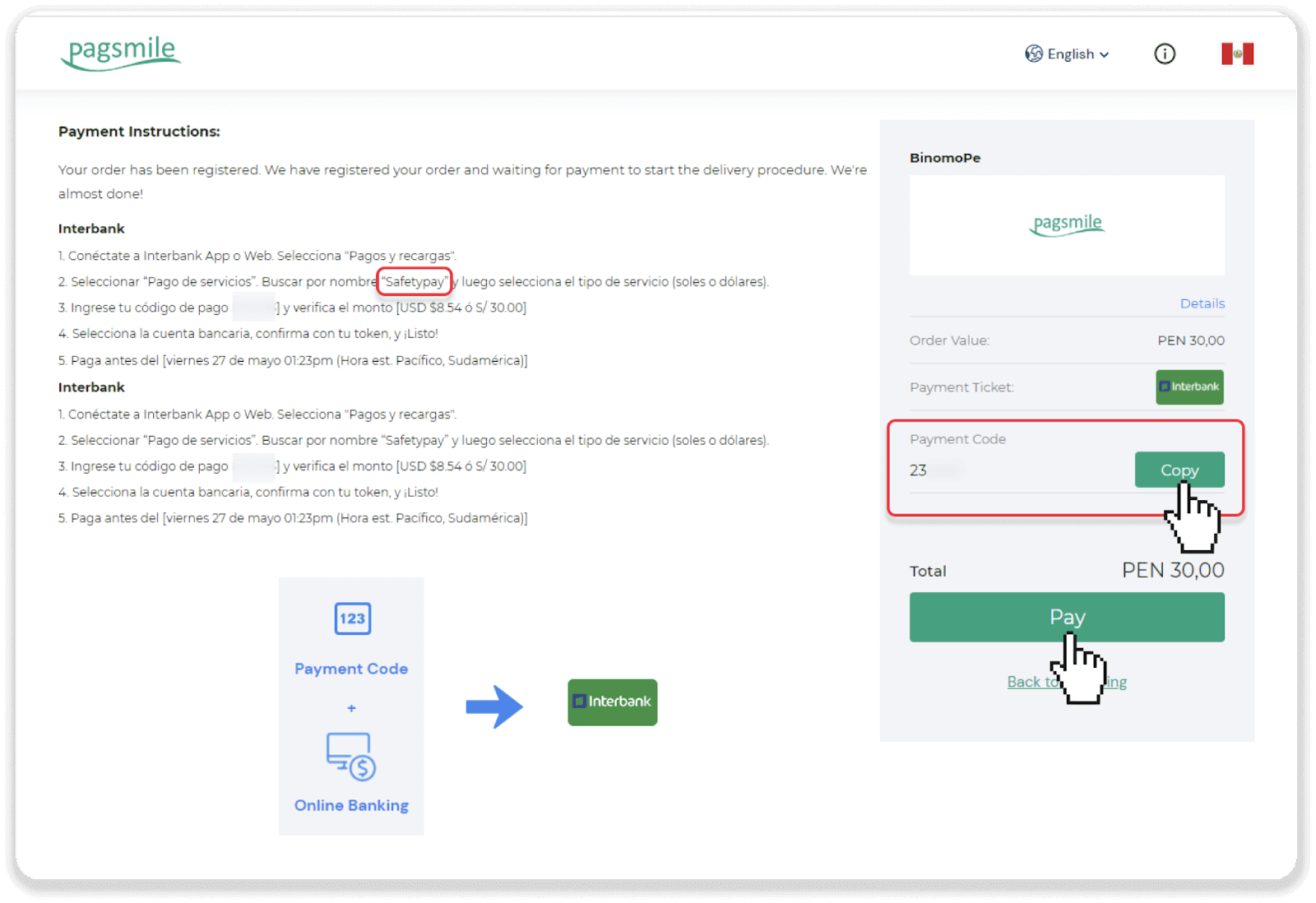
6. เข้าสู่บัญชีระหว่างธนาคารของคุณ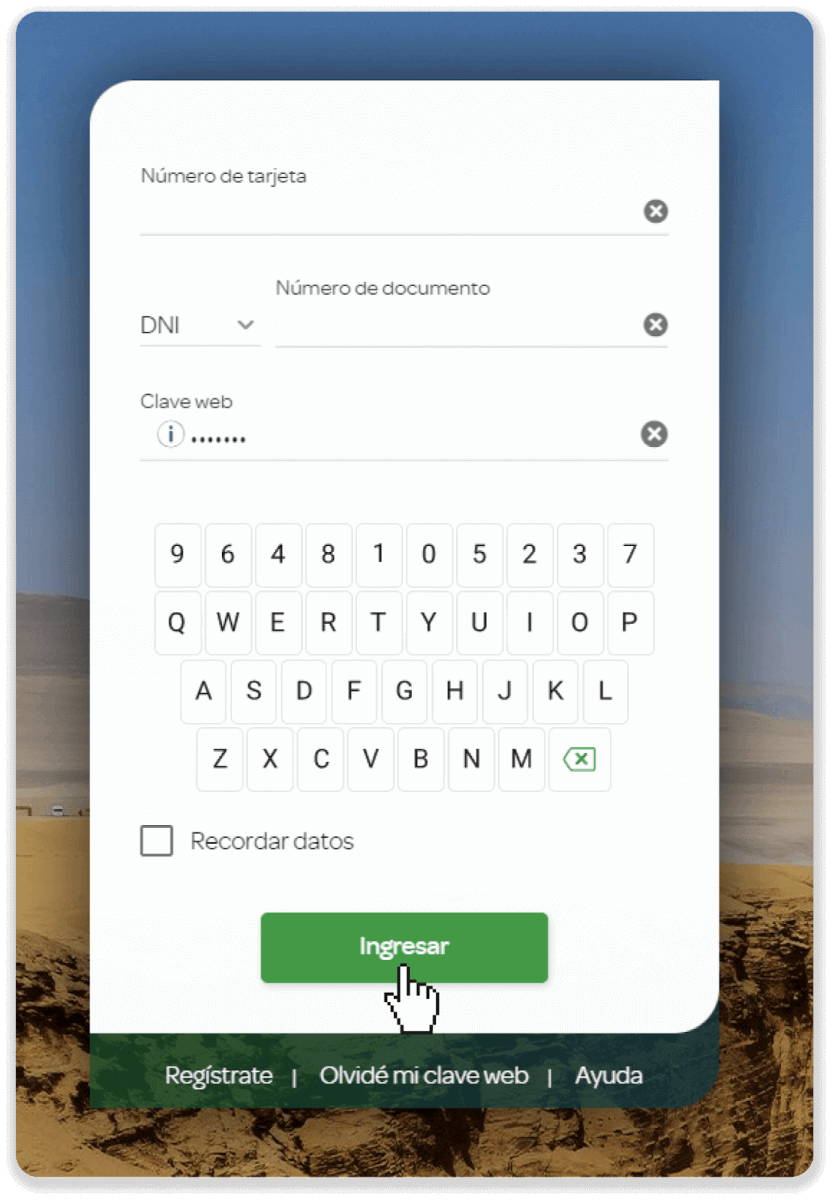
7. คลิกปุ่ม “เริ่มการชำระเงินหรือเติมเงิน” (เริ่มต้นการชำระเงินหรือเติมเงิน) 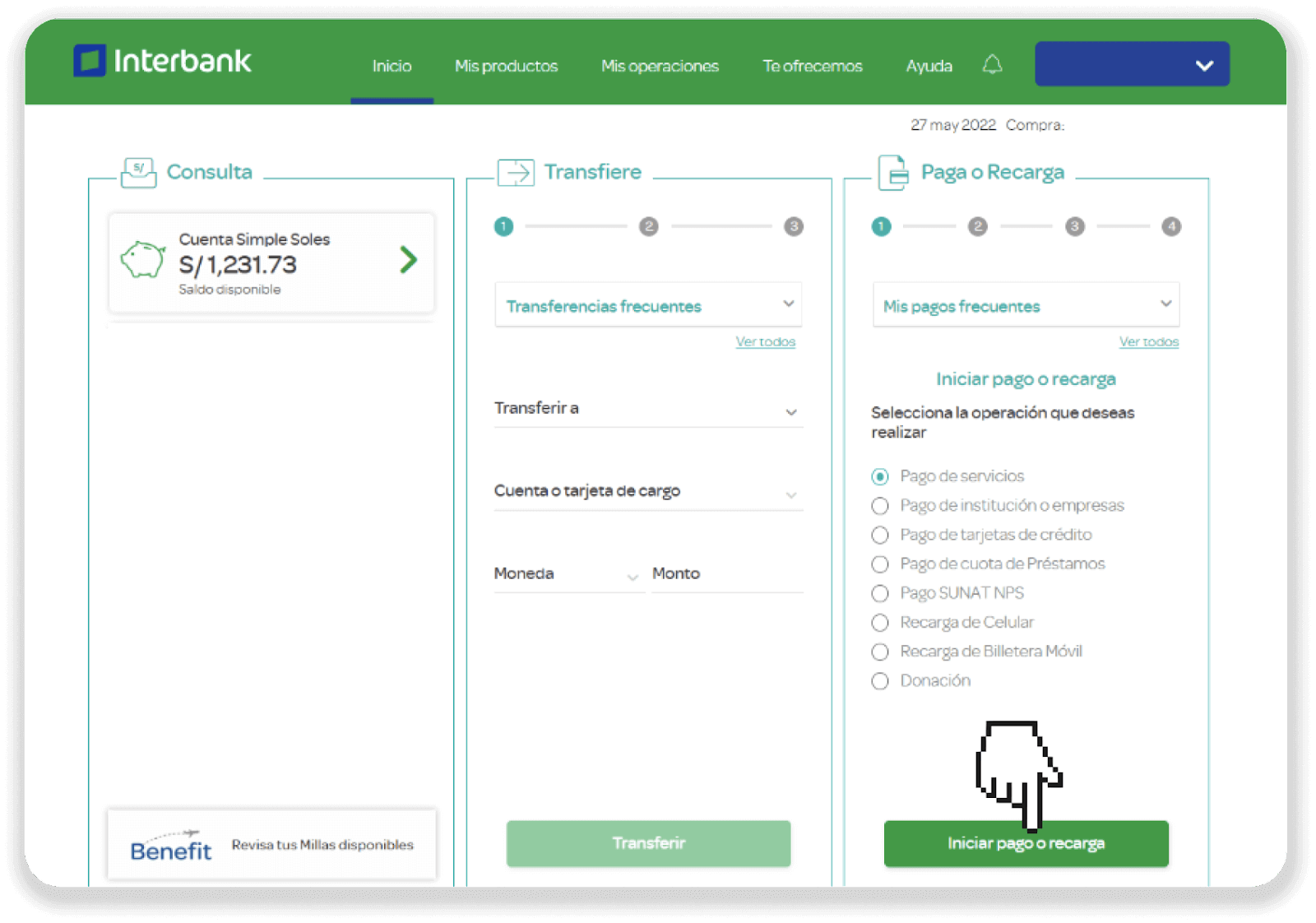
8.เลือก “ธุรกิจการชำระเงินบริการ” (Pago de servicios Empresa) ค้นหาชื่อบริษัทจากขั้นตอนที่ 5 (ในกรณีของเราคือ “Safetypay”) และคลิกที่ปุ่ม “ค้นหา” (Buscar) 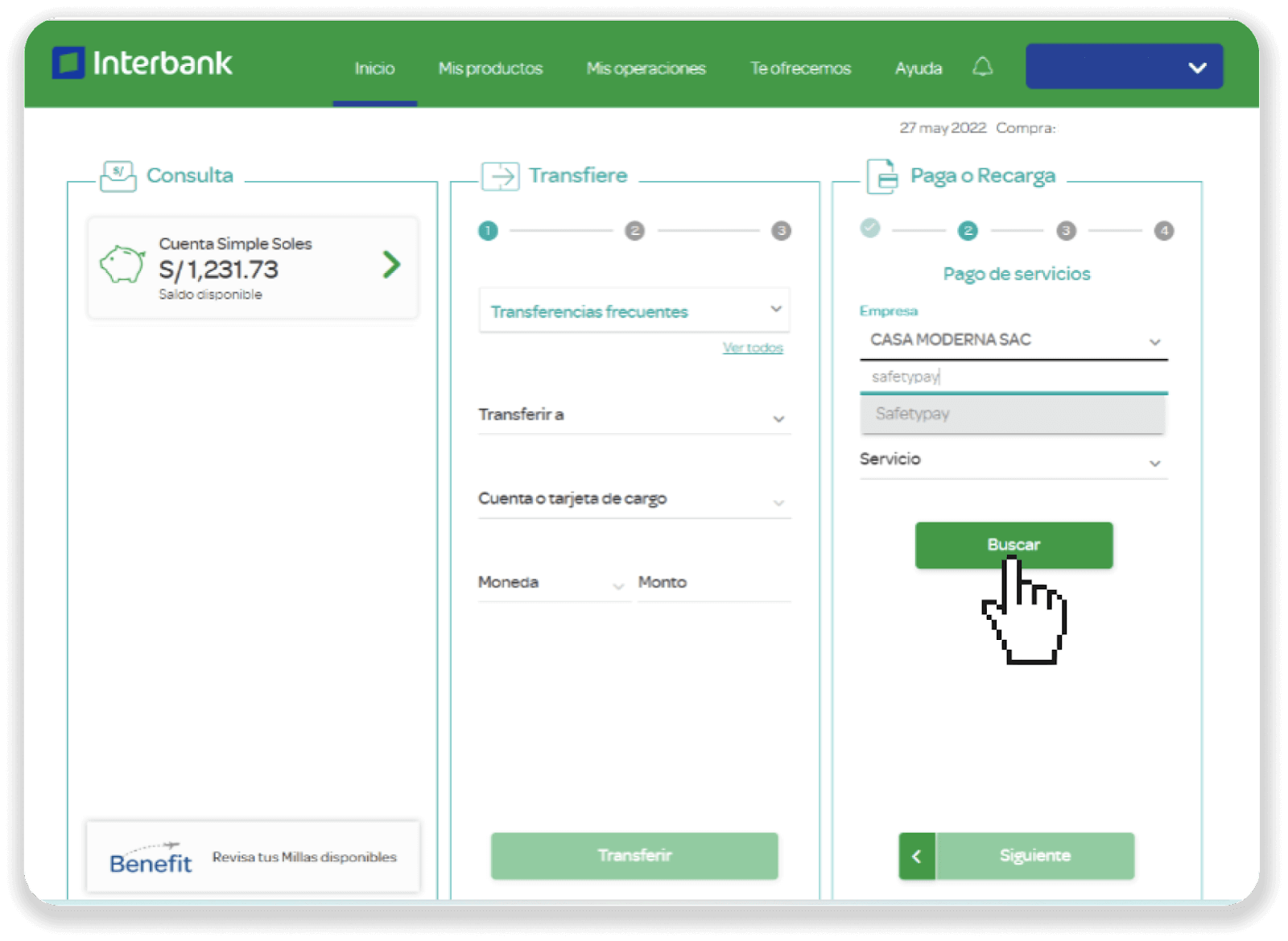
9. เลือกสกุลเงินและป้อนรหัสการชำระเงินจากขั้นตอนที่ 5 คลิกปุ่ม "ค้นหา" (Buscar) 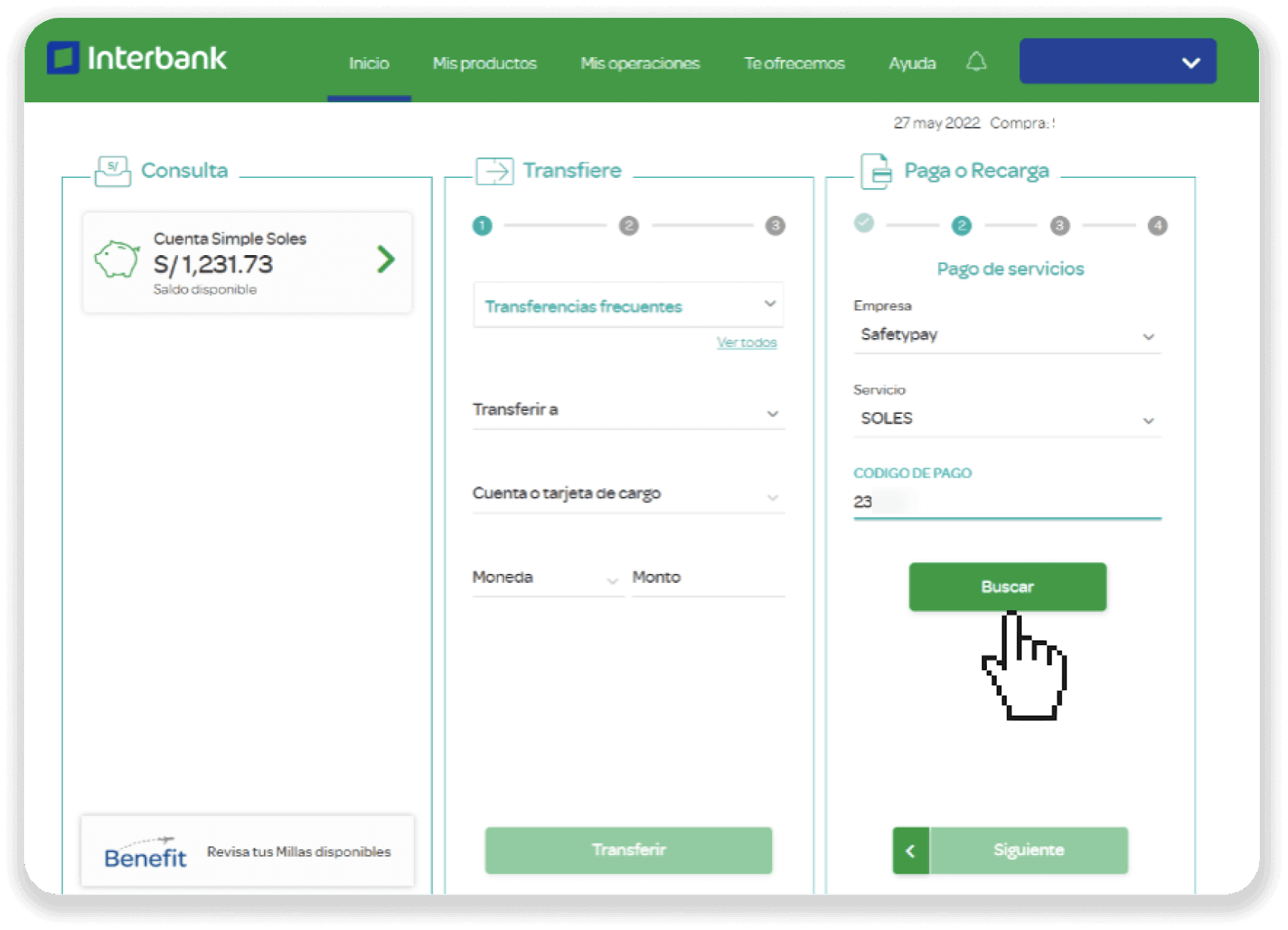
10. เลือกบัญชีธนาคารของคุณแล้วคลิกปุ่ม “ถัดไป” (ดังต่อไปนี้)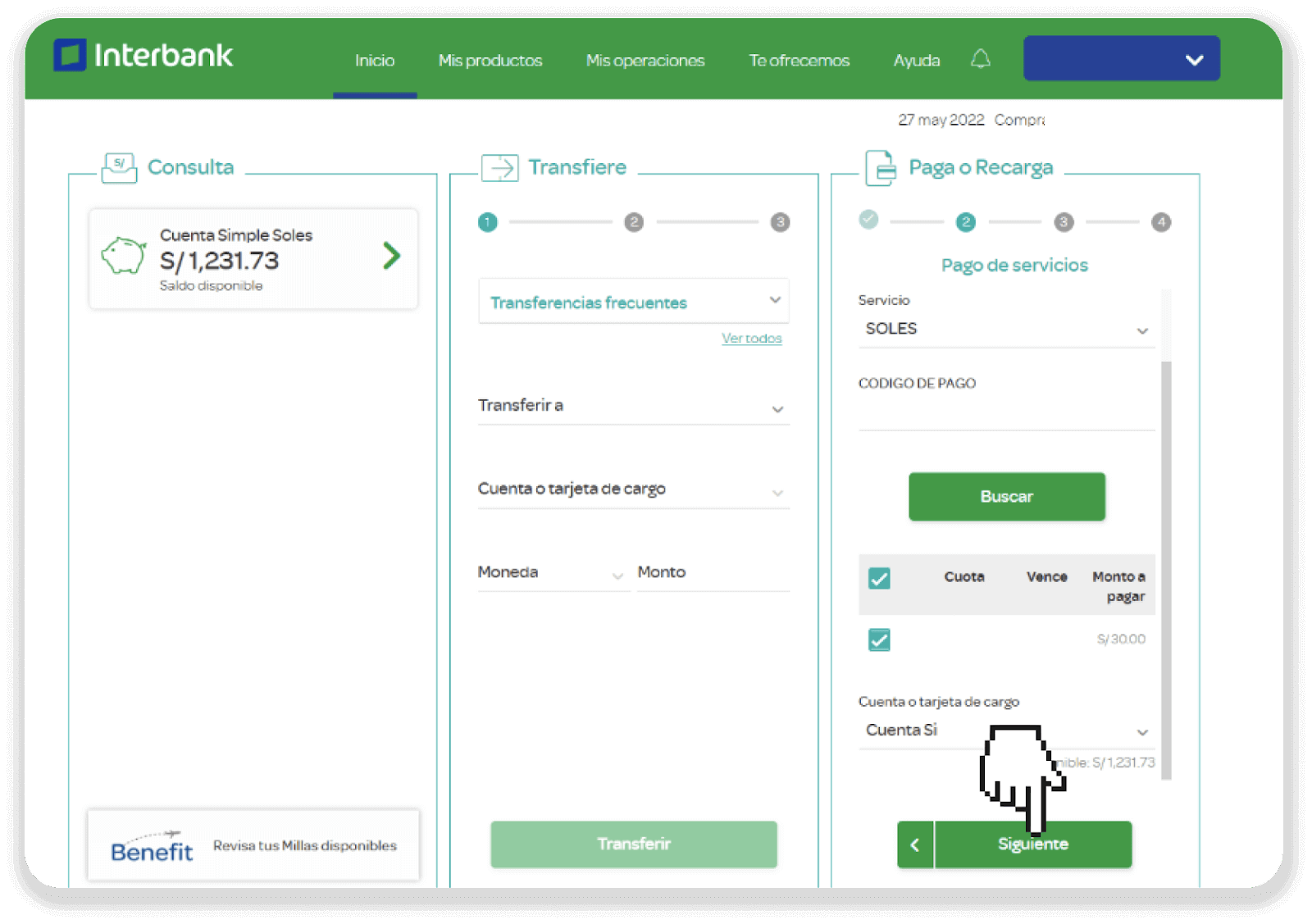
11. กรอก OTP ที่ส่งถึงคุณทาง SMS ยืนยันการชำระเงินโดยคลิกปุ่ม “ยืนยัน” (ยืนยัน) 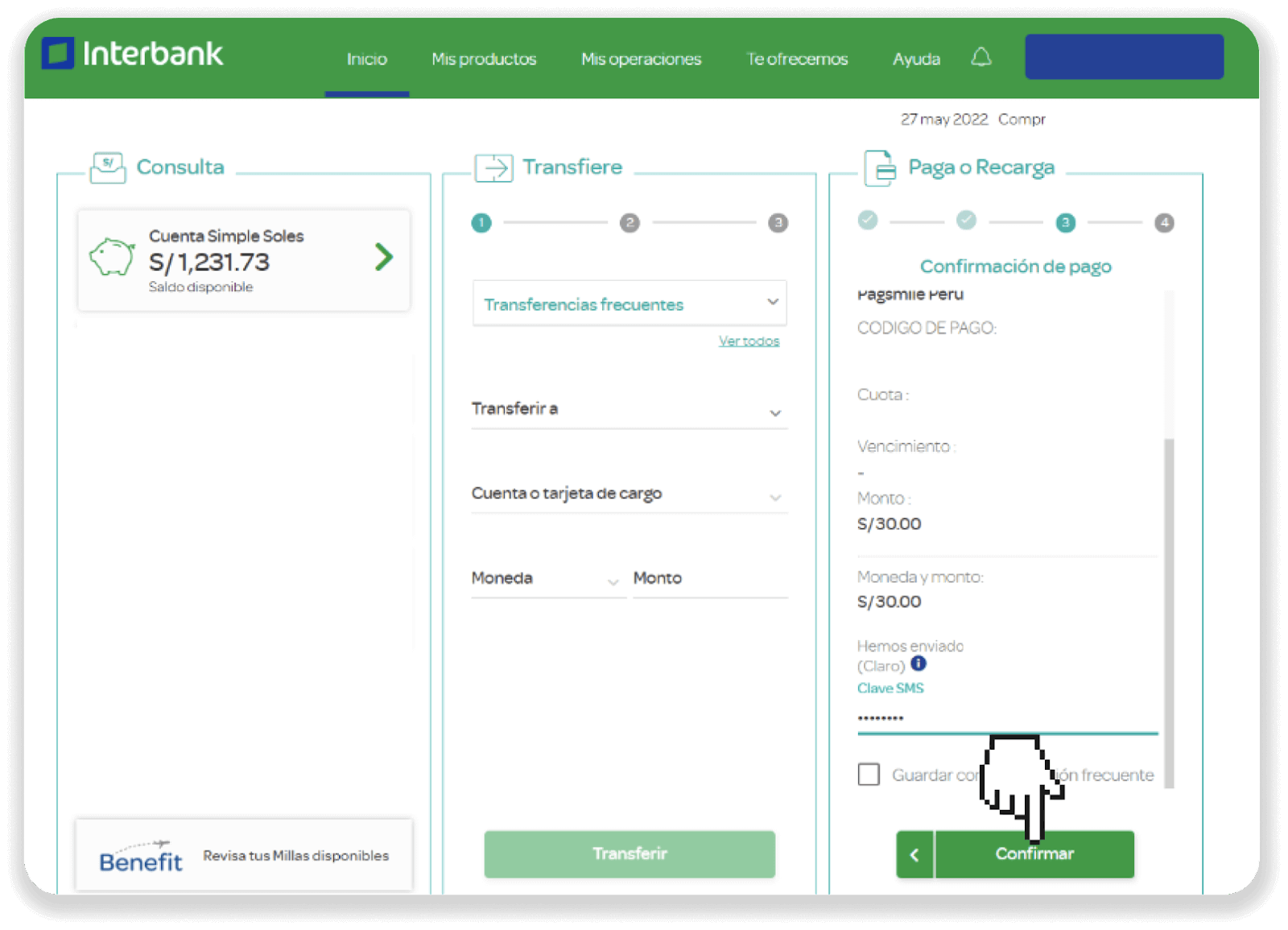
12. คุณสามารถตรวจสอบสถานะการฝากเงินของคุณได้บนแท็บ “ประวัติการทำธุรกรรม” บน Binomo 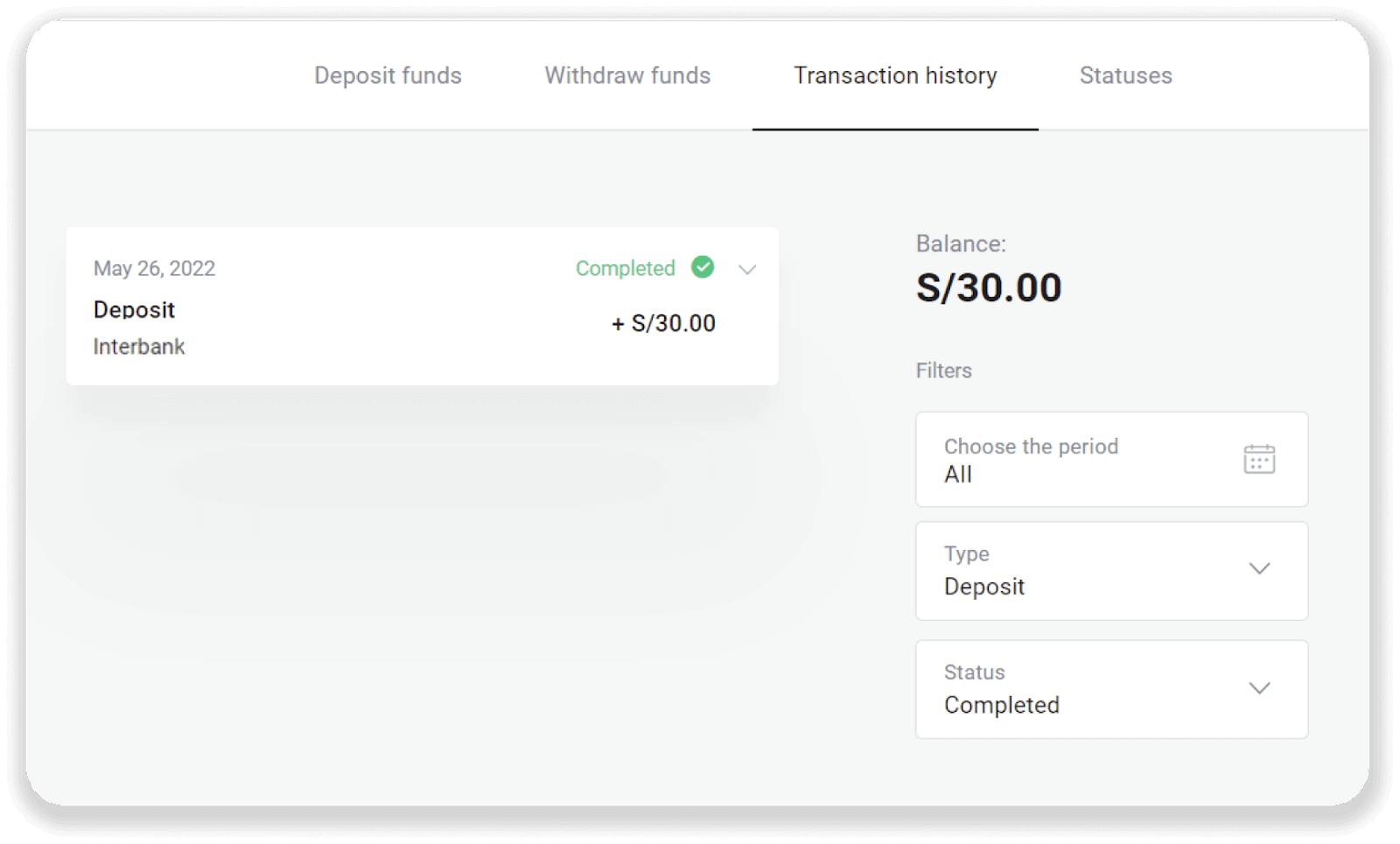
ฝากเข้า Binomo Peru ผ่าน Caja Arequipa
1. คลิกปุ่ม " ฝากเงิน " ที่มุมขวาบนของหน้าจอ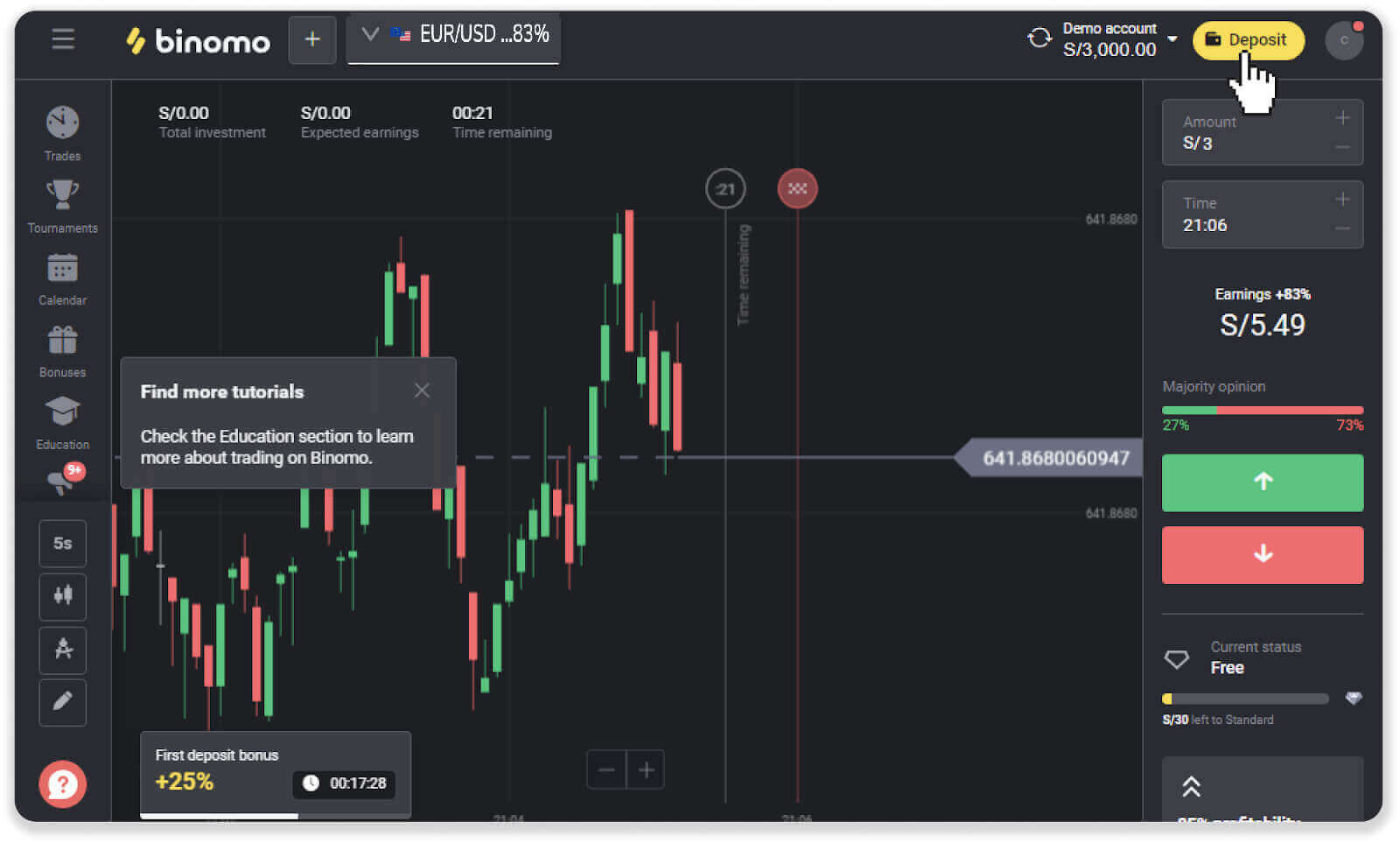
2. เลือก “เปรู” ในส่วน “ประเทศ” และเลือกวิธีการชำระเงิน “Caja Arequipa” 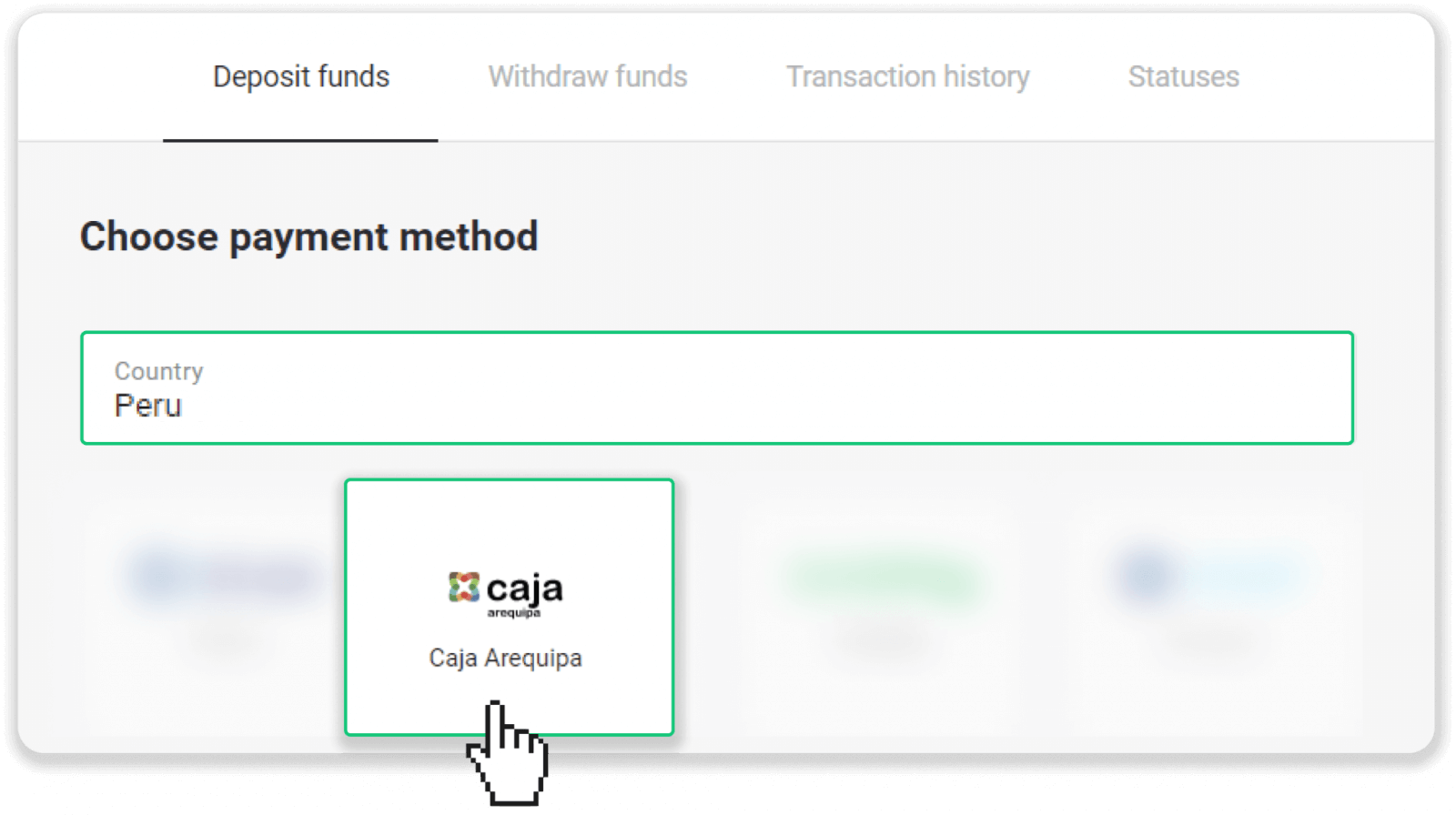
3. กรอกจำนวนเงินฝากแล้วคลิก “ฝากเงิน” 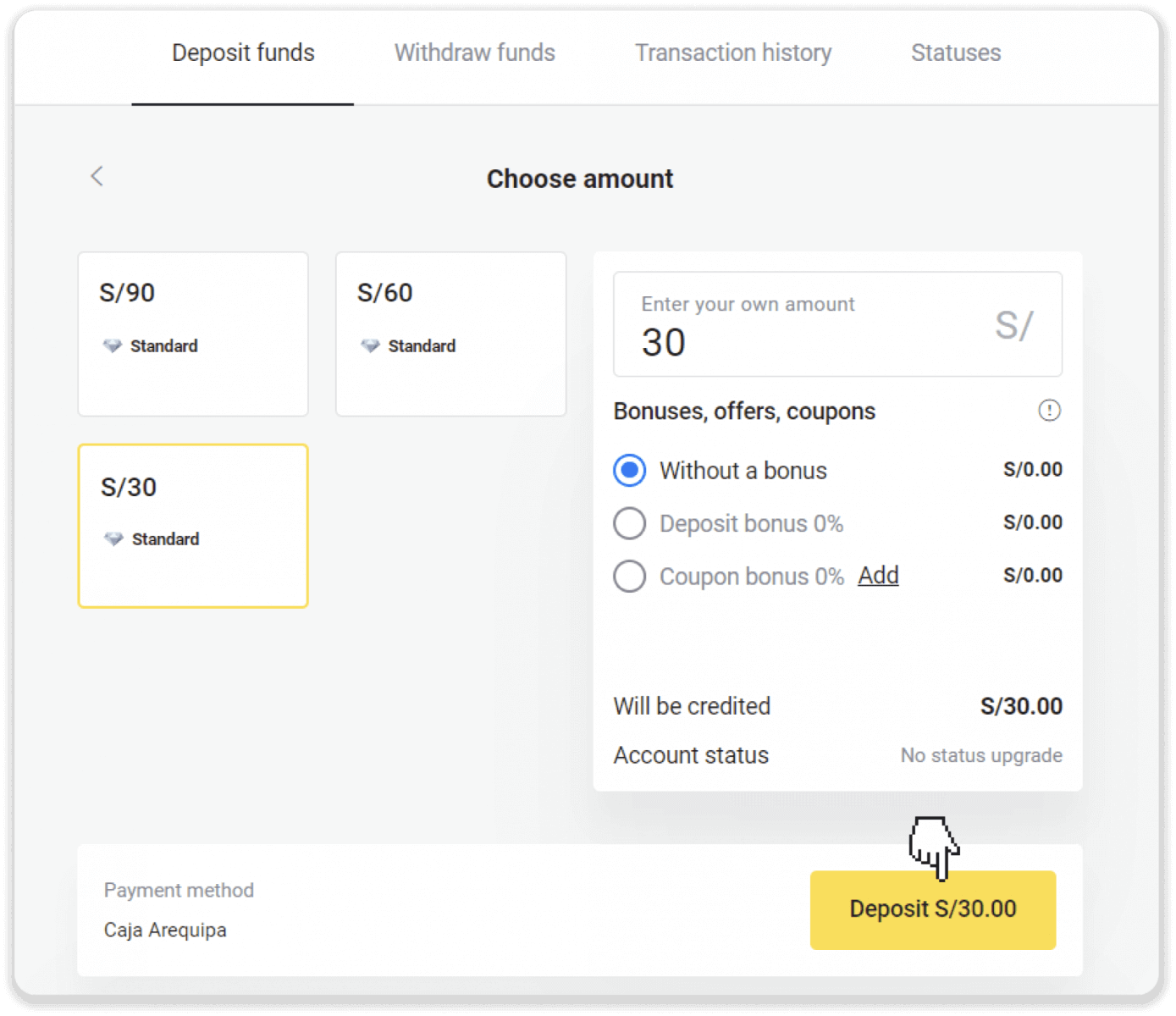
4. ในหน้าถัดไป ให้ป้อนข้อมูลส่วนตัวของคุณ: ชื่อ, DNI, อีเมล และหมายเลขโทรศัพท์ คลิก "ยืนยัน" 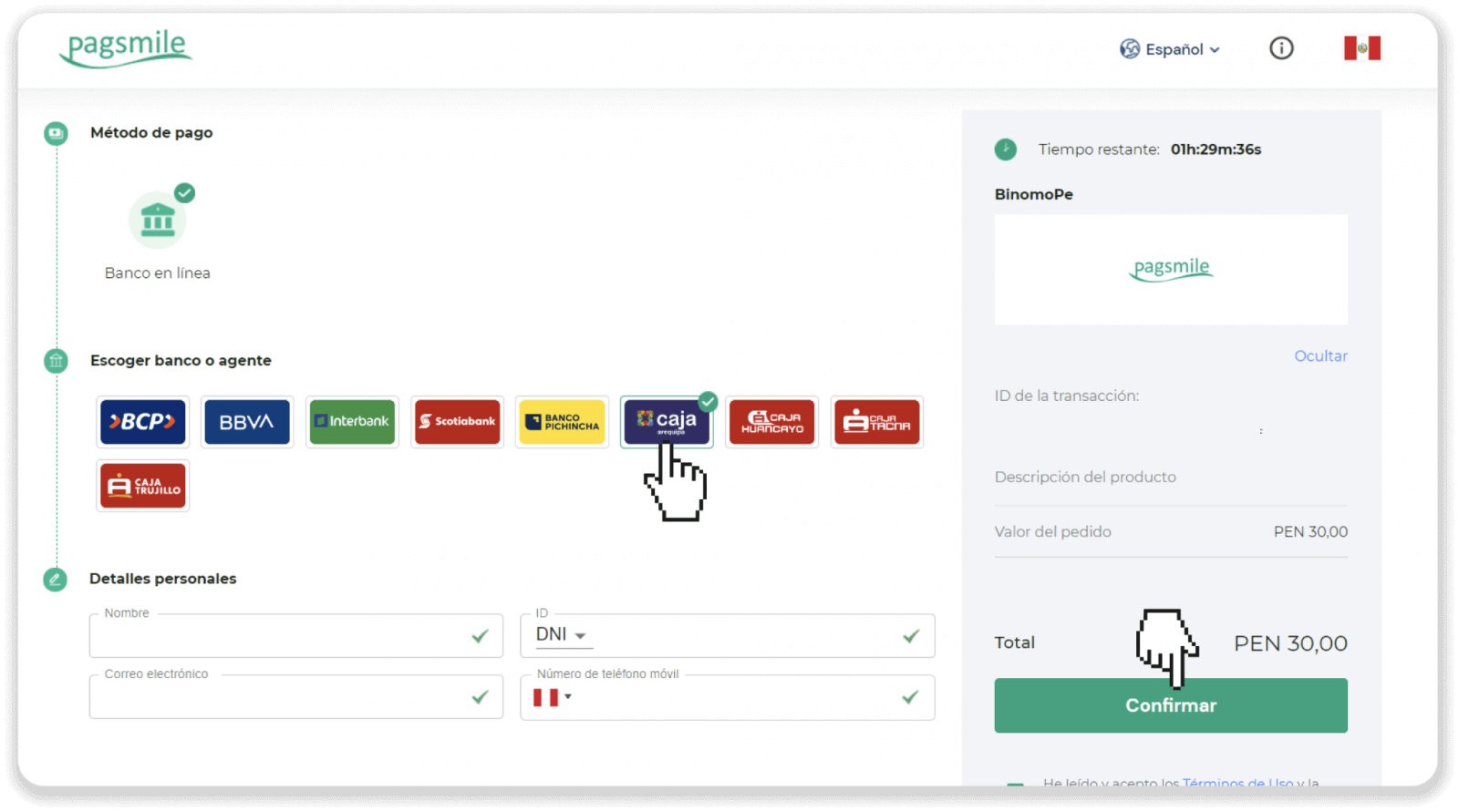
5. อ่านคำแนะนำเกี่ยวกับวิธีการชำระเงิน จดรหัสการชำระเงิน ชื่อบริษัท และจำนวนเงินฝาก แล้วไปที่บัญชีธนาคาร Caja Trujillo ของคุณเพื่อชำระเงินให้เสร็จสิ้น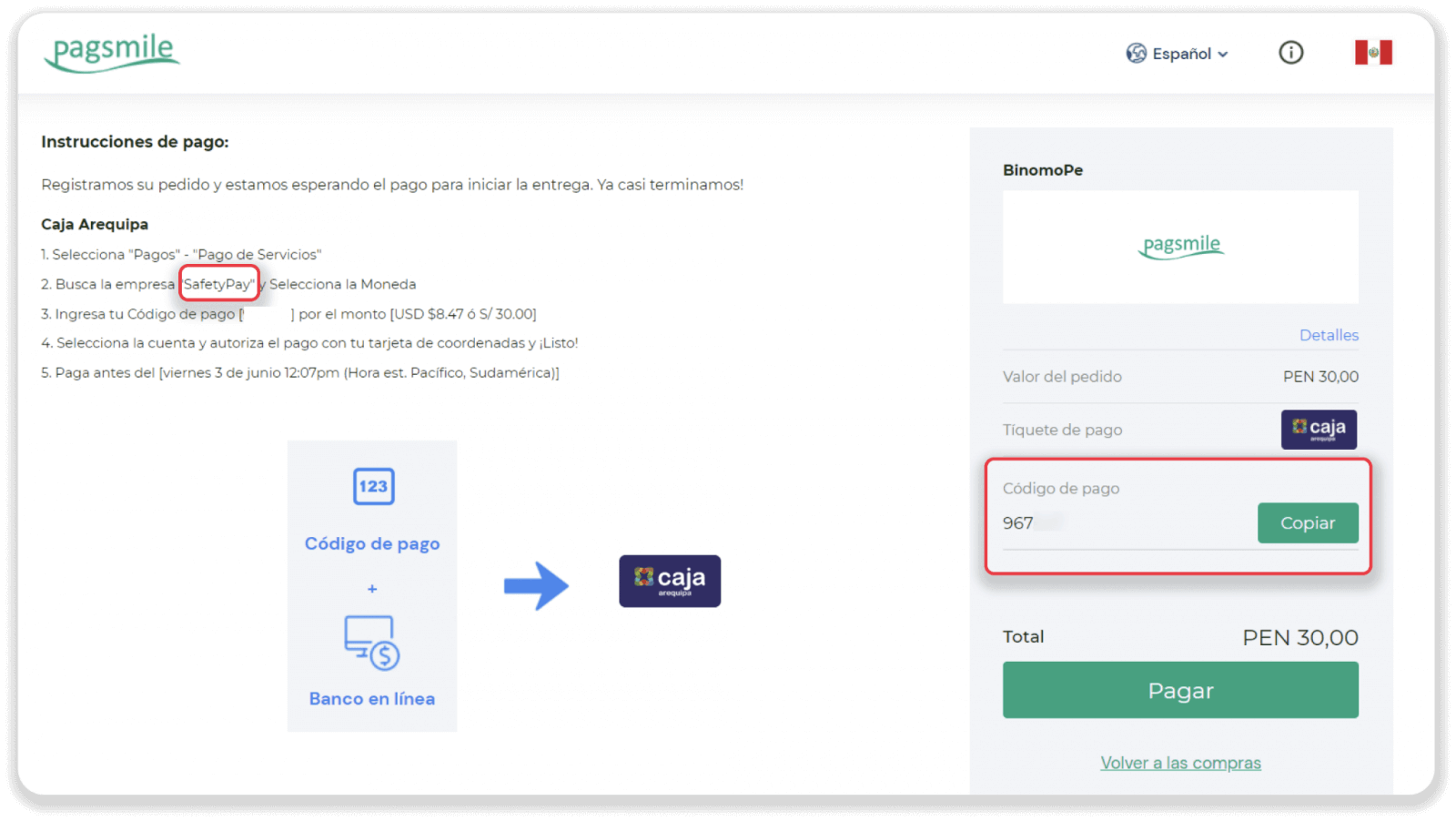
6. ลงชื่อเข้าใช้บัญชี “Caja Arequipa” ของคุณ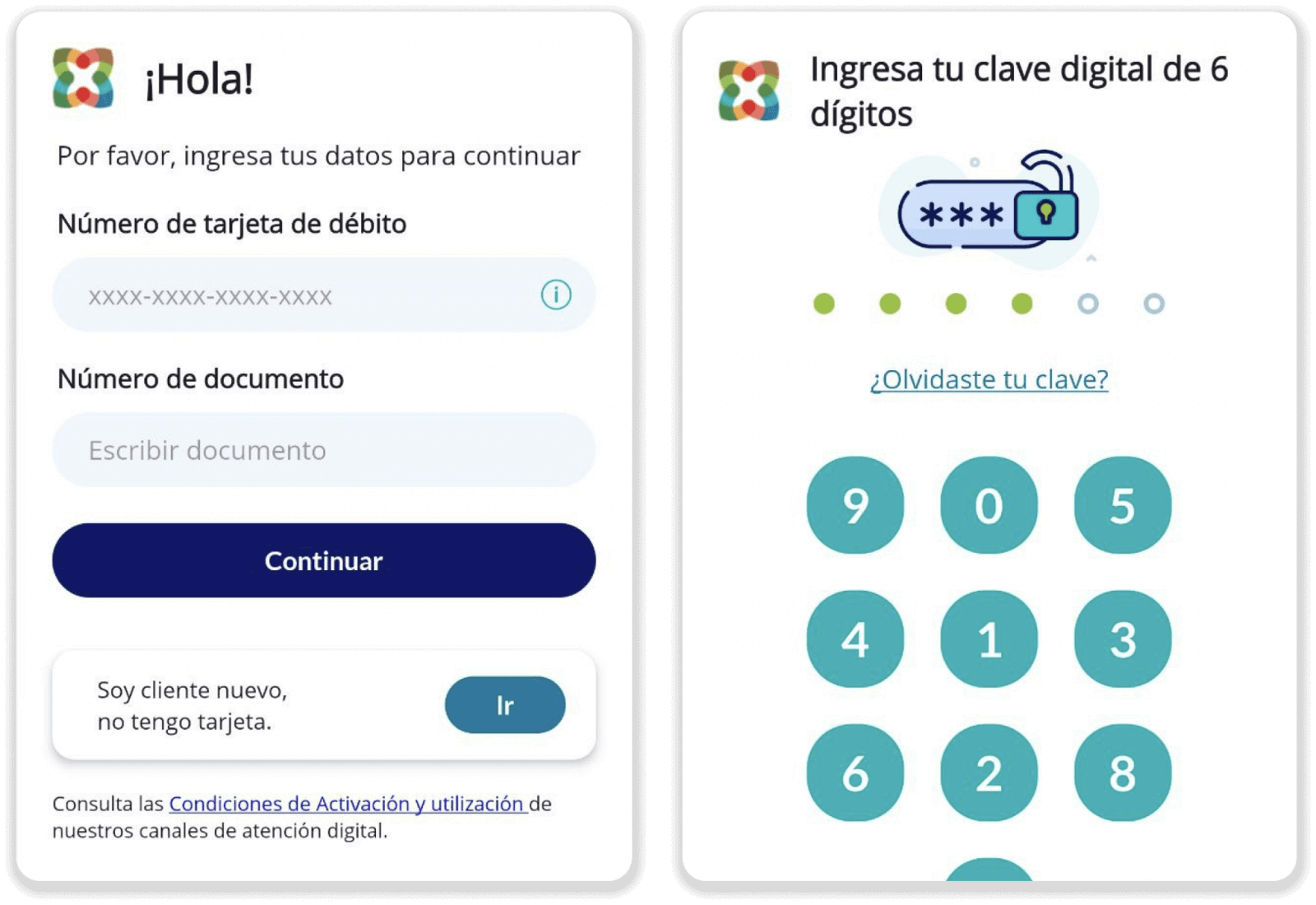
7. แตะที่ปุ่ม “Pagos” จากนั้นเลือก “Pago de servicios e instituciones” 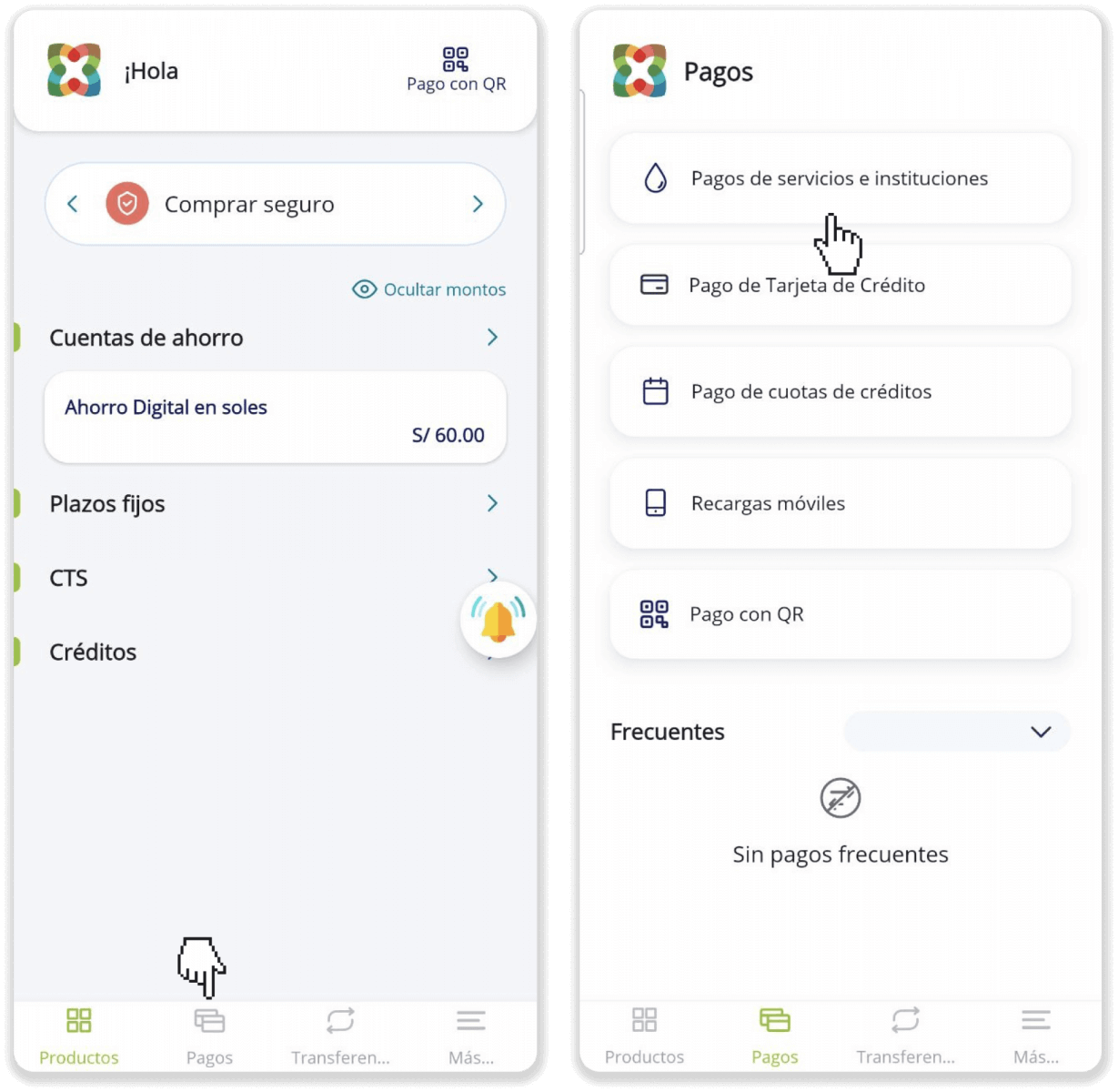
8. แตะปุ่ม “Otros” และค้นหาชื่อบริษัทจากขั้นตอนที่ 5 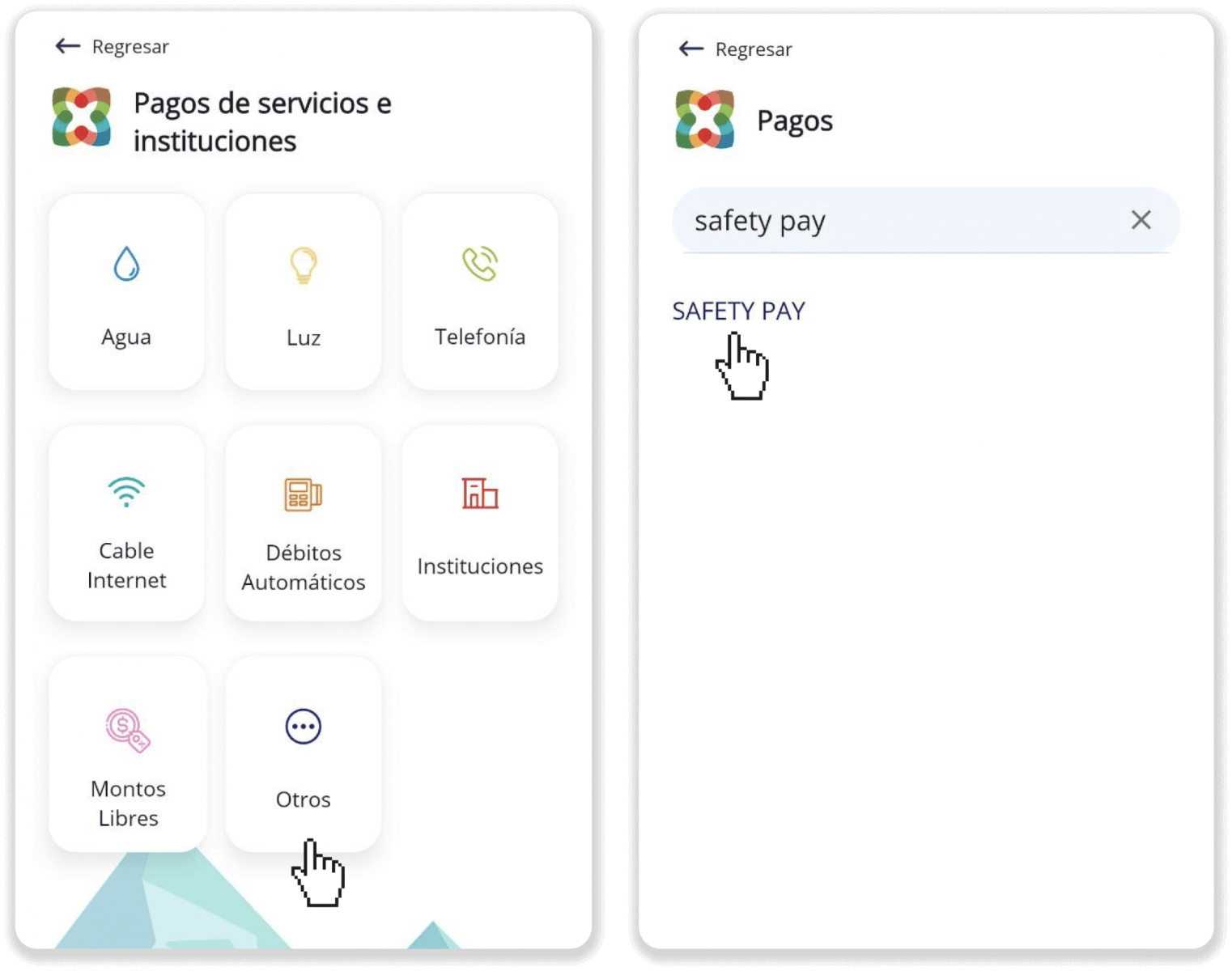
9. เลือกสกุลเงิน ป้อน “รหัสการชำระเงิน” จากขั้นตอนที่ 5 แล้วแตะ “Siguiente” ป้อนรหัสผ่านและโทเค็นของคุณแล้วแตะ “Siguiente” 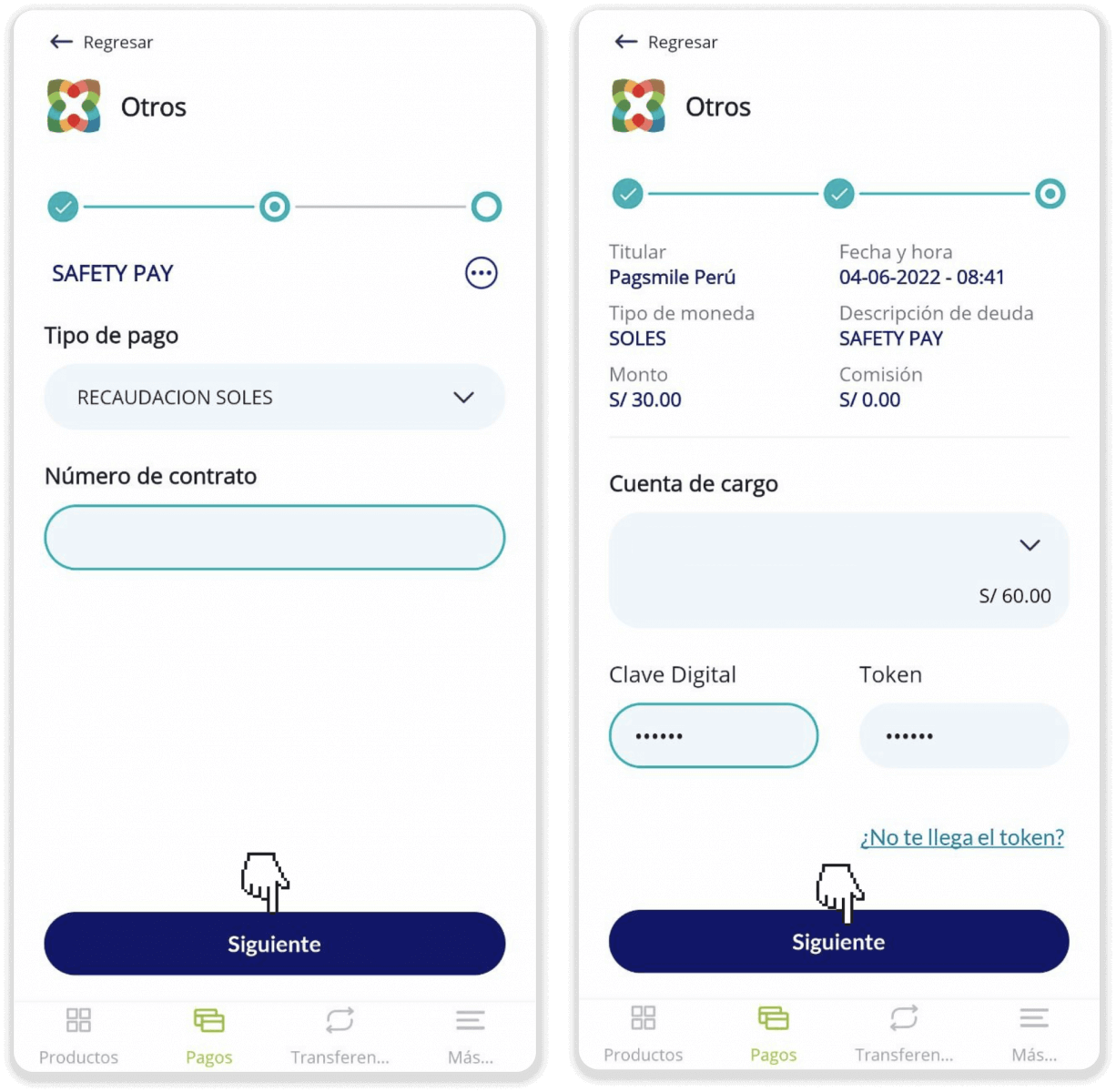
10. การชำระเงินของคุณเสร็จสมบูรณ์แล้ว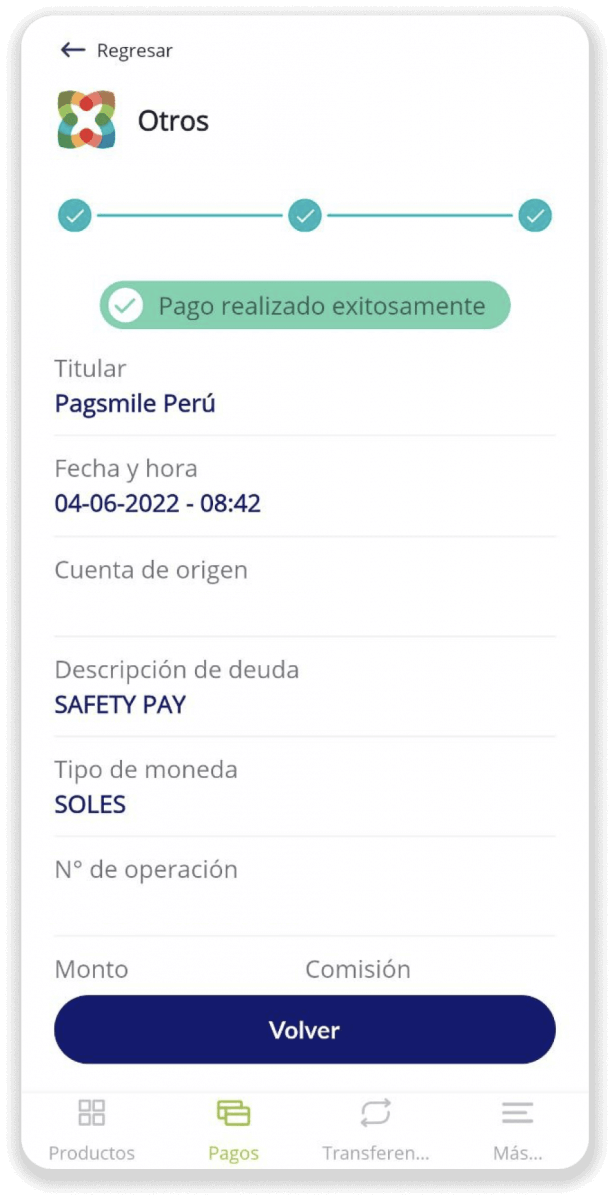
11. คุณสามารถตรวจสอบสถานะการฝากเงินของคุณได้บนแท็บ “ประวัติการทำธุรกรรม” บน Binomo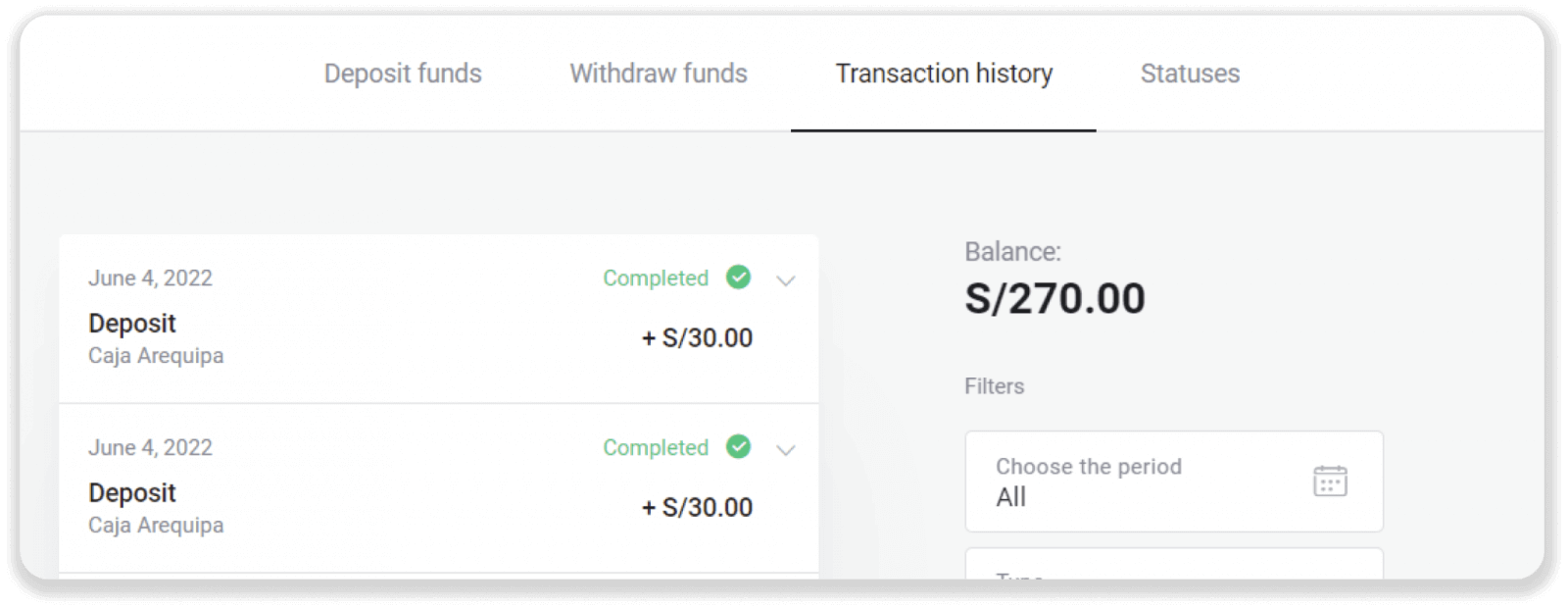
วิธีถอนเงินจาก Binomo
ถอนเงินไปยังบัตรธนาคารบน Binomo
ถอนเงินไปยังบัตรธนาคาร
การถอนเงินด้วยบัตรธนาคารสามารถทำได้สำหรับบัตรที่ออกในยูเครนหรือคาซัคสถานเท่านั้นหากต้องการถอนเงินไปยังบัตรธนาคาร คุณจะต้องทำตามขั้นตอนเหล่านี้:
1. ไปที่การถอนเงินในส่วน " แคชเชียร์ "
ในเวอร์ชันเว็บ:คลิกที่รูปโปรไฟล์ของคุณที่มุมขวาบนของหน้าจอ และเลือกแท็บ " แคชเชียร์ " ในเมนู
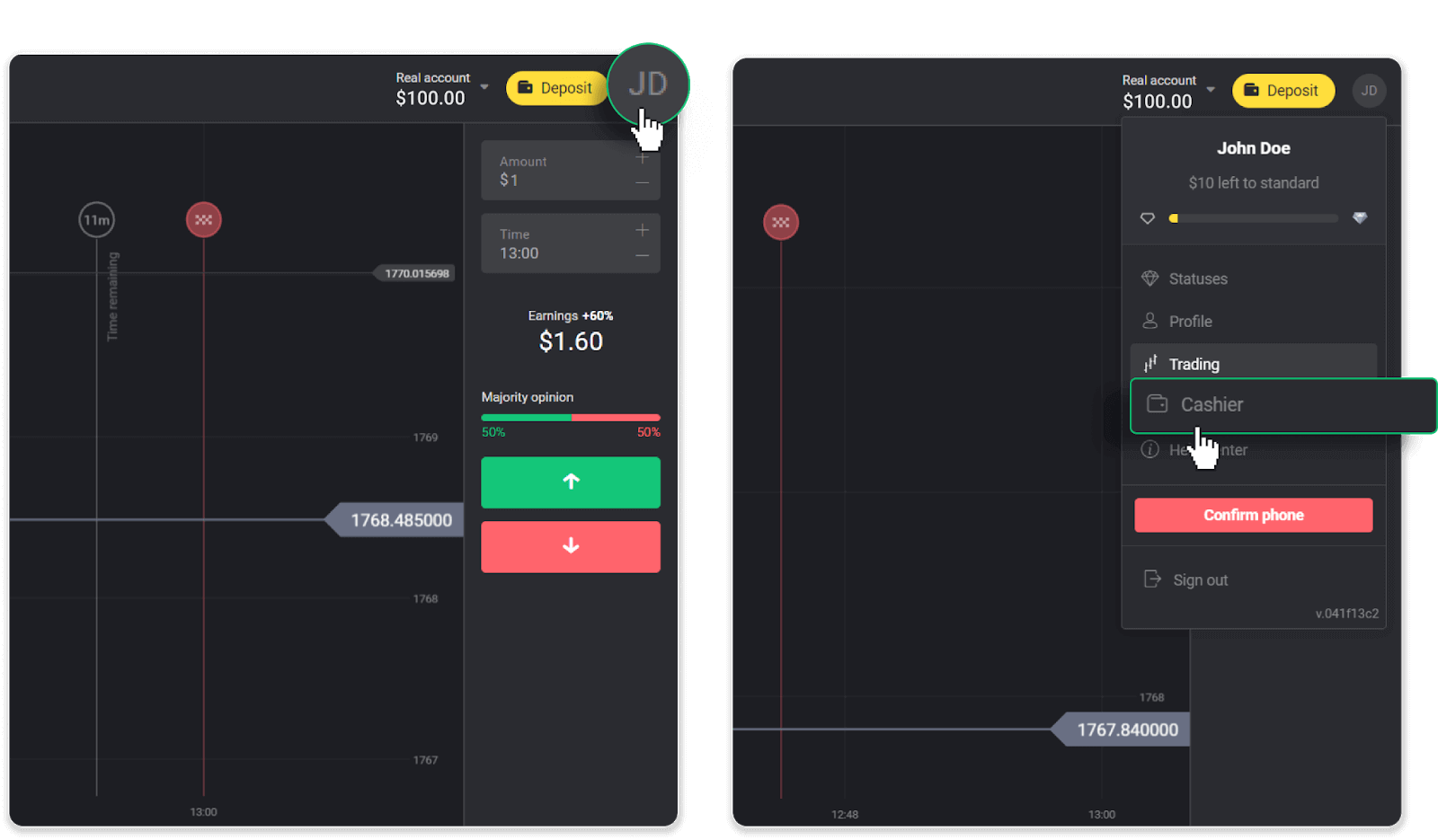
จากนั้นคลิกแท็บ " ถอนเงิน "
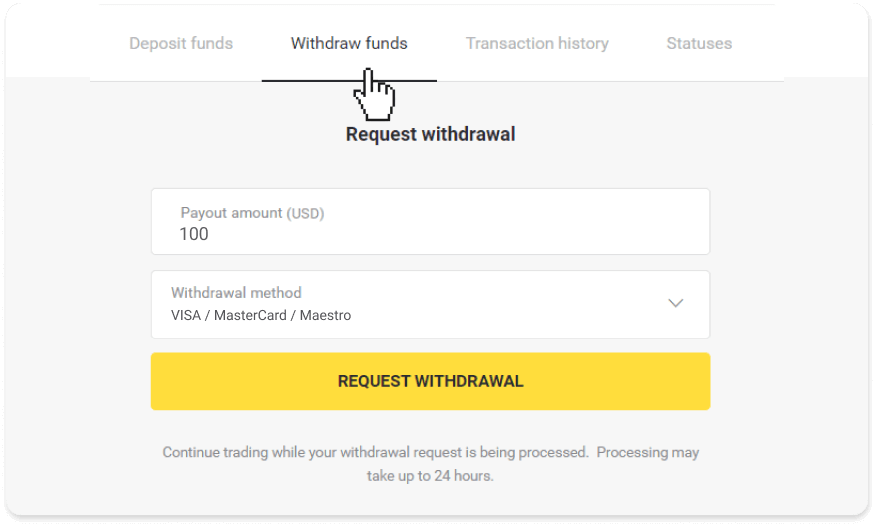
ในแอปมือถือ:เปิดเมนูด้านซ้าย และเลือกส่วน “ ยอดคงเหลือ ” แตะปุ่ม “ การถอนเงิน ”
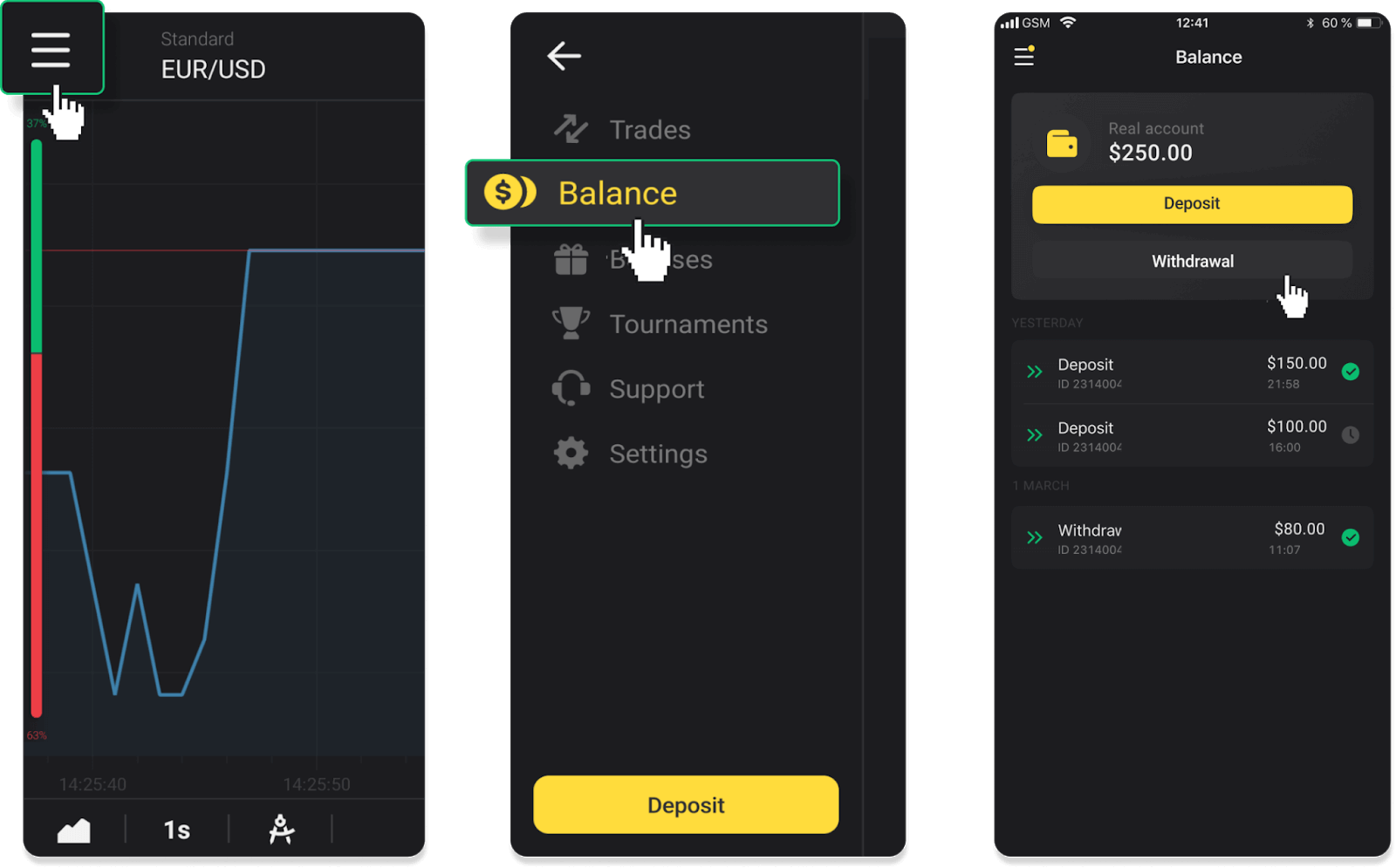
2. กรอกจำนวนเงินที่จ่ายและเลือก “VISA/MasterCard/Maestro” เป็นวิธีถอนเงินของคุณ กรอกข้อมูลที่จำเป็น โปรดทราบว่าคุณสามารถถอนเงินไปยังบัตรธนาคารที่คุณได้ฝากเงินไว้แล้วเท่านั้น คลิก “ขอถอนเงิน”
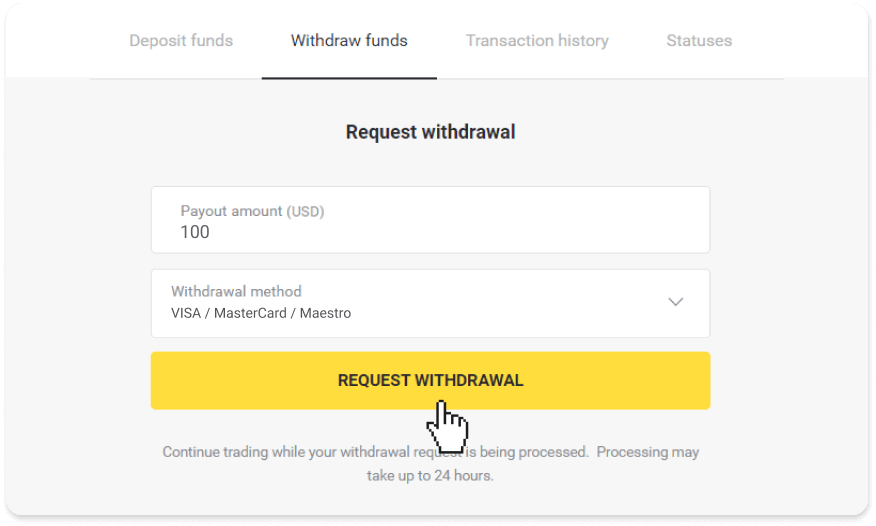
3. คำขอของคุณได้รับการยืนยันแล้ว! คุณสามารถซื้อขายต่อไปได้ในขณะที่เราดำเนินการถอนเงินของคุณ
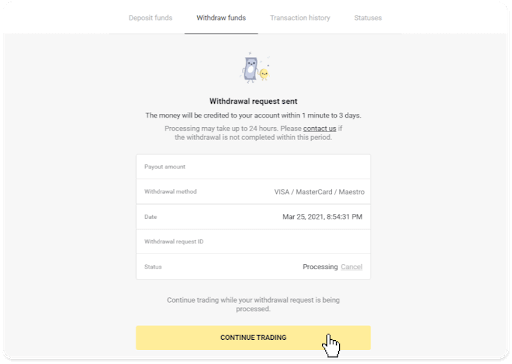
4. คุณสามารถติดตามสถานะการถอนเงินของคุณได้ในส่วน "แคชเชียร์" แท็บ "ประวัติการทำธุรกรรม" ("ยอดคงเหลือ" สำหรับผู้ใช้แอปมือถือ)
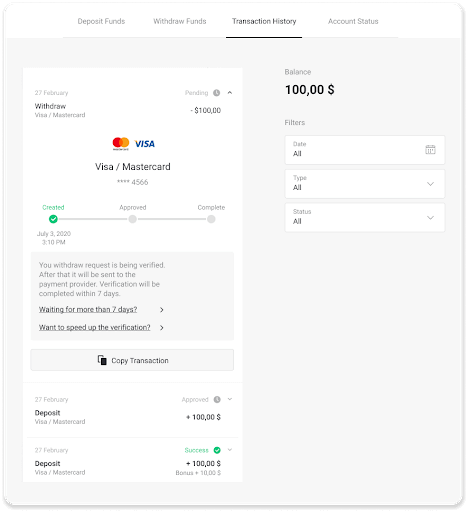
บันทึก . โดยปกติผู้ให้บริการชำระเงินจะใช้เวลา 1 ถึง 12 ชั่วโมงในการโอนเงินเข้าบัตรธนาคารของคุณ ในบางกรณีที่เกิดขึ้นไม่บ่อยนัก ระยะเวลานี้อาจขยายได้ถึง 7 วันทำการเนื่องจากวันหยุดประจำชาติ นโยบายของธนาคารของคุณ ฯลฯ
หากคุณรอนานกว่า 7 วัน โปรดติดต่อเราในแชทสดหรือเขียนถึงsupport@binomoดอทคอมเราจะช่วยคุณติดตามการถอนเงินของคุณ
ถอนเงินไปยังบัตรธนาคารที่ไม่ใช่ส่วนบุคคล
บัตรธนาคารที่ไม่ระบุตัวตนไม่ได้ระบุชื่อผู้ถือบัตร แต่คุณยังสามารถใช้เพื่อเติมเงินและถอนเงินได้ไม่ว่าจะเขียนว่าอะไรบนบัตร (เช่น Momentum R หรือ Card Holder) ให้กรอกชื่อผู้ถือบัตรตามที่ระบุไว้ในข้อตกลงธนาคาร
การถอนเงินด้วยบัตรธนาคารใช้ได้กับบัตรที่ออกในยูเครนหรือคาซัคสถาน
เท่านั้น หากต้องการถอนเงินไปยังบัตรธนาคารที่ไม่ใช่ส่วนบุคคล คุณจะต้องทำตามขั้นตอนเหล่านี้:
1. ไปที่การถอนเงินในส่วน " แคชเชียร์ "
ในเวอร์ชันเว็บ:คลิกที่รูปโปรไฟล์ของคุณที่มุมขวาบนของหน้าจอ และเลือกแท็บ " แคชเชียร์ " ในเมนู
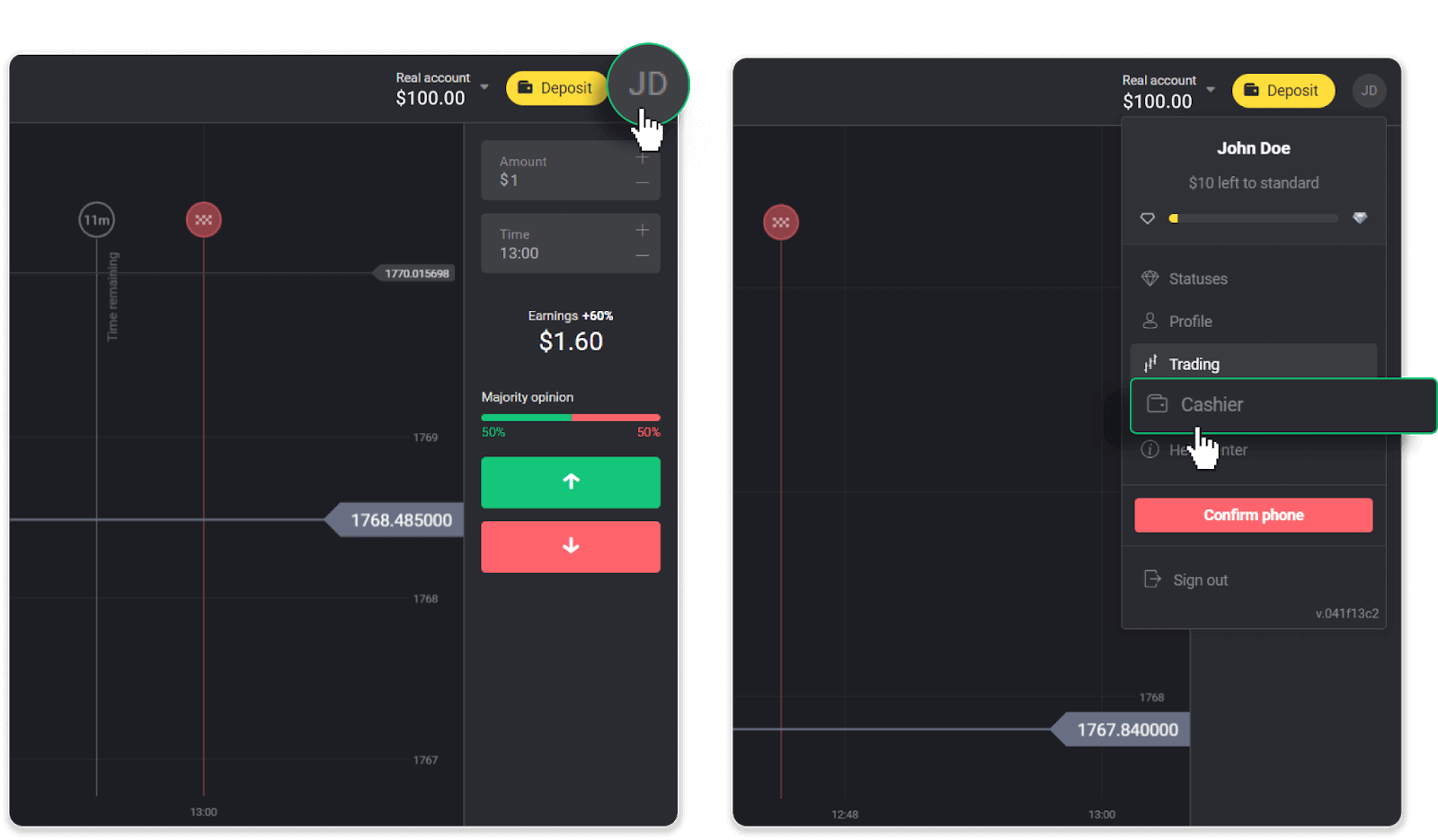
จากนั้นคลิกแท็บ " ถอนเงิน "
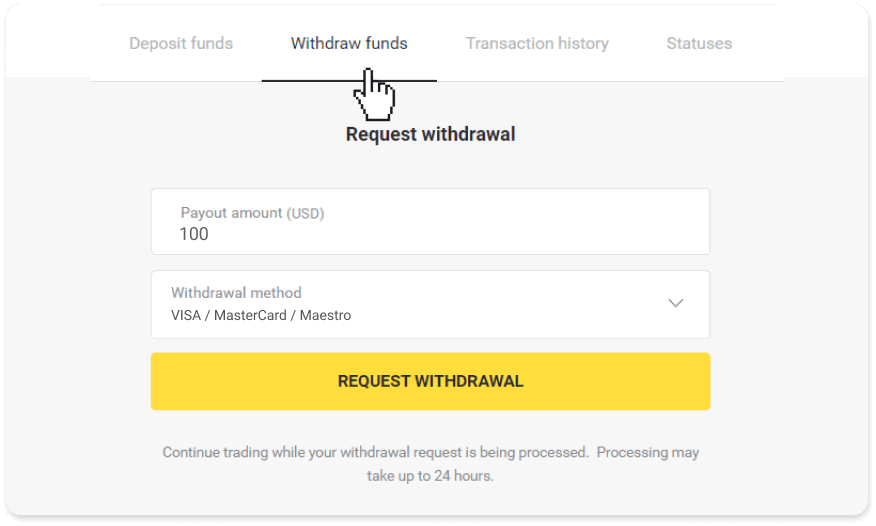
ในแอปมือถือ:เปิดเมนูด้านซ้าย เลือกส่วน “ยอดคงเหลือ” แล้วแตะปุ่ม “ ถอนเงิน ”
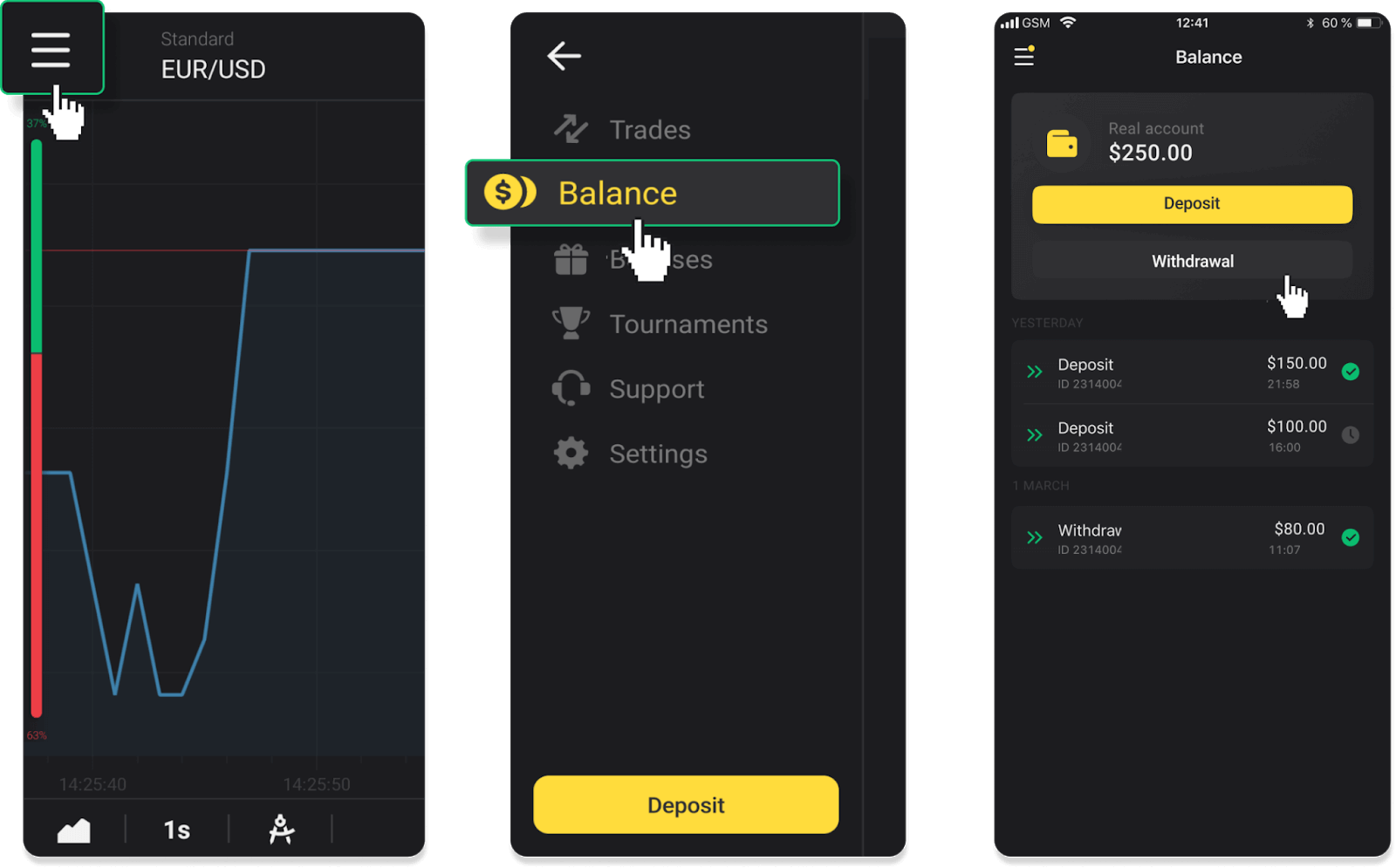
2. กรอกจำนวนเงินที่จ่ายและเลือก “VISA/MasterCard/Maestro” เป็นวิธีถอนเงินของคุณ กรอกข้อมูลที่จำเป็น โปรดทราบว่าคุณสามารถถอนเงินไปยังบัตรธนาคารที่คุณได้ฝากเงินไว้แล้วเท่านั้น คลิก “ขอถอนเงิน”
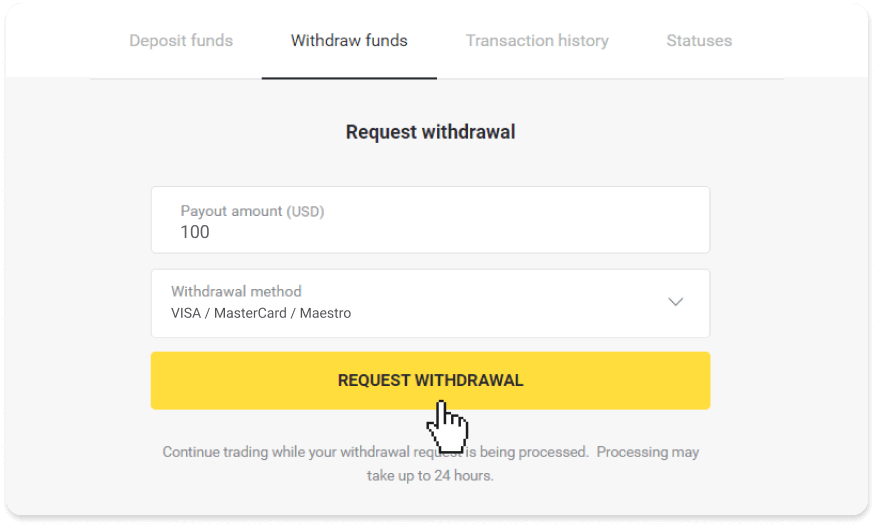
3. คำขอของคุณได้รับการยืนยันแล้ว! คุณสามารถซื้อขายต่อไปได้ในขณะที่เราดำเนินการถอนเงินของคุณ
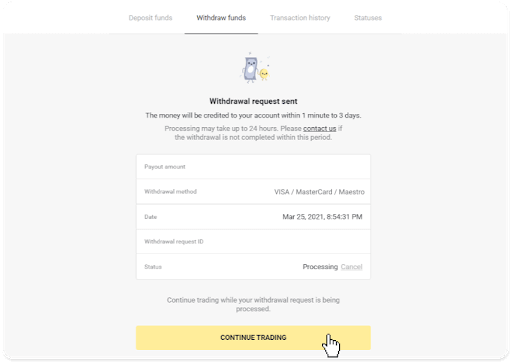
4. คุณสามารถติดตามสถานะการถอนเงินของคุณได้ในส่วน "แคชเชียร์" แท็บ "ประวัติการทำธุรกรรม" ("ยอดคงเหลือ" สำหรับผู้ใช้แอปมือถือ)
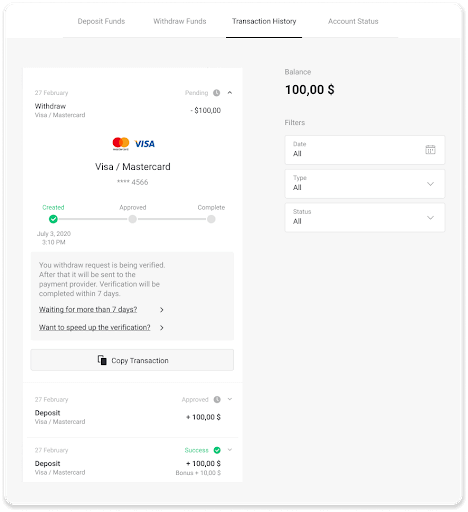
บันทึก . โดยปกติผู้ให้บริการชำระเงินจะใช้เวลา 1 ถึง 12 ชั่วโมงในการโอนเงินเข้าบัตรธนาคารของคุณ ในบางกรณีที่เกิดขึ้นไม่บ่อยนัก ระยะเวลานี้อาจขยายได้ถึง 7 วันทำการเนื่องจากวันหยุดประจำชาติ นโยบายของธนาคารของคุณ ฯลฯ
หากคุณรอนานกว่า 7 วัน โปรดติดต่อเราในแชทสดหรือเขียนถึงsupport@binomoดอทคอมเราจะช่วยคุณติดตามการถอนเงินของคุณ
ถอนเงินผ่าน E-wallets บน Binomo
ถอนเงินผ่าน Skrill
1. ไปที่การถอนเงินในส่วน " แคชเชียร์ "ในเวอร์ชันเว็บ:คลิกที่รูปโปรไฟล์ของคุณที่มุมขวาบนของหน้าจอ และเลือกแท็บ " แคชเชียร์ " ในเมนู
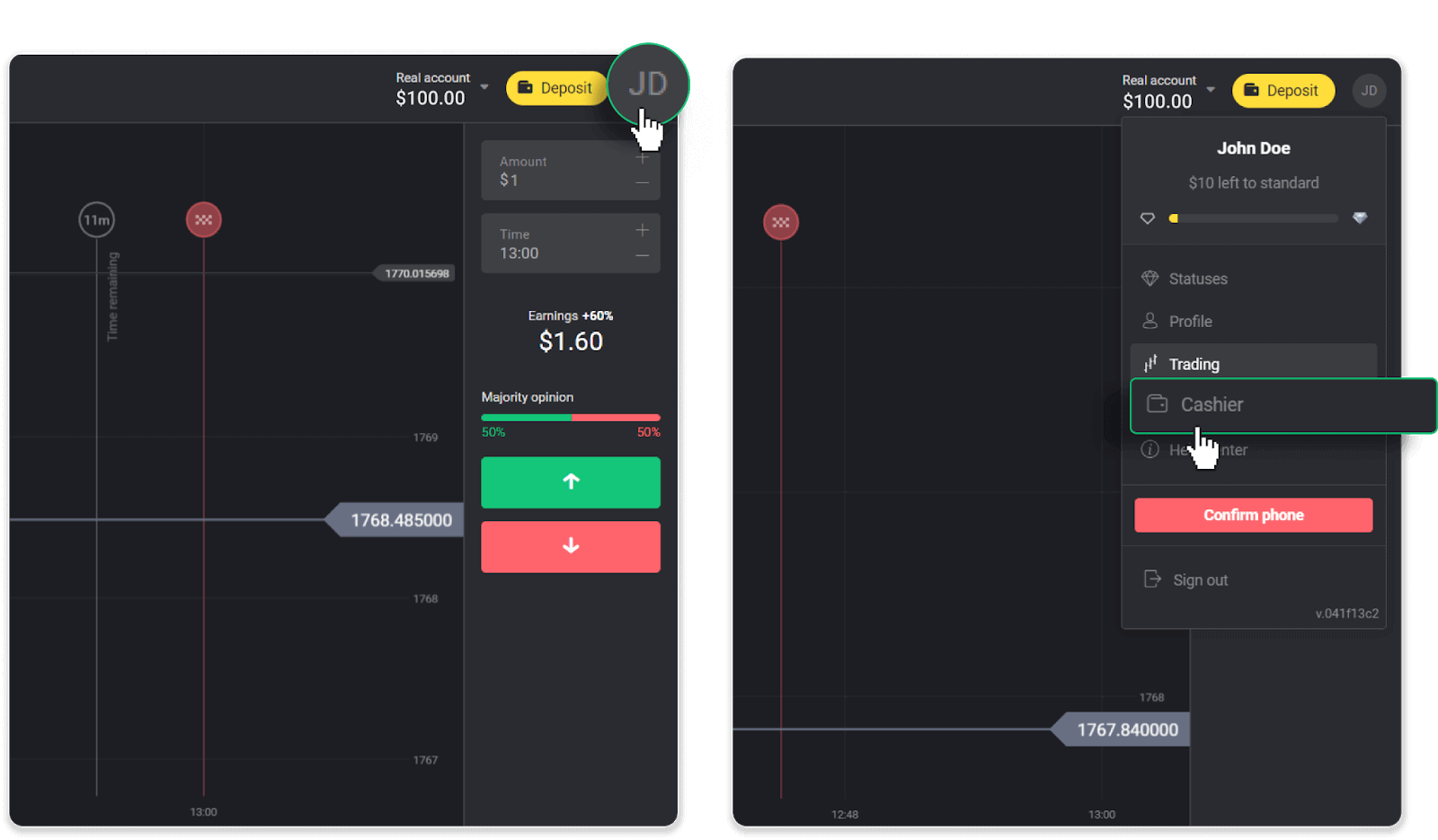
จากนั้นคลิกแท็บ " ถอนเงิน "
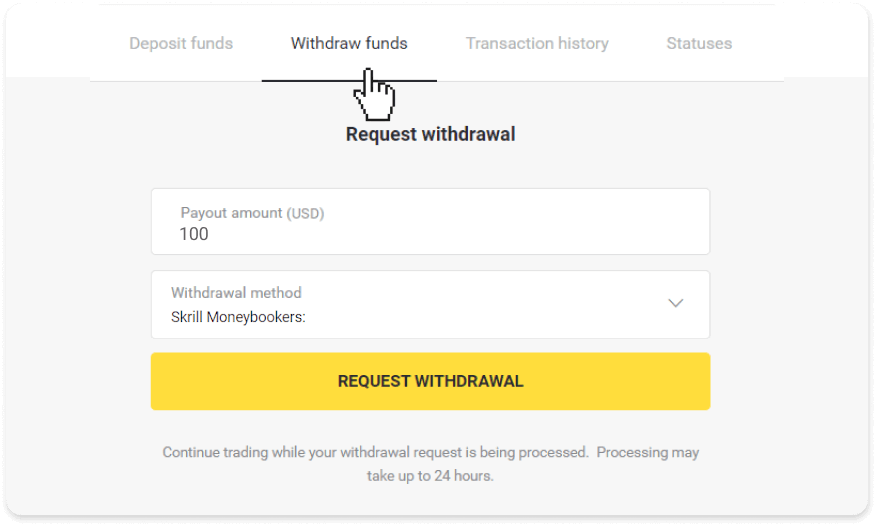
ในแอปมือถือ:เปิดเมนูด้านซ้าย เลือกส่วน " ยอดคงเหลือ " แล้วแตะปุ่ม " ถอน "
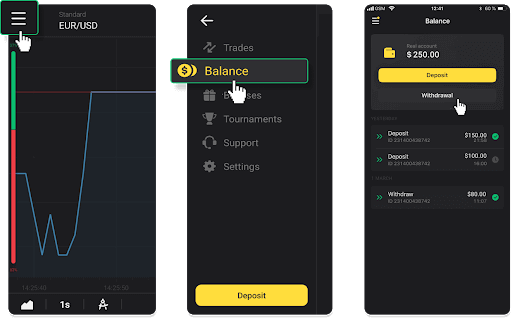
2. กรอกจำนวนเงินที่จ่ายและเลือก “Skrill” เป็นวิธีถอนเงินและกรอกที่อยู่อีเมลของคุณ โปรดทราบว่าคุณสามารถถอนเงินไปยังกระเป๋าเงินที่คุณได้ฝากเงินไว้แล้วเท่านั้น คลิก “ขอถอนเงิน”
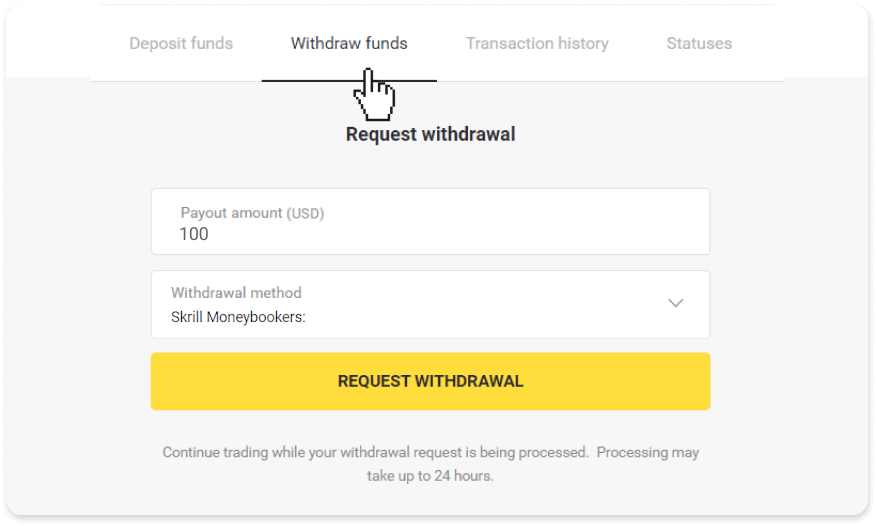
3. คำขอของคุณได้รับการยืนยันแล้ว! คุณสามารถซื้อขายต่อไปได้ในขณะที่เราดำเนินการถอนเงินของคุณ
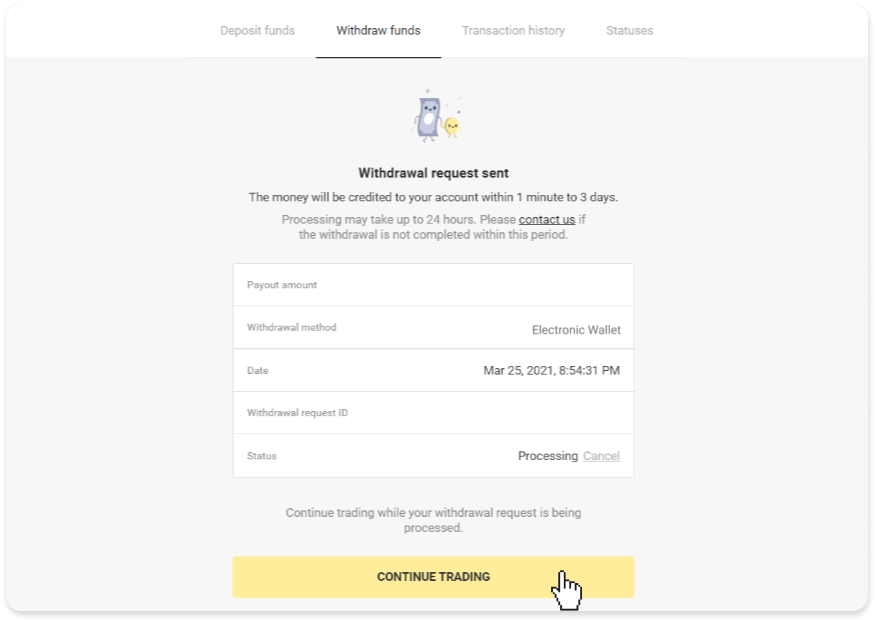
4. คุณสามารถติดตามสถานะการถอนเงินของคุณได้ในส่วน "แคชเชียร์" แท็บ "ประวัติการทำธุรกรรม" ("ยอดคงเหลือ" สำหรับผู้ใช้แอปมือถือ)
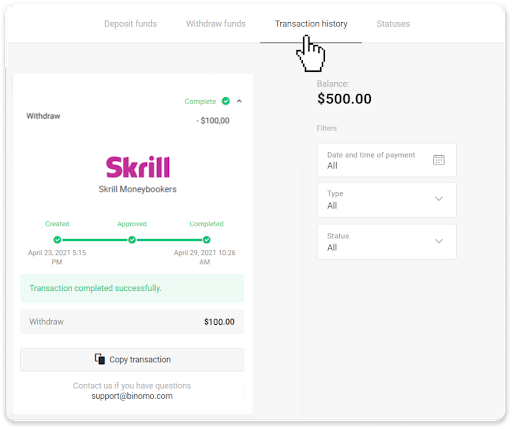
บันทึก . โดยปกติผู้ให้บริการชำระเงินจะใช้เวลาไม่เกิน 1 ชั่วโมงในการเติมเงินเข้ากระเป๋าเงินอิเล็กทรอนิกส์ของคุณ ในบางกรณีที่เกิดขึ้นไม่บ่อยนัก ระยะเวลานี้อาจขยายเป็น 7 วันทำการเนื่องจากวันหยุดประจำชาติ นโยบายของผู้ให้บริการชำระเงินของคุณ ฯลฯ
ถอนเงินผ่าน Perfect Money
ในเวอร์ชันเว็บ:คลิกที่รูปโปรไฟล์ของคุณที่มุมขวาบนของหน้าจอ และเลือกแท็บ " แคชเชียร์ " ในเมนู
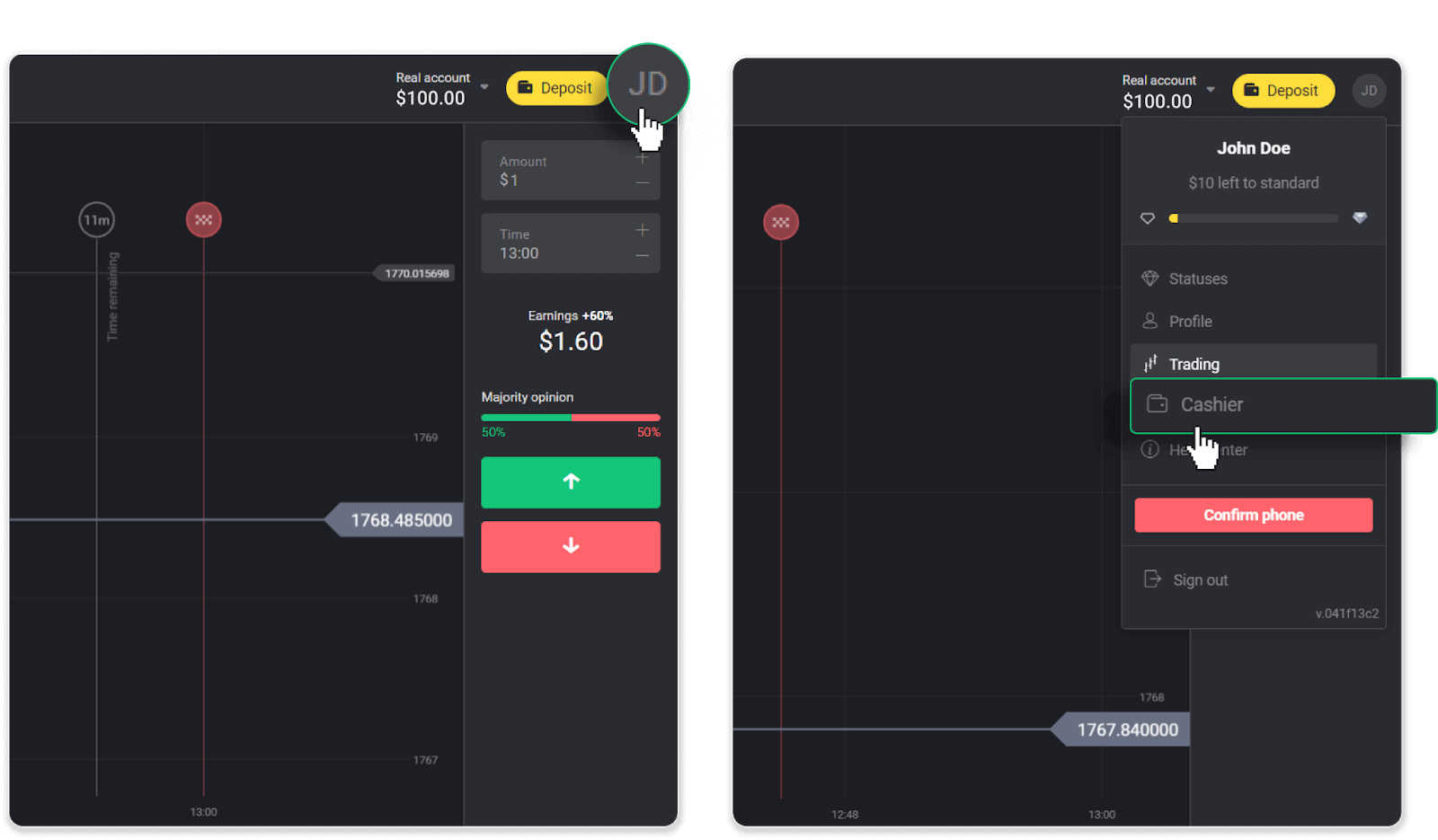
จากนั้นคลิกแท็บ " ถอนเงิน "
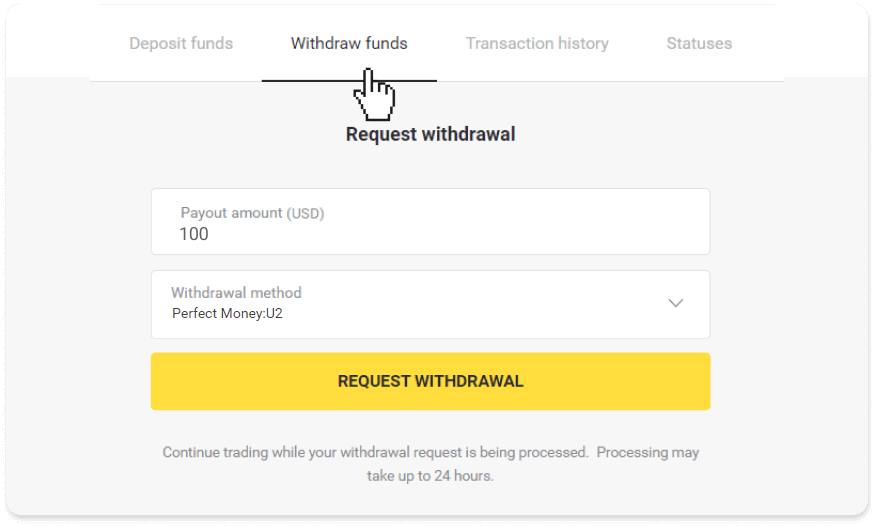
ในแอปมือถือ:เปิดเมนูด้านซ้าย เลือกส่วน " ยอดคงเหลือ " แล้วแตะปุ่ม " ถอน "
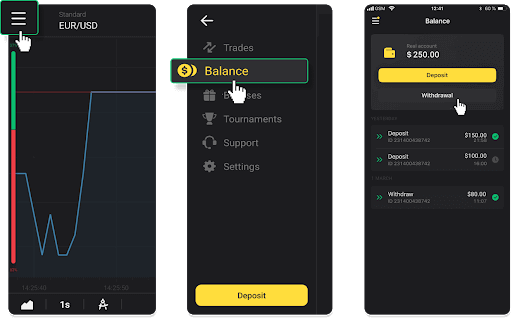
2. กรอกจำนวนเงินที่จ่ายและเลือก “Perfect Money” เป็นวิธีถอนเงินของคุณ โปรดทราบว่าคุณสามารถถอนเงินไปยังกระเป๋าเงินที่คุณได้ฝากเงินไว้แล้วเท่านั้น คลิก “ขอถอนเงิน”
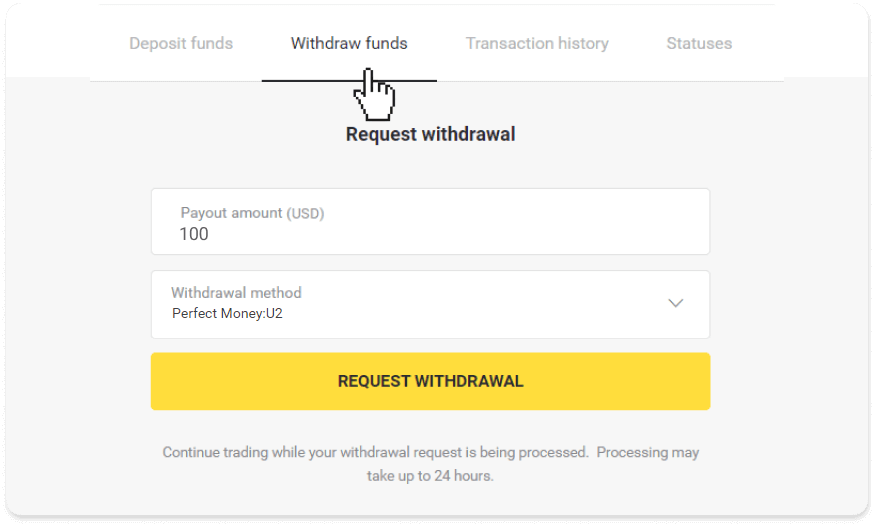
3. คำขอของคุณได้รับการยืนยันแล้ว! คุณสามารถซื้อขายต่อไปได้ในขณะที่เราดำเนินการถอนเงินของคุณ
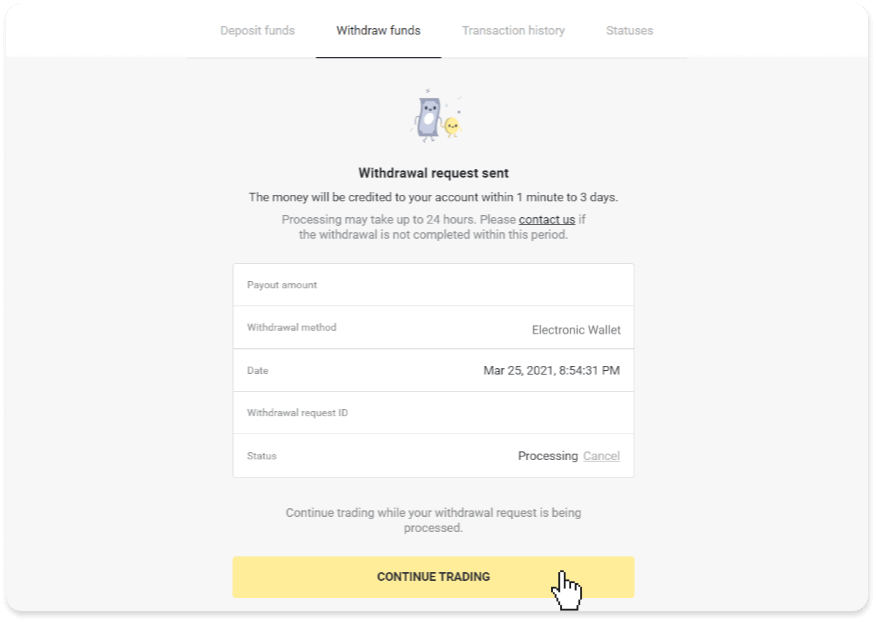
4. คุณสามารถติดตามสถานะการถอนเงินของคุณได้ในส่วน "แคชเชียร์" แท็บ "ประวัติการทำธุรกรรม" ("ยอดคงเหลือ" สำหรับผู้ใช้แอปมือถือ)
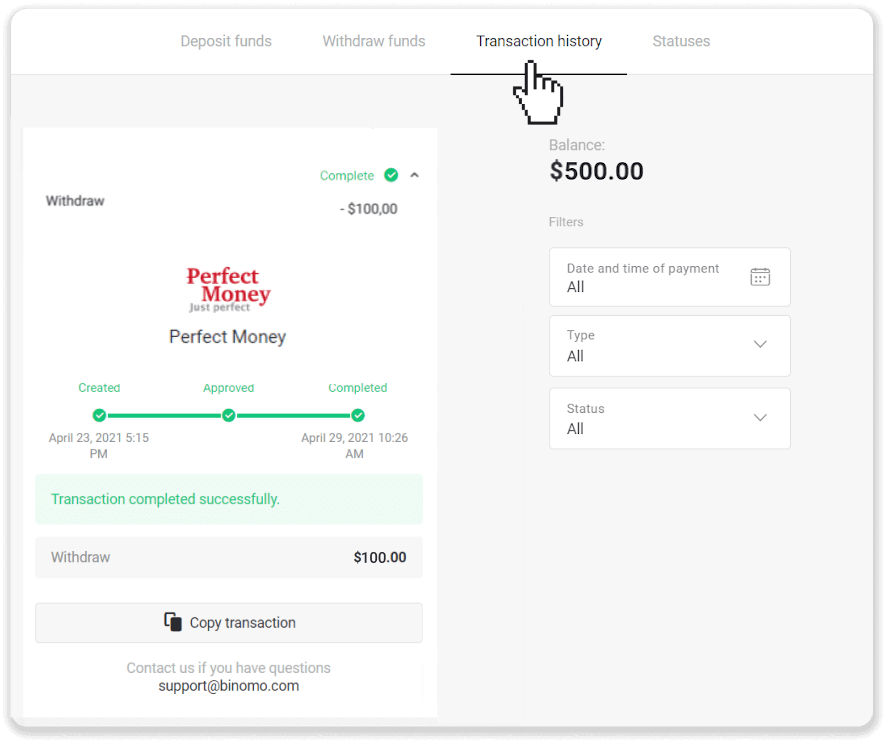
บันทึก . โดยปกติผู้ให้บริการชำระเงินจะใช้เวลาไม่เกิน 1 ชั่วโมงในการเติมเงินเข้ากระเป๋าเงินอิเล็กทรอนิกส์ของคุณ ในบางกรณีที่เกิดขึ้นไม่บ่อยนัก ระยะเวลานี้อาจขยายเป็น 7 วันทำการเนื่องจากวันหยุดประจำชาติ นโยบายของผู้ให้บริการชำระเงินของคุณ ฯลฯ
ถอนเงินผ่านเงินสด ADV
ในเวอร์ชันเว็บ:คลิกที่รูปโปรไฟล์ของคุณที่มุมขวาบนของหน้าจอ และเลือกแท็บ " แคชเชียร์ " ในเมนู
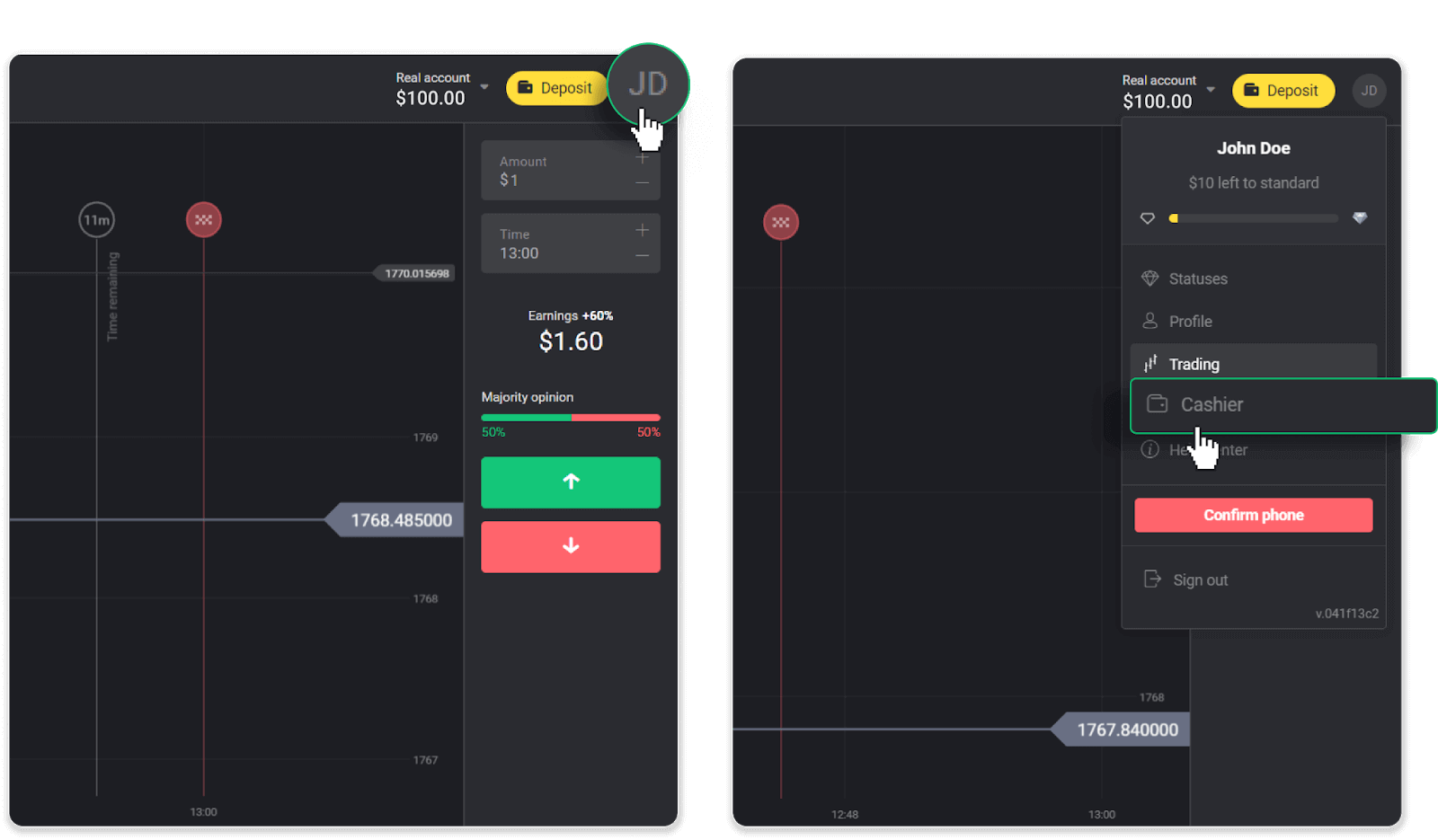
จากนั้นคลิกแท็บ " ถอนเงิน "
ในแอปมือถือ:เปิดเมนูด้านซ้าย เลือกส่วน " ยอดคงเหลือ " แล้วแตะปุ่ม " ถอน "
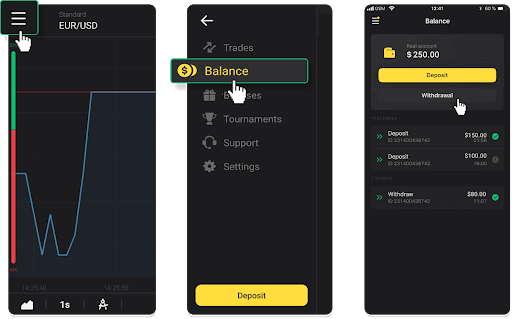
2. กรอกจำนวนเงินที่จ่ายและเลือก “ADV cash” เป็นวิธีถอนเงินของคุณ โปรดทราบว่าคุณสามารถถอนเงินไปยังกระเป๋าเงินที่คุณได้ฝากเงินไว้แล้วเท่านั้น คลิก “ขอถอนเงิน”
3. คำขอของคุณได้รับการยืนยันแล้ว! คุณสามารถซื้อขายต่อไปได้ในขณะที่เราดำเนินการถอนเงินของคุณ
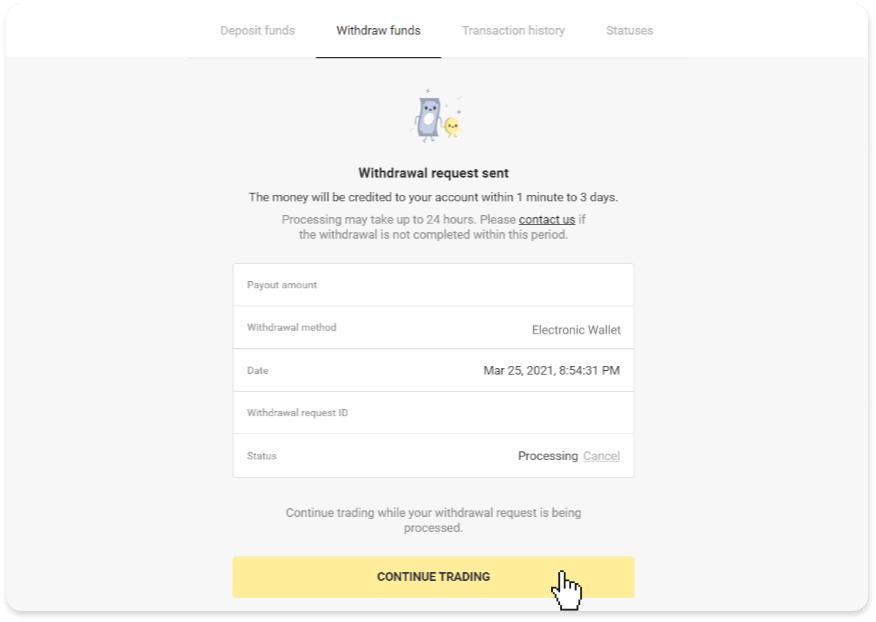
4. คุณสามารถติดตามสถานะการถอนเงินของคุณได้ในส่วน "แคชเชียร์" แท็บ "ประวัติการทำธุรกรรม" ("ยอดคงเหลือ" สำหรับผู้ใช้แอปมือถือ)
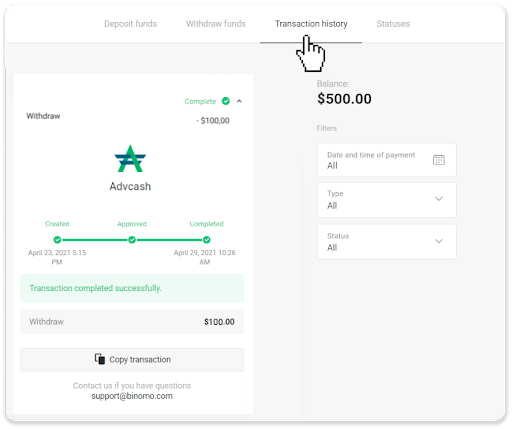
บันทึก . โดยปกติผู้ให้บริการชำระเงินจะใช้เวลาไม่เกิน 1 ชั่วโมงในการเติมเงินเข้ากระเป๋าเงินอิเล็กทรอนิกส์ของคุณ ในบางกรณีที่เกิดขึ้นไม่บ่อยนัก ระยะเวลานี้อาจขยายเป็น 7 วันทำการเนื่องจากวันหยุดประจำชาติ นโยบายของผู้ให้บริการชำระเงินของคุณ ฯลฯ
ถอนเงินไปยังบัญชีธนาคารบน Binomo
การถอนเงินผ่านบัญชีธนาคารสามารถทำได้เฉพาะธนาคารของอินเดีย อินโดนีเซีย ตุรกี เวียดนาม แอฟริกาใต้ เม็กซิโก และปากีสถานเท่านั้นโปรดทราบ!
- คุณไม่สามารถถอนเงินจากบัญชีทดลองของคุณได้ สามารถถอนเงินออกจากบัญชีจริงเท่านั้น
- แม้ว่าคุณจะมีมูลค่าการซื้อขายทวีคูณ แต่คุณจะไม่สามารถถอนเงินออกได้เช่นกัน
1. ไปที่การถอนเงินในส่วน " แคชเชียร์ "
ในเวอร์ชันเว็บ:คลิกที่รูปโปรไฟล์ของคุณที่มุมขวาบนของหน้าจอ และเลือกแท็บ " แคชเชียร์ " ในเมนู
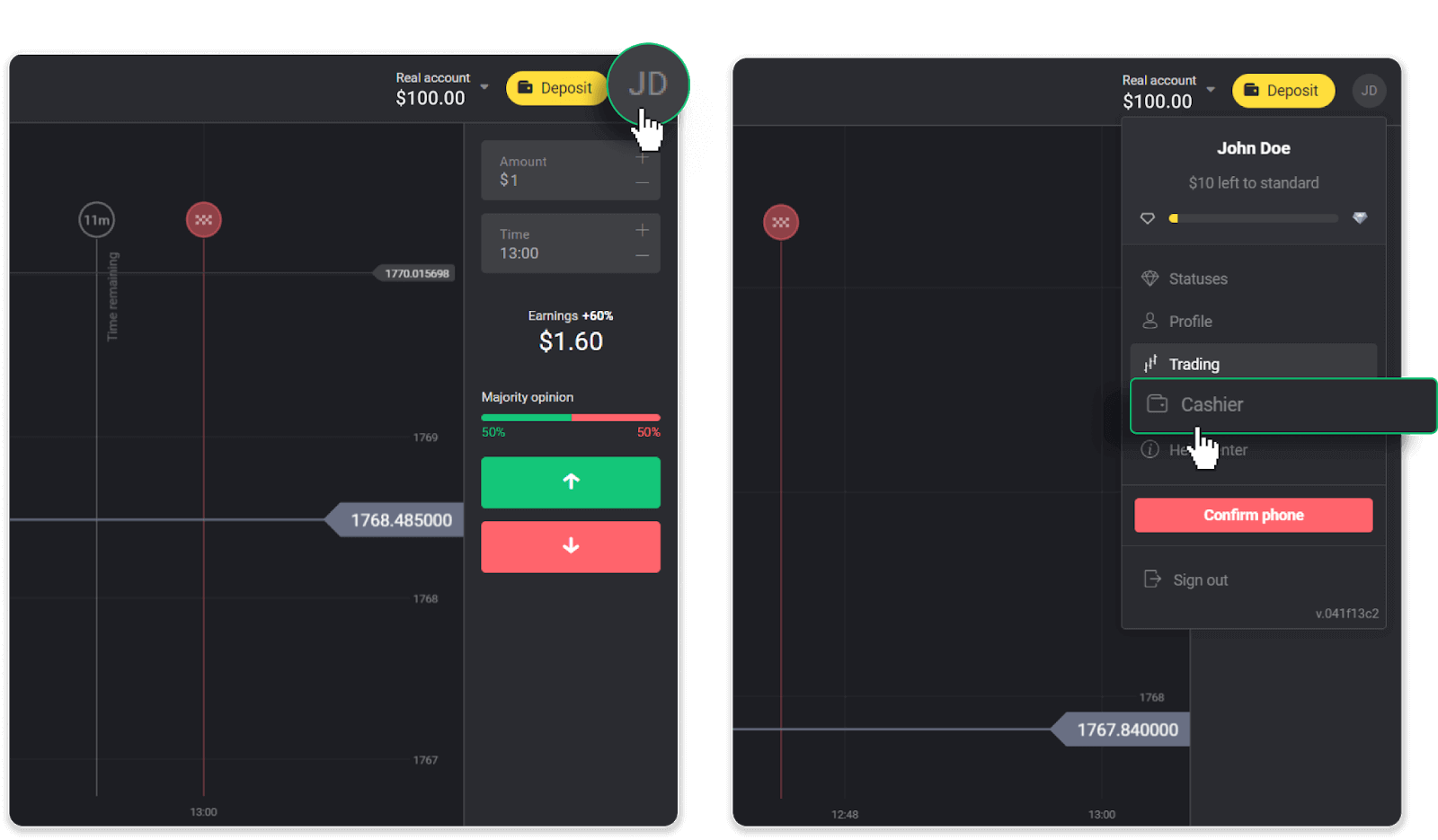
จากนั้นคลิกแท็บ " ถอนเงิน "
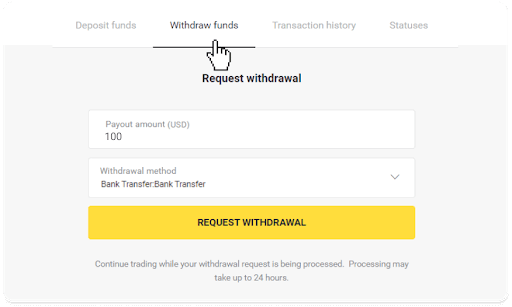
ในแอปมือถือ:เปิดเมนูด้านซ้าย เลือกส่วน " ยอดคงเหลือ " แล้วแตะปุ่ม " ถอน "
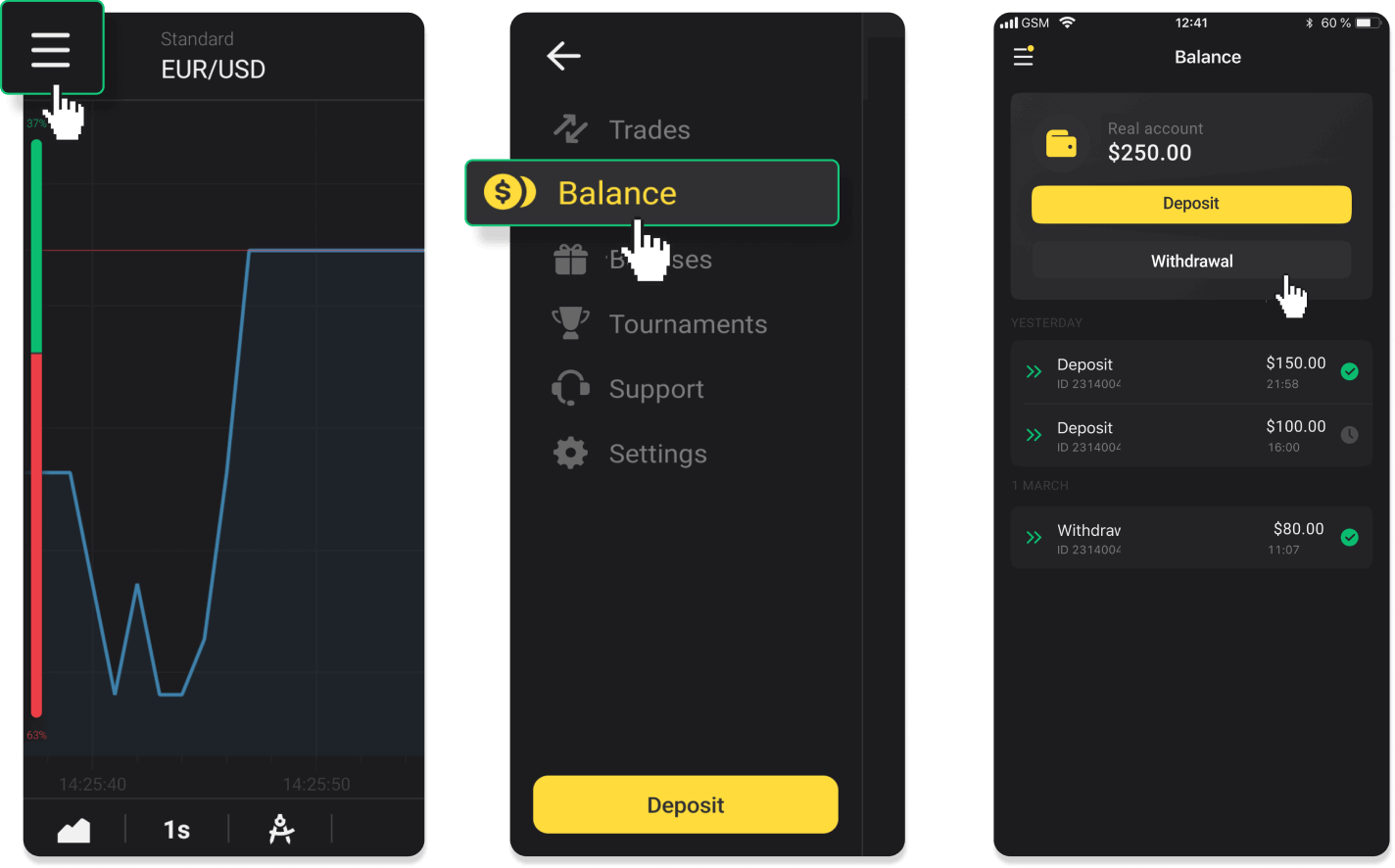
ในแอป Android เวอร์ชันใหม่: แตะที่ไอคอน "โปรไฟล์" ที่ด้านล่างของแพลตฟอร์ม แตะที่แท็บ “ ยอดคงเหลือ ” จากนั้นแตะ “ การถอนเงิน ”
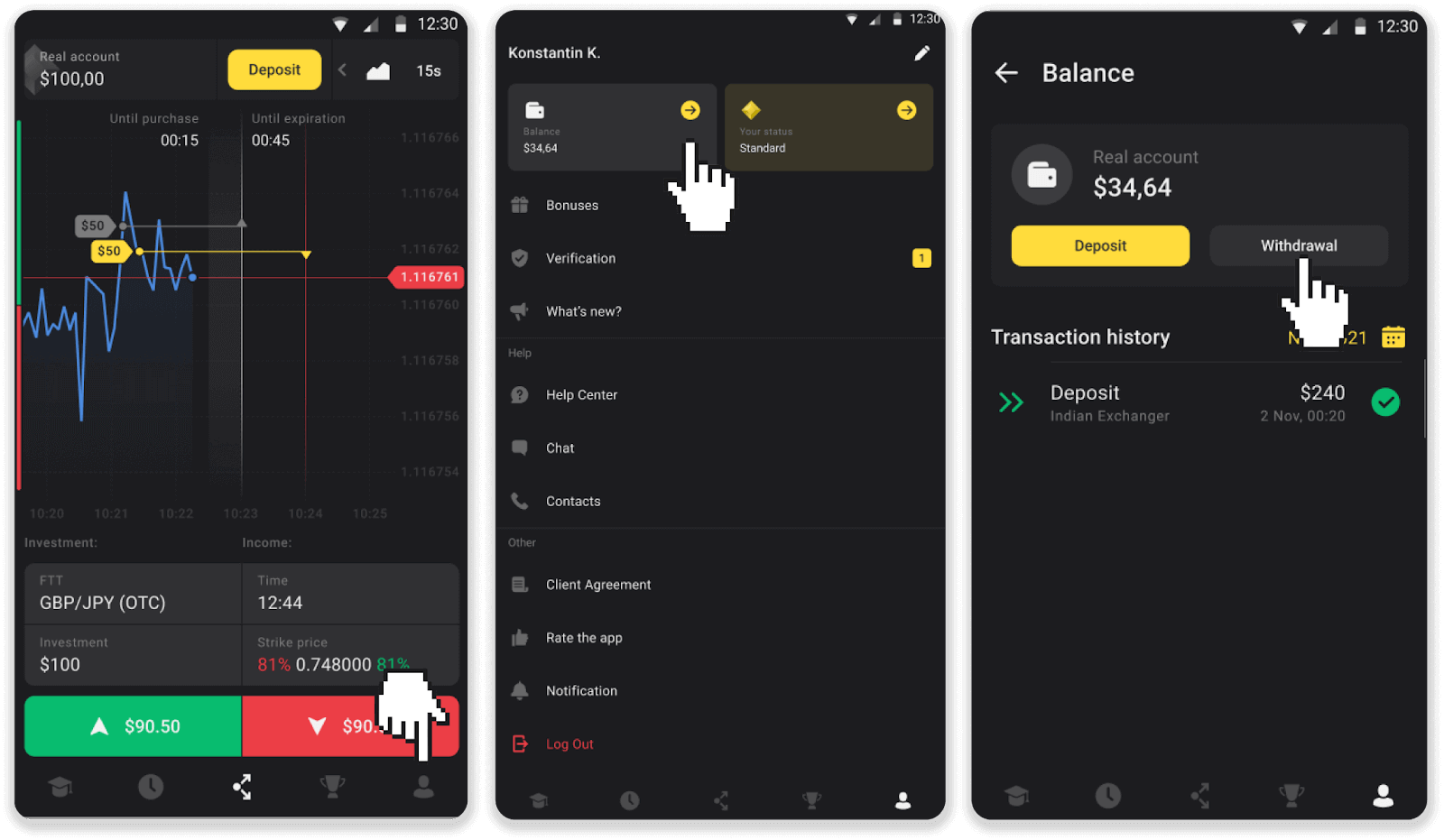
2. ป้อนจำนวนเงินที่จ่ายและเลือก "การโอนเงินผ่านธนาคาร" เป็นวิธีถอนเงินของคุณ กรอกข้อมูลในช่องที่เหลือ (คุณสามารถค้นหาข้อมูลที่จำเป็นทั้งหมดในข้อตกลงธนาคารของคุณหรือในแอปธนาคาร) คลิก “ขอถอนเงิน”
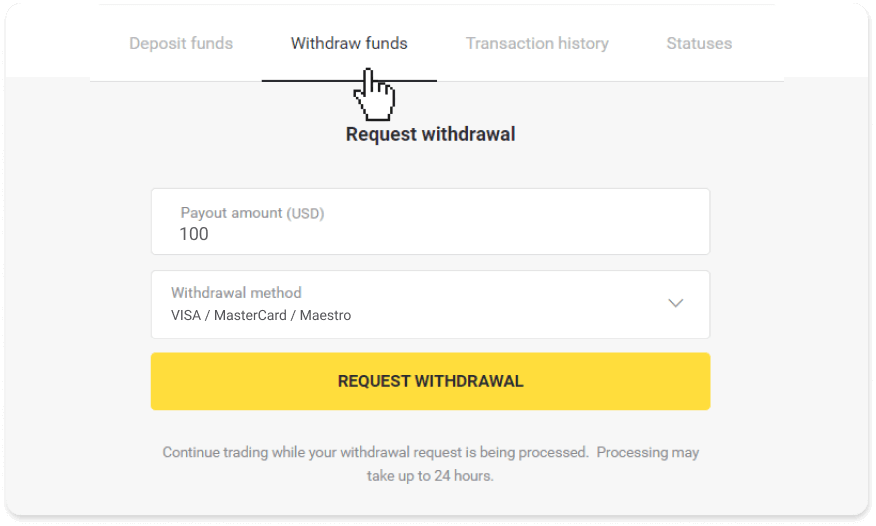
3. คำขอของคุณได้รับการยืนยันแล้ว! คุณสามารถซื้อขายต่อไปได้ในขณะที่เราดำเนินการถอนเงินของคุณ
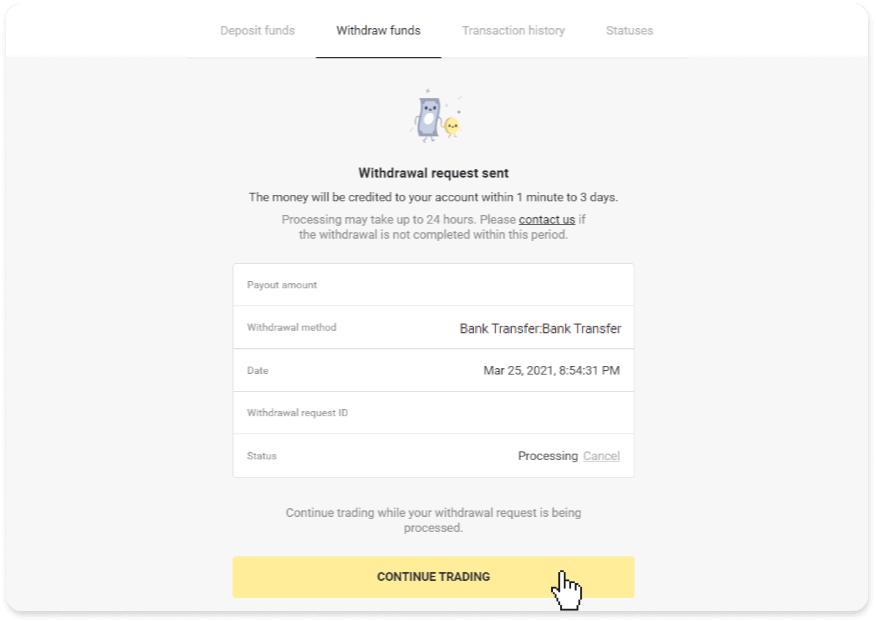
4. คุณสามารถติดตามสถานะการถอนเงินของคุณได้ในส่วน "แคชเชียร์" แท็บ "ประวัติการทำธุรกรรม" ("ยอดคงเหลือ" สำหรับผู้ใช้แอปมือถือ)
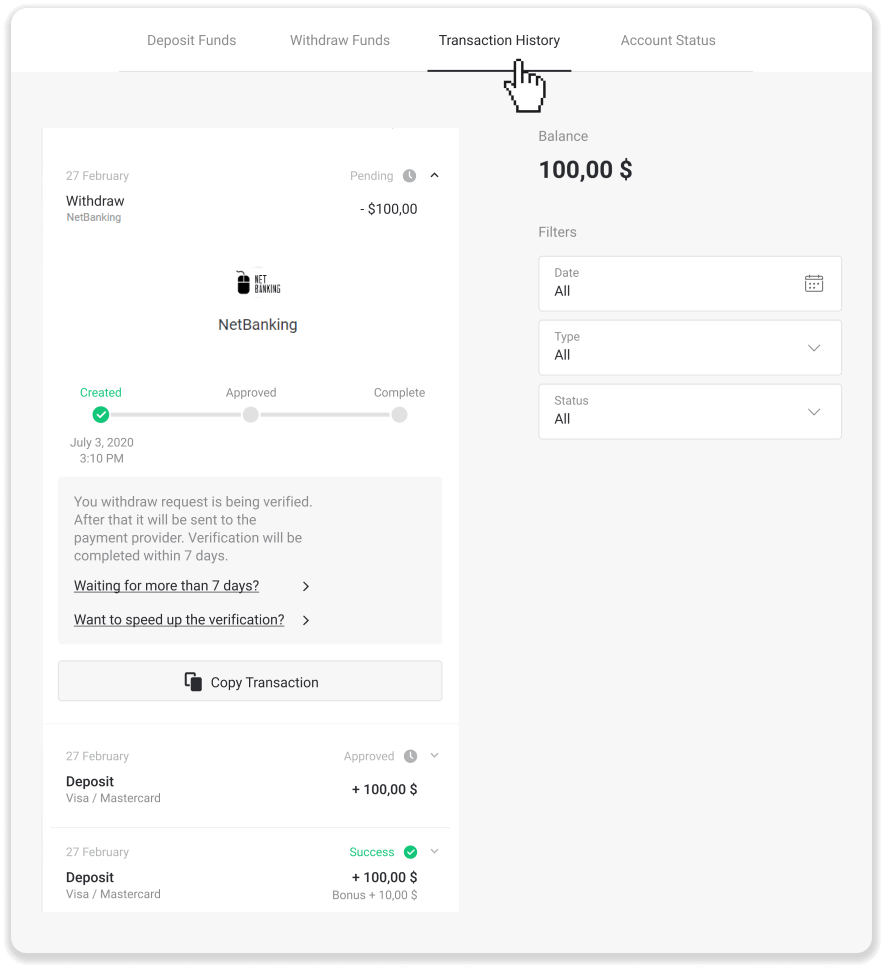
บันทึก . โดยปกติผู้ให้บริการชำระเงินจะใช้เวลา 1 ถึง 3 วันทำการในการโอนเงินเข้าบัญชีธนาคารของคุณ ในบางกรณีที่เกิดขึ้นไม่บ่อยนัก ระยะเวลานี้อาจขยายได้ถึง 7 วันทำการเนื่องจากวันหยุดประจำชาติ นโยบายของธนาคารของคุณ ฯลฯ
หากคุณรอนานกว่า 7 วัน โปรดติดต่อเราในแชทสดหรือเขียนถึง support@binomo ดอทคอม เราจะช่วยคุณติดตามการถอนเงินของคุณ


